Page 1
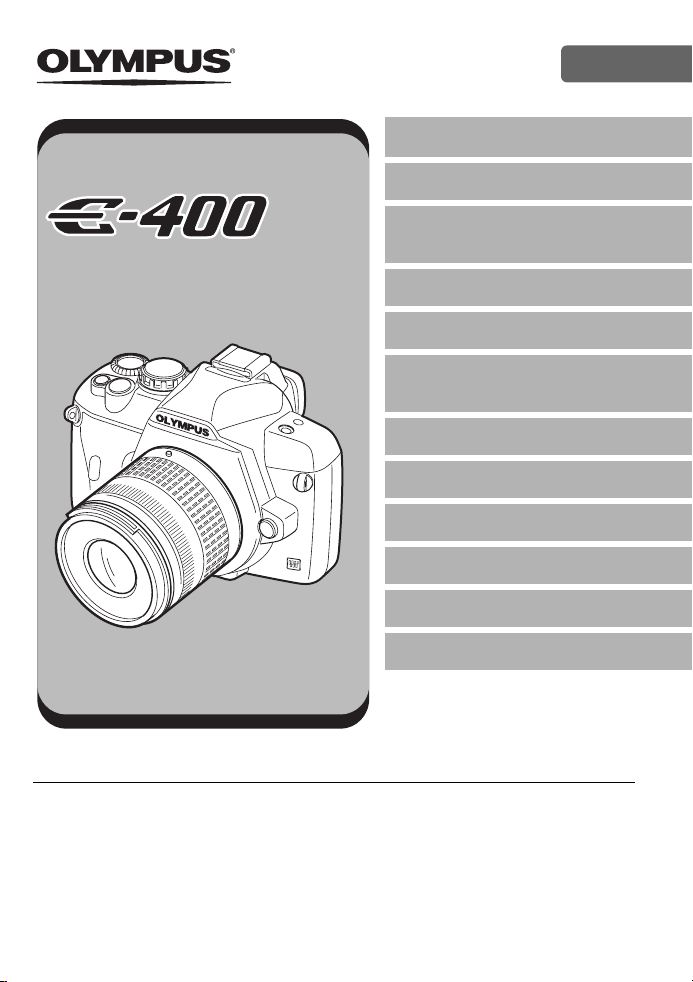
DIGITALNA KAMERA
Navodila za
uporabo
SI
Osnovni vodnik
Obvladovanje kamere E-400
Z
a zahtevnejše fotogr
navodila za fotografiranje
Funkcije fotografiranja
Funkcije predvajanja
Prilagajanje nastavitev /
funkcij kamere
Tiskanje
Uporaba programa OLYMPUS Master
Spoznavanje vaše kamere
Informacije
Zamenljivi objektivi
afiranje –
Drugo
(
Priporočamo, da pred fotografiranjem pomembnih posnetkov naredite nekaj poskusnih, da se
privadite na digitalno kamero.
(
Ilustracije zaslona in digitalne kamere v teh navodilih so bile narejene v obdobju razvoja in se
lahko razlikujejo od dejanskega izdelka.
(
Vsebina teh navodil se nanaša na različico 1.0 vdelane programske opreme za to kamero.
Če so bile funkcije kamere dodane in / ali spremenjene zaradi posodobitve vdelane programske
opreme, bo vsebina drugačna. Najnovejše informacije poiščite na Olympusovi spletni strani.
Page 2
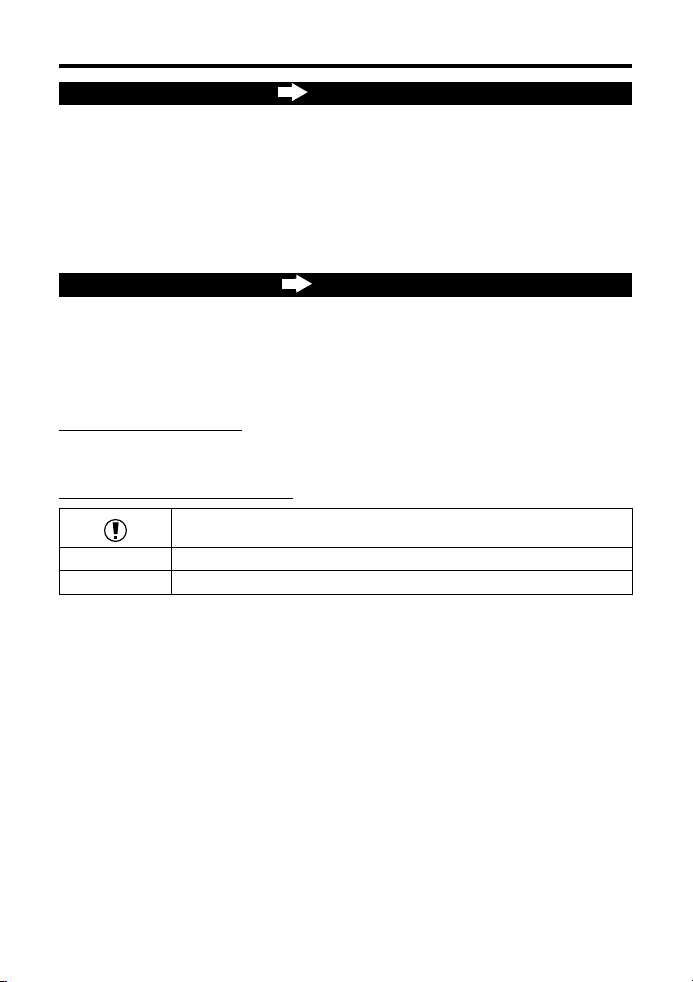
Struktura navodil
Osnovno delovanje kamere Osnovni vodnik
To poglavje razlaga pripravljanje, nastavitve ter osnovno uporabo kamere od e nostavnih načinov
za fotografiranje do funkcij predvajanja in brisanja.
Namestitev paščka ....................................... 3 Prilagoditev dioptrije iskala ...........................6
Priprava baterije............................................ 3 Nastavitev datuma in ure .............................. 7
Namestitev objektiva na kamero................... 4 Fotografiranje................................................8
Vstavljanje kartice......................................... 5 Predvajanje / brisanje ...................................9
Vklop.............................................................6
Obvladovanje kamere E-400 str. 10
Preden začnete uporabljati ostale funkcije kamere, dobro preberite 1. poglavje o obvladovanju
osnovnih funkcij.
•
Uporaba kamere g»Obvladovanje kamere E-400« (str. 14)
•
Naučite se uporabljati funkcije v navodilih za fotografiranje
g
»Za zahtevnejše fotografiranje – navodila za fotografiranje« (str. 20)
•
Nadaljujte na straneh z različnimi funkcijami.
Iskanje potrebnih informacij
g
»Namigi in informacije o fotografiranju« (str. 82), »Pregled menijev« (str. 94),
»Imena delov« (str. 100), »Stvarno kazalo« (str. 122)
Oznake, uporabljene v teh navodilih
Pomembne informacije o dejavnikih, ki lahko vodijo k okvaram ali težavam v
delovanju. Vsebuje tudi opozorila o postopkih, ki se jim morate nujno izogibati.
NAMIGI Uporabne informacije in namigi, da boste digitalno kamero kar najbolje izkoristili.
g
Referenčne strani, kjer so navedene podrobnosti ali dodatne informacije.
2 SI
Page 3
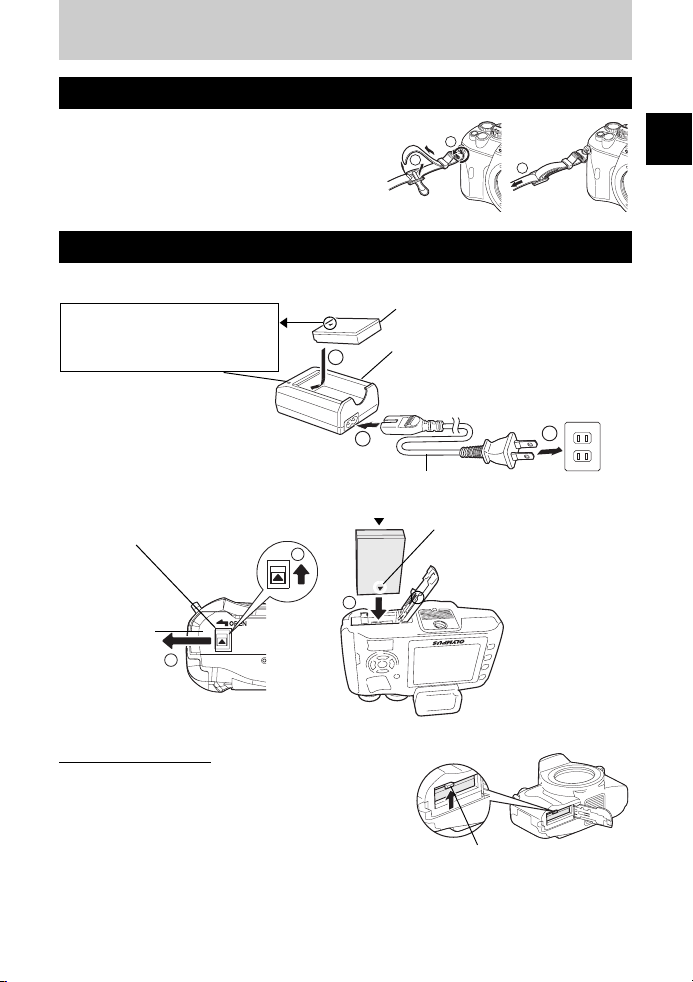
Osnovni vodnik
Namestitev paščka
Vtaknite pašček kot prikazujeta puščici (1, 2).
Na koncu čvrsto povlecite pašček, da bo varno
pritrjen (
3
).
Priprava baterije
1
Polnjenje baterije.
Indikator polnjenja
Rdeča lučka: polnjenje v teku
Zelena lučka: polnjenje končano
(Trajanje polnjenja: pribl. 210 minut)
1
2
Litij-ionska baterija (BLS-1)
3
Polnilec litij-ionskih baterij (BCS-1)
3
Osnovni vodnik
1
2
Vstavljanje baterije.
Zatič predalčka za baterijo
1
3
Pokrov predalčka
za baterije
•
Zaprite pokrov predalčka za baterije, da se zaskoči.
2
Odstranjevanje baterije
Pritisnite zatič baterije, da baterijo odklenete in jo
odstranite.
•
Priporočamo, da pri daljšem fotografiranju s seboj
vzamete rezervno baterijo v primeru, da bi se trenutna
baterija izpraznila.
Napajalni kabel
Oznaka smeri
2
Zidna vtičnica
Zatič baterije
SI 3
Page 4
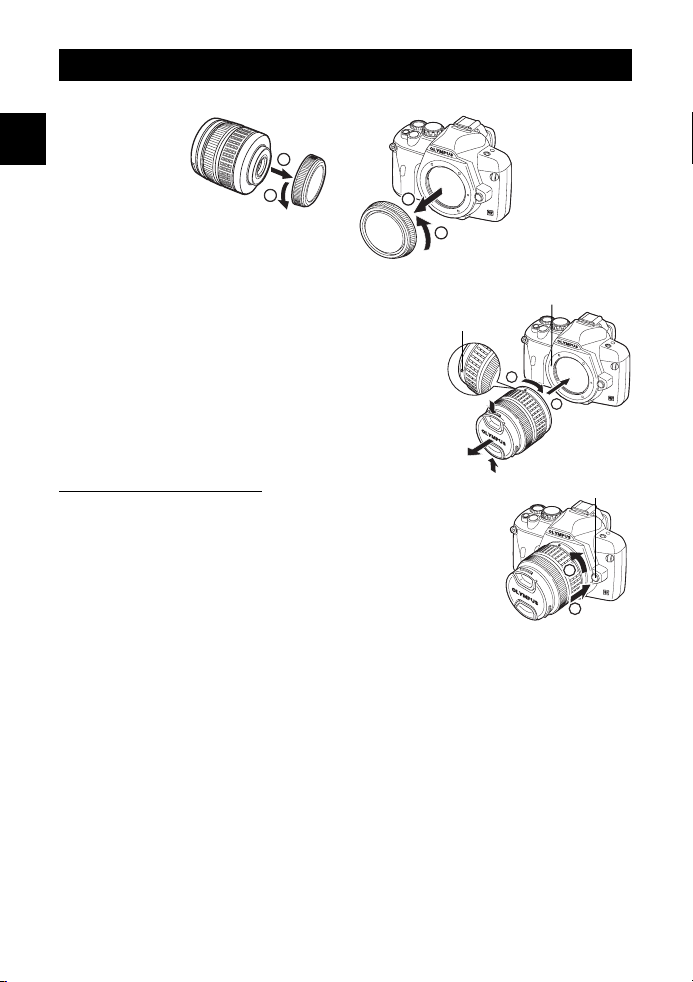
Namestitev objektiva na kamero
1
Odstranite pokrovček ohišja s kamere in zadnji pokrovček z objektiva.
Osnovni vodnik
2
Namestitev objektiva na kamero.
•
Oznako za namestitev objektiva (rdeča) na
kameri poravnajte z oznako za poravnavo
(rdeča) na objektivu, nato pa objektiv vstavite
v ohišje kamere (
puščice, dokler ne slišite, da se zaskoči (
•
Ne pritiskajte tipke za sprostitev objektiva.
3
Odstranite pokrovček objektiva.
Odstranitev objektiva s kamere
Medtem ko pritiskate tipko za sprostitev objektiva (1),
obrnite objektiv v smeri (
1
). Objektiv obrnite v smeri
2
).
2
1
Zadnji pokrovček
2
Pokrovček ohišja
Oznaka za poravnavo
2
).
1
Oznaka za namestitev objektiva (rdeča)
(rdeča)
2
1
Pokrovček objektiva
Tipka za sprostitev objektiva
2
1
4 SI
Page 5

Vstavljanje kartice
Odprite pokrov reže za kartico in vstavite kartico.
Compact Flash / Microdrive Kartica xD-Picture Card
globoko v režo.
W
Oznaka
Vstavite kartico tako, da se zaskoči.Vstavite kontaktno površino kartice kar se da
Pokrov reže za kartico
Osnovni vodnik
Lučka za dostop do
kartice
Reža za kartico CF
Reža za kartico xD-Picture Card
Odstranjevanje kartice
•
Medtem ko lučka za dostop do kartice utripa, ne odpirajte pokrova reže za kartico.
Compact Flash / Microdrive Kartica xD-Picture Card
•
Pritisnite tipko za izmet do konca,
jo izpustite, da skoči ven, nato pa jo
ponovno pritisnite do konca, da kartica
izskoči.
•
Izvlecite kartico.
Tipka za izmet
•
Nežno pritisnite vstavljeno kartico,
da ta izskoči.
•
Izvlecite kartico.
SI 5
Page 6
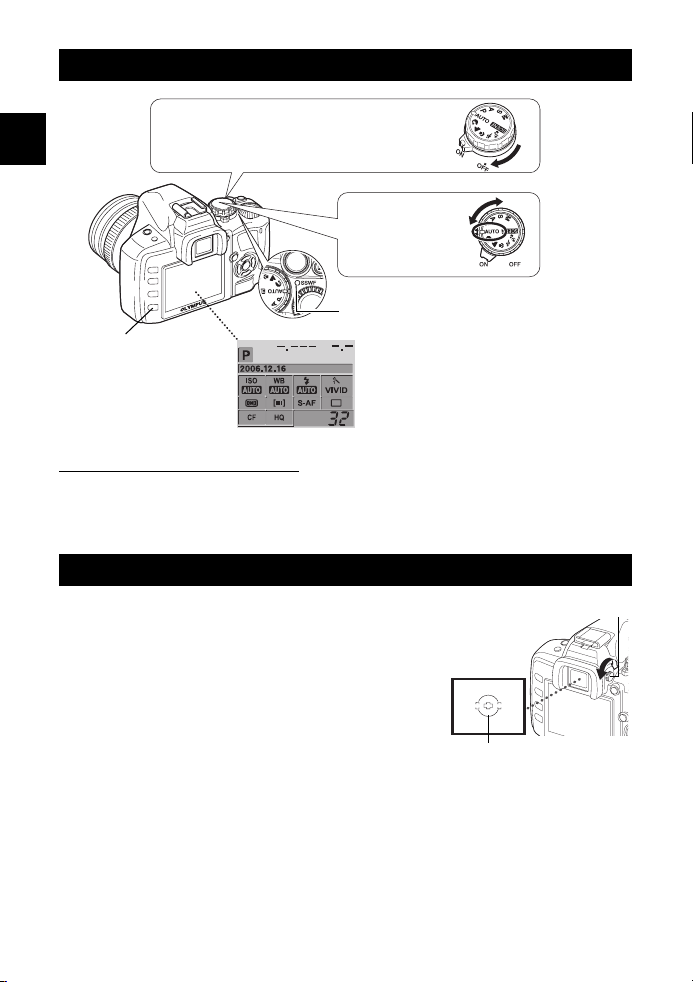
Vklop
Stikalo za VKLOP / IZKLOP na kameri nastavite na ON.
Če želite kamero izklopiti, nastavite stikalo za VKLOP /
IZKLOP na
OFF
.
Osnovni vodnik
Stikalo za izbiranje
načina nastavite na
AUTO
.
Indikator SSWF
Tipk a
INFO
Zaslon nadzorne plošče
Zaslon LCD
Ko je kamera vklopljena, se na zaslonu prikaže
zaslon nadzorne plošče.
Če se zaslon nadzorne plošče ne prikaže, pritisnite
tipko
INFO
.
Funkcija odpravljanja prašnih delcev
Funkcija odpravljanja prašnih delcev se samodejno aktivira ob vsakem vklopu kamere.
Z ultrazvočnimi vibracijami otrese prah in druge delce, ki se naberejo na filtrirni površini
snemalne naprave. Indikator SSWF (Super Sonic Wave Filter) utripa, ko je funkcija aktivirana.
Nastavljanje dioptrije iskala
Nastavite dioptrijo iskala tako, da bo ustrezala vašemu vidu.
Ko gledate skozi iskalo, postopoma obračajte gumb za
prilagajanje dioptrije.
Ko boste jasno videli okvirček za AF, je nastavitev pravilna.
Gumb za prilagajanje dioptrije
Iskalo
6 SI
Okvirček za AF
Page 7

Nastavitev datuma in ure
Podatki o datumu in uri se shranijo na kartico skupaj s slikami. Podatku o datumu in uri je dodano
tudi ime datoteke. Preden začnete uporabljati kamero, pravilno nastavite datum in uro.
1
Pritisnite tipko
MENU
2
S tipkama
3
S tipkama
4
S tipkama
5
Ta postopek ponavljajte, dokler ne nastavite pravega datuma in ure.
•
Čas je prikazan v 24-urnem formatu.
6
S tipkama
7
Pritisnite tipko i.
8
Za izhod pritisnite tipko
MENU
a
d
c
i
Y/M/D Y/M/D
ac
izberite [Z], nato pritisnite d.
ac
izberite [X], nato pritisnite d.
ac
izberite leto [Y], nato pritisnite d.
Y/M/D Y/M/D
ac
izberite obliko datuma.
MENU
.
CUSTOM RESET
SETTING
Osnovni vodnik
SI 7
Page 8

Fotografiranje
1
Držanje kamere.
Prste in pašček digitalne kamere držite stran od objektiva in bliskavice.
Osnovni vodnik
Vodoravni prijem Navpični prijem
2
Med gledanjem skozi iskalo usmerite okvirček za AF na motiv.
3
Nastavite ostrino.
Nežno pritisnite sprožilec do polovice.
•
Ostrina je zaklenjena, ko zaslišite pisk. V iskalu
zasvetita potrditvena oznaka AF in okvirček za AF.
•
Prikažeta se čas osvetlitve in vrednost zaslonke,
ki ju je kamera samodejno nastavila.
•
Zaslon nadzorne plošče se ne prikaže,
če pritiskate na sprožilec.
Pritisk do polovice
Potrditvena oznaka AF
Sprožilec
Lučka za dostop do kartice
4
Spustite sprožilec.
Pritisnite sprožilec do konca.
•
Ko naredite posnetek, zaslišite zvok sprožilca.
•
Lučka za dostop do kartice utripa in kamera začne
snemati sliko.
•
Medtem ko lučka za dostop do kartice utripa, ne
odstranjujte baterije ali kartice. S tem lahko uničite
shranjene slike in preprečite shranjevanje pravkar posnetih slik.
Čas osvetlitve
Pritisk do konca
Vrednost
zaslonke
Ko kamera neha delovati
Kamera samodejno preklopi v stanje mirovanja (pripravljenosti) in neha delovati po približno
1 minuti neuporabe, da bi varčevala z energijo baterije. Ko pritisnete katero koli tipko (sprožilec,
smerno tipko itd.), se kamera znova vklopi.
g
»Prehod v stanje mirovanja« (str. 70)
8 SI
Page 9
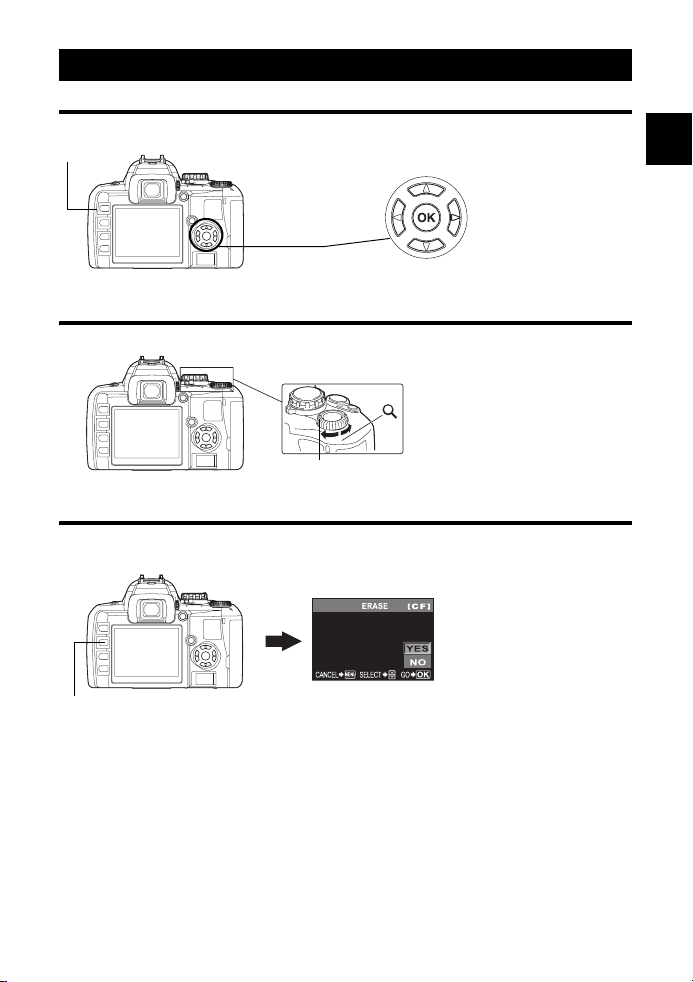
Predvajanje / brisanje
Predvajanje slik
Če pritisnete tipko q (predvajanje), se prikaže zadnji posnetek.
Tipka q
Prikaže prejšnji
posnetek
4 smerne tipke
Predvajanje povečanih posnetkov
Vsakič, ko obrnete nadzorni gumb proti U, se slika poveča v korakih od 2x do 14x.
Nadzorni gumb
Brisanje slik
Prikažite sliko, ki jo želite izbrisati, in pritisnite tipko S (brisanje).
S tipkama
ac
izberite
[YES]
in pritisnite tipko i za brisanje.
Prikaže naslednji posnetek
Osnovni vodnik
Tipk a S
SI 9
Page 10
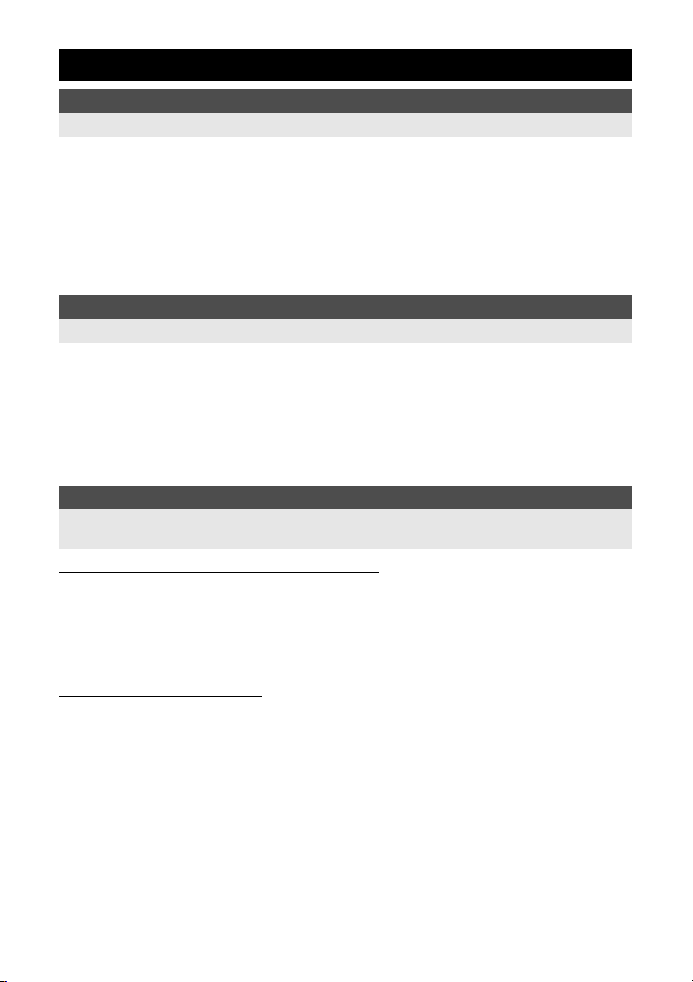
Kazalo vsebine
1 Obvladovanje kamere E-400 ............................................................................. 14
Opisuje funkcije kamere in kako jih uporabljamo.
Kako uporabljati stikalo za izbiranje načina..............................................................................14
Načini za preprosto fotografiranje .....................................................................................14
Načini za napredno fotografiranje .....................................................................................14
Kako nastaviti funkcije ..............................................................................................................15
Kako določiti nastavitve funkcij..........................................................................................15
Nastavitve funkcij na zaslonu nadzorne plošče.................................................................15
Nastavitev funkcij z neposrednimi tipkami.........................................................................17
Nastavitev v meniju ...........................................................................................................17
Opisi v teh navodilih ..........................................................................................................19
2 Za zahtevnejše fotografiranje – navodila za fotografiranje ................................ 20
Opisuje načine fotografiranja, ki so primerni za posamezne situacije.
Osnovna navodila za funkcije...................................................................................................20
Ostrina: uporaba sprožilca ................................................................................................20
Svetlost: izravnava osvetlitve ............................................................................................20
Barva: nastavitev beline ....................................................................................................21
Vodnik po funkcijah za različne motive.....................................................................................21
Fotografiranje pokrajine.....................................................................................................21
Fotografiranje cvetja..........................................................................................................23
Fotografiranje nočne scene...............................................................................................24
3 Funkcije fotografiranja ....................................................................................... 25
Kategorizira funkcije fotografiranja glede na načine fotografiranja; funkcije fotografiranja;
izostritev; osvetlitev; barvo in sliko.
Izbira primernega načina za pogoje fotografiranja
Scenski način............................................................................................................................25
P
: Program ...............................................................................................................................25
A
: Nastavitev zaslonke ............................................................................................................26
S
: Nastavitev časa osvetlitve ...................................................................................................27
M
:Ročno..................................................................................................................................28
Funkcija predogleda .................................................................................................................29
Različne funkcije fotografiranja
Če ni mogoče doseči prave ostrine (zaklepanje izostritve).......................................................30
Kadriranje AE............................................................................................................................30
Fotografiranje z bliskavico ........................................................................................................31
Način bliskavice.................................................................................................................31
Ročna bliskavica ...............................................................................................................33
Nastavitev bliskavice.........................................................................................................35
Uporaba vgrajene bliskavice .............................................................................................35
Nadzor jakosti bliskavice...................................................................................................36
Zunanje elektronske bliskavice (po izbiri)..........................................................................36
Uporaba zunanje elektronske bliskavice...........................................................................37
Bliskavica Super FP ..........................................................................................................37
Uporaba bliskavic, ki so na voljo na tržišču.......................................................................38
Uporaba drugih bliskavic...................................................................................................38
10 SI
Page 11
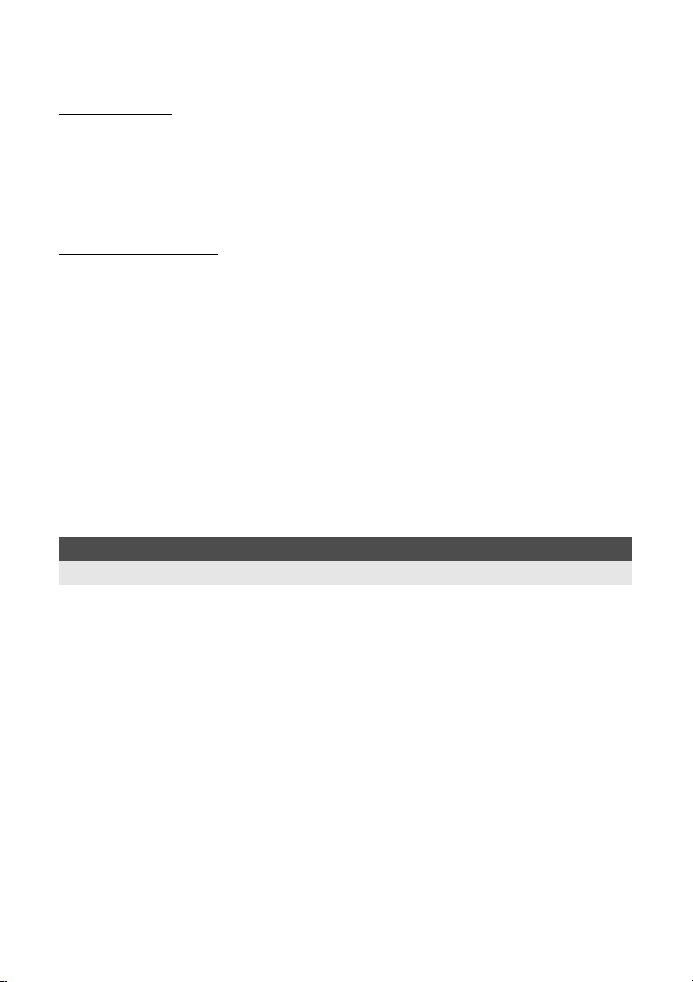
Snemanje posameznega posnetka / zaporedno fotografiranje ................................................39
Fotografiranje s samosprožilcem..............................................................................................40
Fotografiranje z daljinskim upravljalnikom................................................................................41
Funkcije ostrenja
Izbira okvirčka za AF ................................................................................................................43
Način izostritve .........................................................................................................................43
S-AF (enkratni AF) ............................................................................................................44
Istočasna uporaba načinov S-AF in MF (S-AF+MF) .........................................................44
Fotografiranje C-AF (neprekinjeni AF) ..............................................................................44
Istočasna uporaba načinov C-AF in MF (C-AF+MF) .........................................................45
Ročna izostritev (MF) ........................................................................................................45
Osvetlitev, slika in barva
Izbira načina snemanja.............................................................................................................46
Vrste načinov snemanja....................................................................................................46
Neobdelani podatki............................................................................................................46
Kako izbrati način snemanja .............................................................................................47
SQ – nastavitev števila pikslov in stopnje stiskanja ..........................................................47
Način merjenja – Spreminjanje sistema merjenja.....................................................................48
Izravnava osvetlitve – Spreminjanje svetlosti slike...................................................................49
Zaklepanje AE – Zaklepanje osvetlitve.....................................................................................50
ISO – Nastavljanje želene občutljivosti.....................................................................................50
Nastavitev beline – Prilagajanje barvnega odtenka..................................................................50
Nastavitev samodejne / prednastavljene beline / beline po meri ......................................51
Kompenzacija izravnave belin...........................................................................................52
Nastavitev beline z enim pritiskom....................................................................................53
Način slikanja............................................................................................................................53
Gradacija ..................................................................................................................................54
Zmanjšanje šuma .....................................................................................................................55
Barvni prostor ...........................................................................................................................55
4 Funkcije predvajanja.......................................................................................... 56
Opisuje funkcije, ki jih uporabljamo pri predvajanju narejenih posnetkov.
Predvajanje posameznih posnetkov / posnetkov od blizu ........................................................56
Indeksni prikaz / koledarski prikaz............................................................................................57
Informativni prikaz.....................................................................................................................58
Diaprojekcija .............................................................................................................................59
Obračanje slik ...........................................................................................................................59
Predvajanje na televizorju.........................................................................................................60
Urejanje fotografij......................................................................................................................60
Kopiranje slik ............................................................................................................................62
Zaščita slik – preprečevanje nehotenega izbrisa......................................................................63
Zaščita posameznih posnetkov.........................................................................................63
Zaščita izbranih posnetkov................................................................................................63
Preklic vseh zaščit.............................................................................................................63
Brisanje slik...............................................................................................................................64
Brisanje posameznega posnetka
Brisanje vseh posnetkov ...................................................................................................64
Brisanje izbranih posnetkov ..............................................................................................64
S
..................................................................................64
SI 11
Page 12
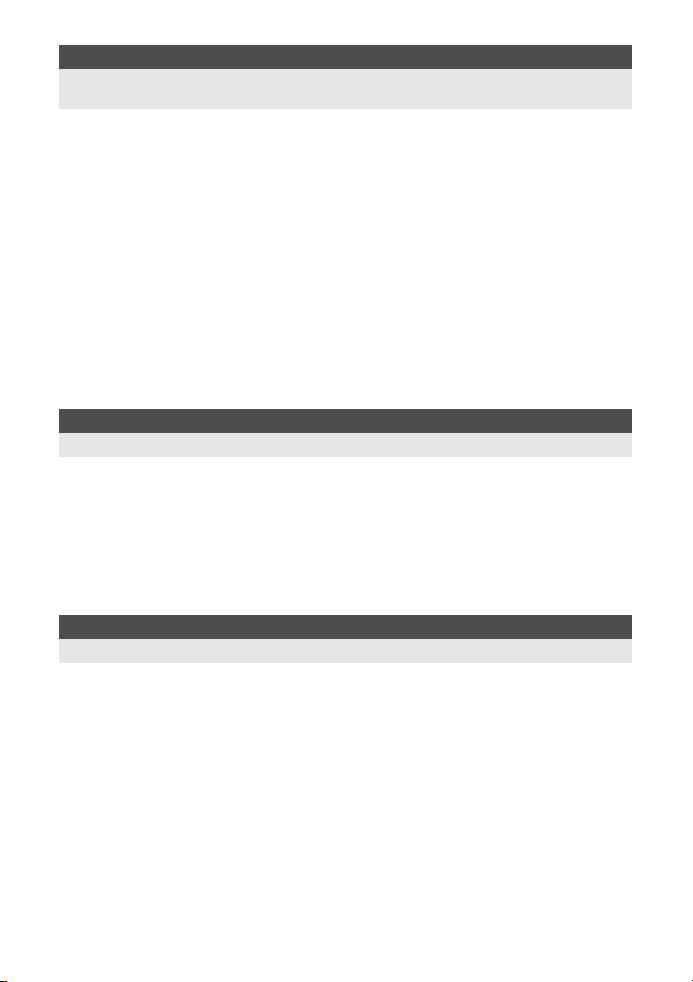
5 Prilagajanje nastavitev / funkcij kamere ............................................................ 65
Opisuje druge različne vrste funkcij. Nastavitve ali funkcije lahko spremenimo tako,
da ustrezajo okolju, v katerem uporabljamo kamero.
Ponastavitve po meri ................................................................................................................65
Način AEL / AFL .......................................................................................................................67
Druge nastavitve funkcije..........................................................................................................68
Zaklepanje AEL / AFL .......................................................................................................68
Merjenje AEL.....................................................................................................................68
Kompenzacija vseh nastavitev beline ...............................................................................68
Samodejna izskočitev........................................................................................................68
;
FUNCTION.................................................................................................................68
Ime datoteke......................................................................................................................69
Takojšnje ogledovanje slik.................................................................................................69
Nastavitev piska ................................................................................................................70
Prilagajanje svetlosti zaslona ............................................................................................70
Prehod v stanje mirovanja.................................................................................................70
Način USB.........................................................................................................................70
Spreminjanje jezika ...........................................................................................................71
Izbira video signala pred povezovanjem s televizorjem ....................................................71
AB
(Podvodni način)....................................................................................................71
Vdelana programska oprema............................................................................................71
6 Tiskanje ............................................................................................................. 72
Opisuje, kako natisnemo posnete slike.
Rezervacija za tiskanje (DPOF)................................................................................................72
Rezervacija za tiskanje......................................................................................................72
Rezervacija posameznega posnetka ...............................................................................72
Rezervacija vseh posnetkov..............................................................................................73
Ponastavitev podatkov o rezervaciji za tiskanje................................................................73
Neposredno tiskanje (PictBridge) .............................................................................................74
Povezovanje kamere s tiskalnikom ...................................................................................70
Preprosto tiskanje..............................................................................................................75
Tiskanje po meri ................................................................................................................75
7 Uporaba programa OLYMPUS Master .............................................................. 77
Opisuje, kako prenesemo in shranimo slike iz kamere v računalnik.
Diagram poteka ........................................................................................................................77
Uporaba priloženega programa OLYMPUS Master..................................................................77
Kaj je OLYMPUS Master?.................................................................................................77
Povezovanje digitalne kamere z računalnikom.........................................................................78
Zagon programske opreme OLYMPUS Master........................................................................79
Prikaz slik iz kamere na računalniku.........................................................................................79
Nalaganje in shranjevanje slik v računalnik.......................................................................79
Prekinitev povezave med kamero in računalnikom ...........................................................80
Gledanje fotografij.....................................................................................................................81
Prenos slik v računalnik brez programa OLYMPUS Master .....................................................81
12 SI
Page 13
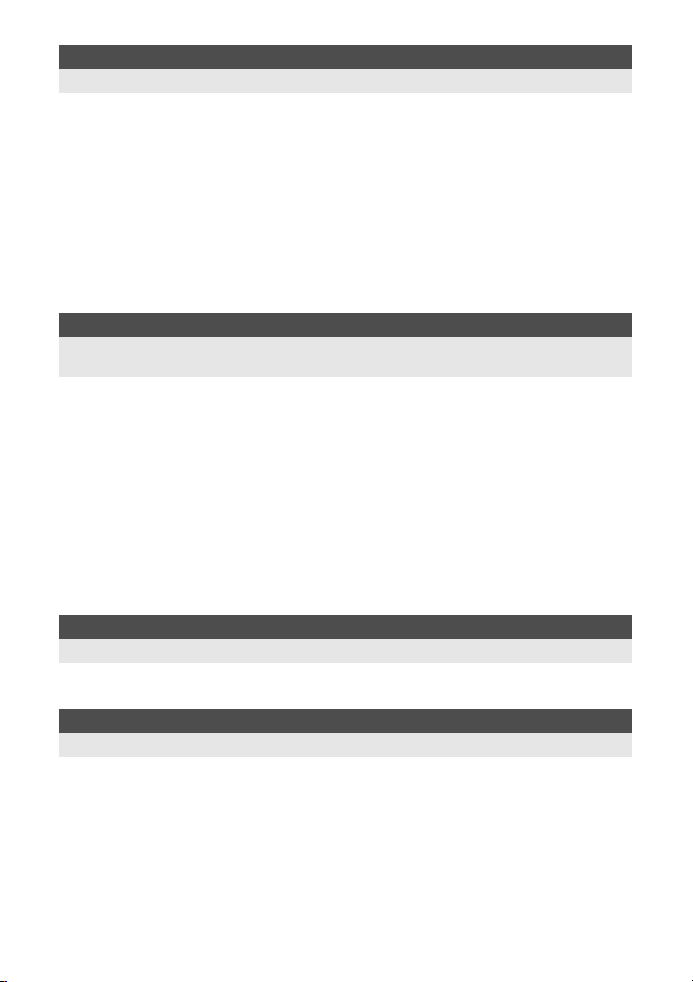
8 Spoznavanje vaše digitalne kamere .................................................................. 82
Pomoč in dodatne informacije o kameri.
Namigi in informacije o fotografiranju .......................................................................................82
Nasveti pred začetkom fotografiranja................................................................................82
Namigi za fotografiranje ....................................................................................................83
Dodatni namigi in informacije o fotografiranju ...................................................................86
Namigi za predvajanje.......................................................................................................87
Ogled slik na računalniku ..................................................................................................88
Ko se prikažejo sporočila o napakah ........................................................................................88
Kode napak .......................................................................................................................88
Oznake v zvezi s tiskanjem ...............................................................................................89
Vzdrževanje digitalne kamere...................................................................................................90
Čiščenje in shranjevanje kamere ......................................................................................86
Način za čiščenje – odstranjevanje prahu.........................................................................86
Preverjanje pikslov – preverjanje funkcij za obdelavo slik.................................................91
9 Informacije ......................................................................................................... 92
Opisuje, kako ravnati s karticami in baterijami za polnjenje. Vsebuje vodnik po funkcijah in
zaslonih kamere.
Osnovno o kartici ......................................................................................................................92
Uporabne kartice...............................................................................................................92
Formatiranje pomnilniške kartice.......................................................................................93
Baterija in polnilnik....................................................................................................................93
Pregled menijev ........................................................................................................................94
Funkcije, ki jih je možno nastaviti v meniju za fotografiranje ....................................................97
Seznam načinov snemanja.......................................................................................................99
Imena delov ............................................................................................................................100
Kamera............................................................................................................................100
Oznake v iskalu...............................................................................................................102
Zaslon nadzorne plošče ..................................................................................................103
Oznake zaslona LCD (med predvajanjem) .....................................................................105
Slovar izrazov .........................................................................................................................106
Specifikacije............................................................................................................................109
10 Zamenljivi objektivi ...........................................................................................112
Opisuje, kako ravnati z zamenljivimi objektivi.
Objektiv................................................................................................................................... 112
Zamenljiv objektiv ZUIKO DIGITAL.........................................................................................113
11 Drugo................................................................................................................115
Opisuje ukrepe za rabo kamere in dodatkov.
VARNOSTNI UKREPI.............................................................................................................115
Stvarno kazalo ........................................................................................................................122
SI 13
Page 14
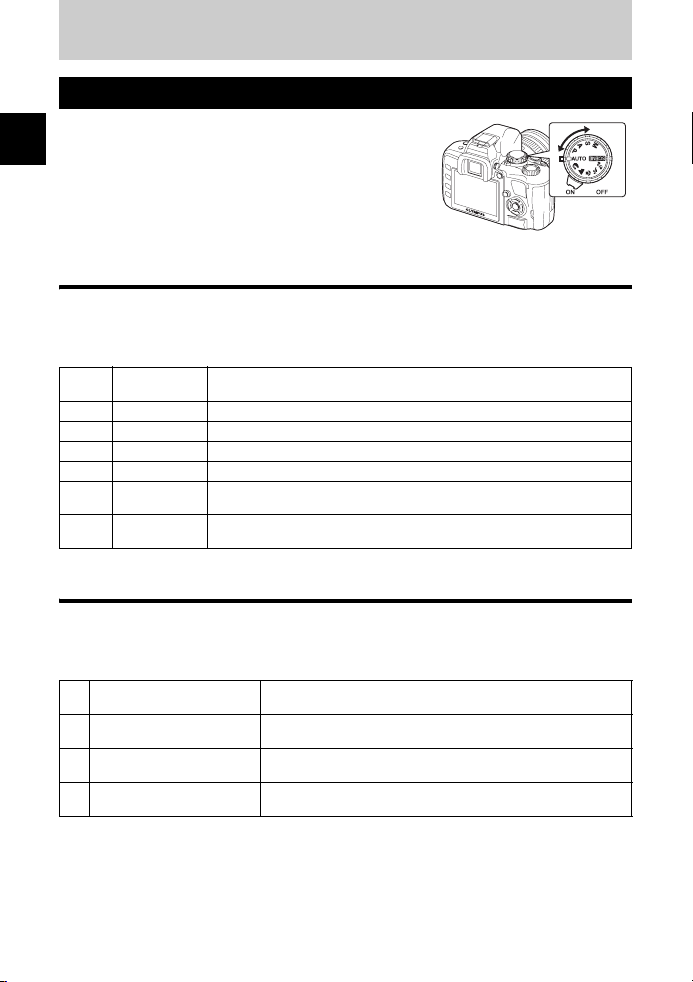
1 Obvladovanje kamere E-400
Kako uporabljati stikalo za izbiranje načina
Stikalo za izbiranje načina omogoča enostavno
spreminjanje nastavitev kamere glede na motiv. Nekatere od
1
teh nastavitev je možno tudi prilagoditi okolju, v katerem
Obvladovanje kamere E-400
fotografiramo.
Načini za preprosto fotografiranje
•
Izberi
te način gle
pogoje fotografiranja.
•
Ko obračate stikalo za izbiranje načina ali izklopite kamero v načinih za preprosto
fotografiranje, se spremenjene nastavitve funkcij obnovijo na tovarniško privzete nastavitve.
AUTO
i
l POKRAJINA
&
j
/
g Tematski
Načini za napredno fotografiranje
•
Za naprednejše fotografiranje in boljši ustvarjalni nadzor lahko nastavite zaslonko in čas
osvetlitve.
•
Nastavitve, narejene v načinih za napredno fotografiranje, se shranijo, tudi če digitalno kamero
izklopite.
P
Program
A
Nastavitev zaslonke
S
Nastavitev časa osvetlitve
M
Ročno
de na sceno, ki jo želite fotografirati. Kamera samodejno nastavi primerne
AUTO
PORTRET Primeren za posnetke portreta.
MAKRO Primeren za fotografiranje od blizu (makrofotografiranje).
ŠPORT Primeren za jasne posnetke hitro premikajočih se predmetov.
NOČNI+
PORTRET
Omogoča fotografiranje z optimalno zaslonko in s časom osvetlitve, ki ju
nastavi kamera. Pri šibki osvetlitvi se vgrajena bliskavica samodejno pojavi.
Primeren za posnetke pokrajin in dogajanj na prostem.
Primeren za nočno slikanje glavnega motiva in ozadja.
tematskih
Na voljo je 19 različnih
način
fotografiranja. (
g
str. 25)
Omogoča fotografiranje z zaslonko in s časom osvetlitve, ki ju
nastavi kamera. (
Omogoča ročno nastavitev zaslonke. Kamera samodejno nastavi
čas osvetlitve. (
Omogoča ročno nastavitev časa osvetlitve. Kamera samodejno
nastavi zaslonko. (
Omogoča ročno nastavitev zaslonke in časa osvetlitve.
(
g
str. 28)
načinov, primernih za posamezne pogoje
g
str. 25)
g
str. 26)
g
str. 27)
14 SI
Page 15
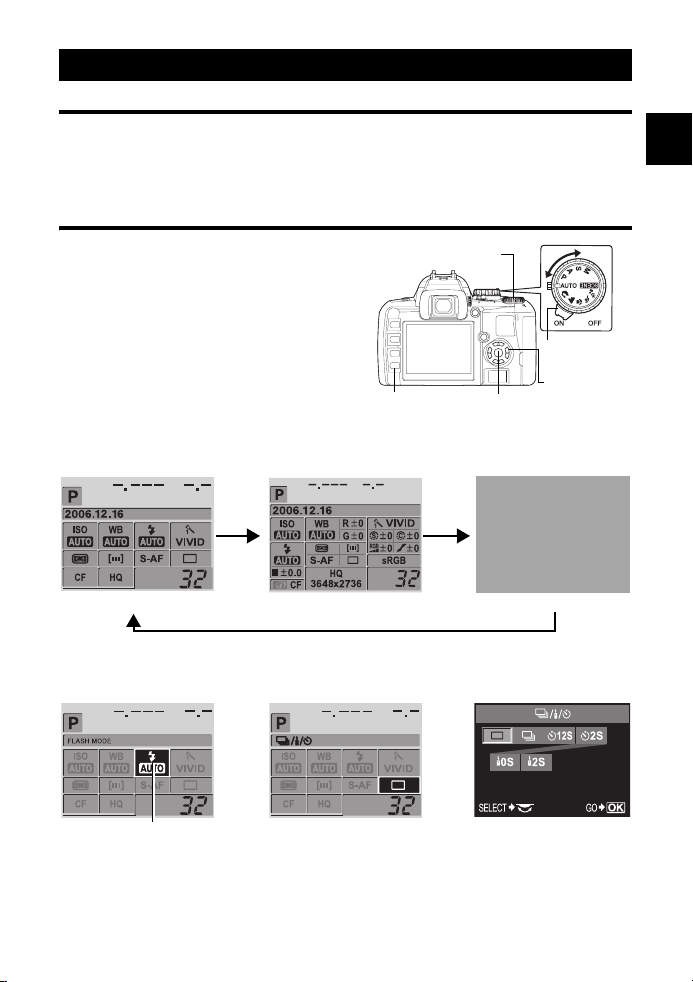
Kako nastaviti funkcije
Kako določiti nastavitve funkcij
Obstajajo trije osnovni načini, kako določiti nastavitve funkcij s to kamero.
•
Nastavitev, ko gledate na zaslon nadzorne plošče (glejte spodaj)
•
Nastavitev z neposrednimi tipkami (gstr. 17)
•
Nastavitev v meniju (gstr. 17)
Nastavitve funkcij na zaslonu nadzorne plošče
Izberite element na zaslonu nadzorne plošče in
spremenite nastavitev.
1
Ko je stikalo za VKLOP / IZKLOP
nastavljeno na ON, se na
zaslonu LCD prikaže zaslon
nadzorne plošče (informacije
’o fotografiranju in zaslon za
nastavitve).
•
Prikaz se spremeni vsakič, ko pritisnete
INFO
tipko
Zaslon nadzorne plošče
.
Tipka
Nadzorni gumb
INFO
Tipka i
Stikalo za
vklop / izklop
p
4 smerne
tipke
1
Obvladovanje kamere E-400
Osnovni
2
Pritisnite tipko i.
•
Kazalec (na izbrani funkciji) na zaslonu nadzorne plošče sveti.
Kazalec
3
S tipkami p postavite kazalec na funkcijo, ki jo želite nastaviti.
Npr. : Ko nastavljate zaporedno fotografiranje / fotografiranje s samosprožilcem
ali z daljinskim upravljalnikom.
Podrobni
Prikaz izklopljen
Neposredni meni
SI 15
Page 16
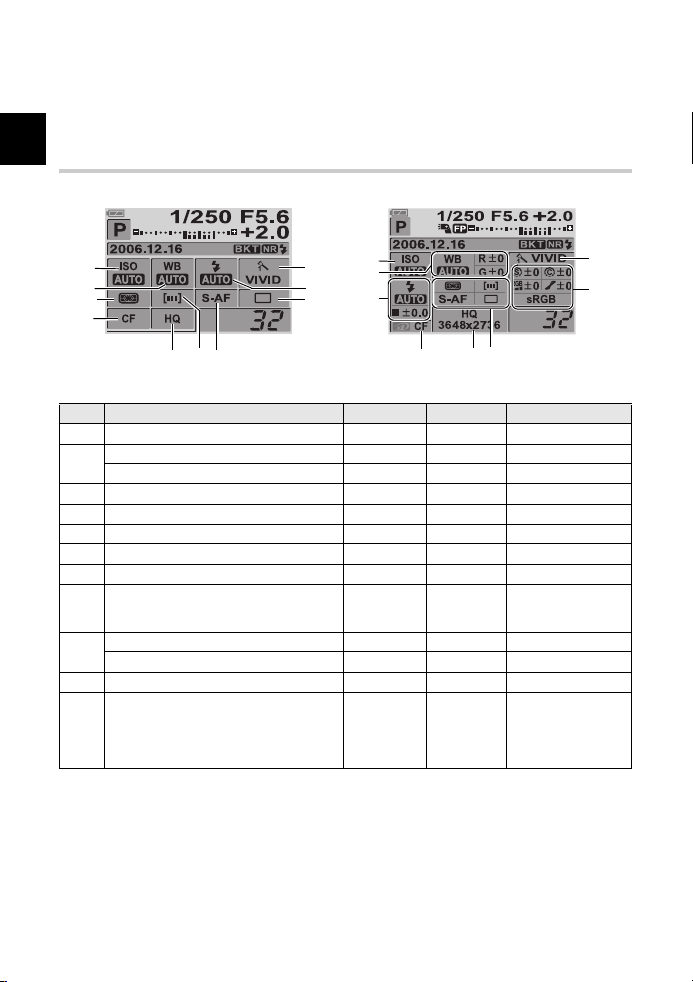
4
Obrnite nadzorni gumb, če želite spremeniti nastavitev.
•
Če pritisnete tipko i med izbiranjem elementa, se prikaže neposredni meni za to
funkcijo. Obrnite nadzorni gumb, če želite spremeniti nastavitev.
•
Če pritisnete tipko i ali nadzornega gumba nekaj sekund ne uporabljate, se boste vrnili
na zaslon nadzorne plošče, vaše nastavitve pa bodo potrjene.
1
Funkcije na zaslonu nadzorne plošče
Obvladovanje kamere E-400
Funkcije, ki jih je možno nastaviti na osnovnem prikazu in na podrobnem prikazu, se razlikujejo.
1
2
3
4
6
5
7
Osnovni
Št. Elementi Osnovni Podrobni Ref. str.
ISO
1
WB
2
Kompenzacija nastavitve beline
3
Način merjenja
4
Kartica
5
Način snemanja
6
Okvirček za AF
7
Način izostritve
Zaporedno fotografiranje /
s samosprožilcem /
8
z daljinskim upravljalnikom
Bliskavica
9
Nadzor jakosti bliskavice
10
PICTURE MODE
COLOR SPACE
SHARPNESS
CONTRAST
11
SATURATION
GRADATION
3
: Je možno nastaviti k: Ni možno nastaviti
10
9
8
1
2
9
4
33
33
k 3
33
33
33
33
33
33
33
k 3
33
k 3
3, 6, 7, 8
5
Podrobni
str. 39, str. 40
str. 50
str. 51
str. 52
str. 48
str. 92
str. 47
str. 43
str. 43
str. 41
str. 35
str. 36
str. 53
str. 55
str. 54
str. 54
str. 54
str. 54
10
11
16 SI
Page 17
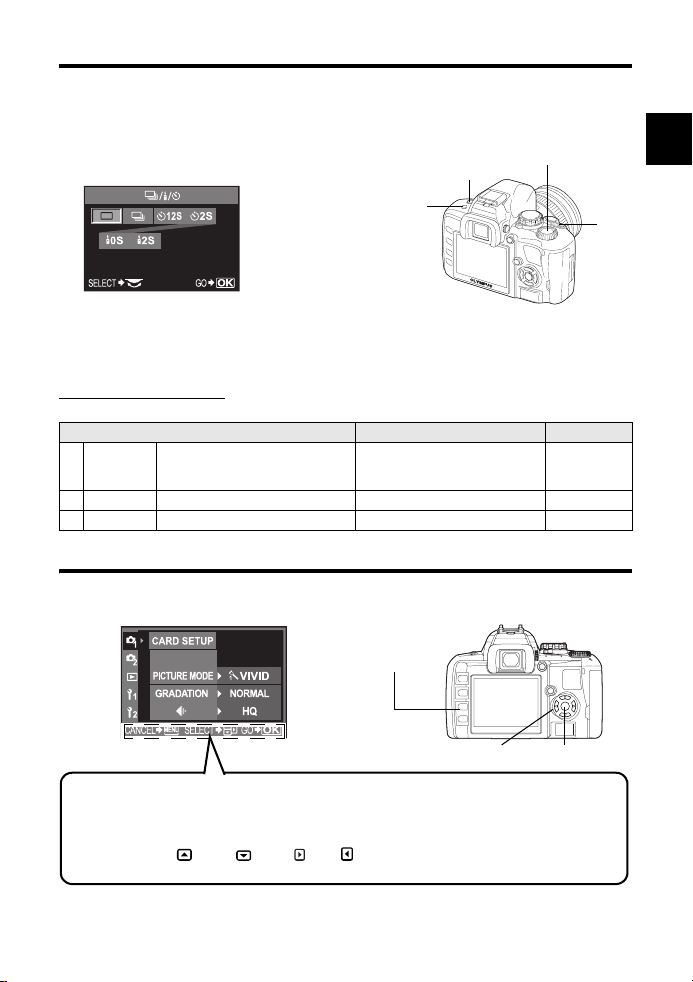
Nastavitev funkcij z neposrednimi tipkami
Ta kamera ima neposredne tipke z dodeljenimi funkcijami, ki jih je možno hitro nastaviti.
1
Pritisnite tipko tiste funkcije, ki jo želite nastaviti.
•
Prikaže se neposredni meni.
Npr.: Ko nastavitev zaporednega fotografiranja /
fotografiranja s samosprožilcem /
z daljinskim upravljalnikom
1
Neposredni meni
2
Obrnite nadzorni gumb, če želite spremeniti nastavitev.
•
Za potrditev nastavitve pritisnite tipko i. Če nadzornega gumba nekaj sekund ne boste
uporabljali, se boste prav tako vrnili na nadzorno ploščo, nastavitve pa bodo potrjene.
Nadzorni gumb
3
Seznam neposrednih tipk
Spodaj so prikazane funkcije, ki so dodeljene tipkam.
Neposredne tipke Funkcija Ref. str.
Tipka za zaporedno fotografiranje /
<
/ Y /
1
2
3
fotografiranje s samosprožilcem /
j
z daljinskim upravljalnikom
F
Tipka za izravnavo osvetlitve Izravnava osvetlitve str. 49
#
Tipka za bliskavico Vključi bliskavico in jo nastavi str. 35
Zaporedno fotografiranje /
fotografiranje s samosprožilcem /
z daljinskim upravljalnikom
str. 39, str. 40
str. 41
Nastavitev v meniju
1
Pritisnite tipko
•
Na zaslonu LCD se prikaže meni.
MENU
.
1
Obvladovanje kamere E-400
2
CUSTOM RESET
SETTING
Na dnu zaslona se prikaže vodnik za uporabo.
Ja
CANCEL
SELECT
GO
Jf
: Pritisnite
J/
: Pritisnite
: Pritisnite i, če želite potrditi nastavitve.
MENU
, če želite preklicati nastavitev.
dac
Prikazana ilustracija ustreza spodaj prikazanim smernim tipkam.
a
:c :d :
:
, če želite izbrati element.
Tipka
b
MENU
p
4 smerne tipke
Tipka
i
SI 17
Page 18
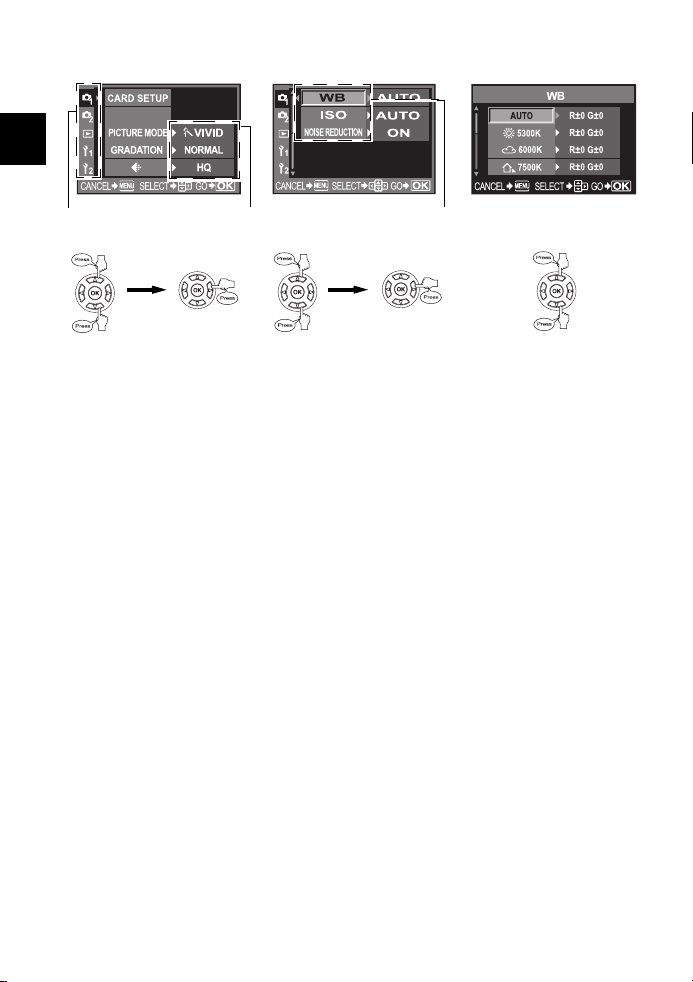
2
S tipkami p izberite kartico.
•
Funkcije so razdeljene po karticah.
CUSTOM RESET
SETTING
1
Obvladovanje kamere E-400
Kartica
Pomik na funkcijo v kartici, ki ste jo
izbrali.
Vrste kartic
W Nastavi funkcije fotografiranja.
X Nastavi funkcije fotografiranja.
q Nastavi funkcije predvajanja.
Y Prilagodi funkcije fotografiranja.
Z Nastavi funkcije, ki omogočajo učinkovito uporabo kamere.
3
Izberite funkcijo.
4
Izberite nastavitev.
5
Večkrat pritisnite tipko i, dokler meni ne izgine.
•
Vrnete se na običajni zaslon za fotografiranje.
•
Seznam menijev najdete v poglavju »Pregled menijev« (gstr. 94).
Prikaže se trenutna
nastavitev
Gre na vsak zaslon za nastavitve
(nekatere funkcije je možno nastaviti v meniju).
Funkcija
18 SI
Page 19
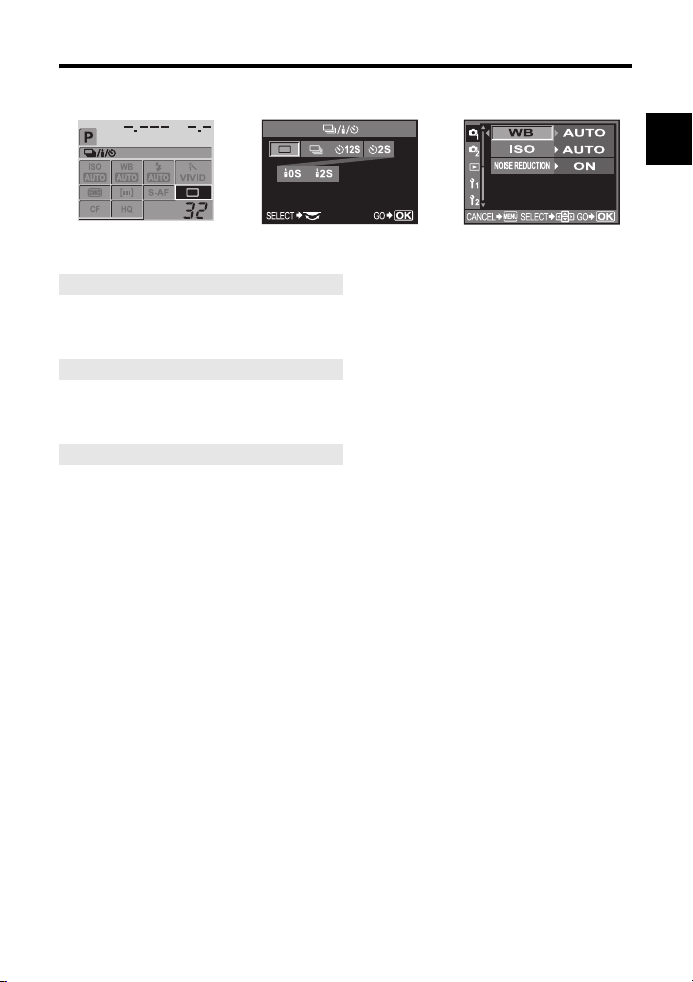
Opisi v teh navodilih
Navodila za uporabo zaslona nadzorne plošče, neposrednih tipk in menija so opisana na
naslednji način.
1
Obvladovanje kamere E-400
Zaslon za nastavitve
nadzorne plošče
Zaslon nadzorne plošče
Npr.: Pri nastavljanju zaporednega fotografiranja / fotografiranja s samosprožilcem / z daljinskim
upravljalnikom
ip: j
Neposredne tipke
Npr.: Pri nastavljanju zaporednega fotografiranja / fotografiranja s samosprožilcem / z daljinskim
upravljalnikom
<
/ Y / j
Meni
Npr.: Nastavitev izravnave beline
MENU[W][WB]
/ < / Yi
Nadzorni gumb
Zaslon za nastavitve
neposrednih tipk
Zaslon za nastavitve menija
SI 19
Page 20
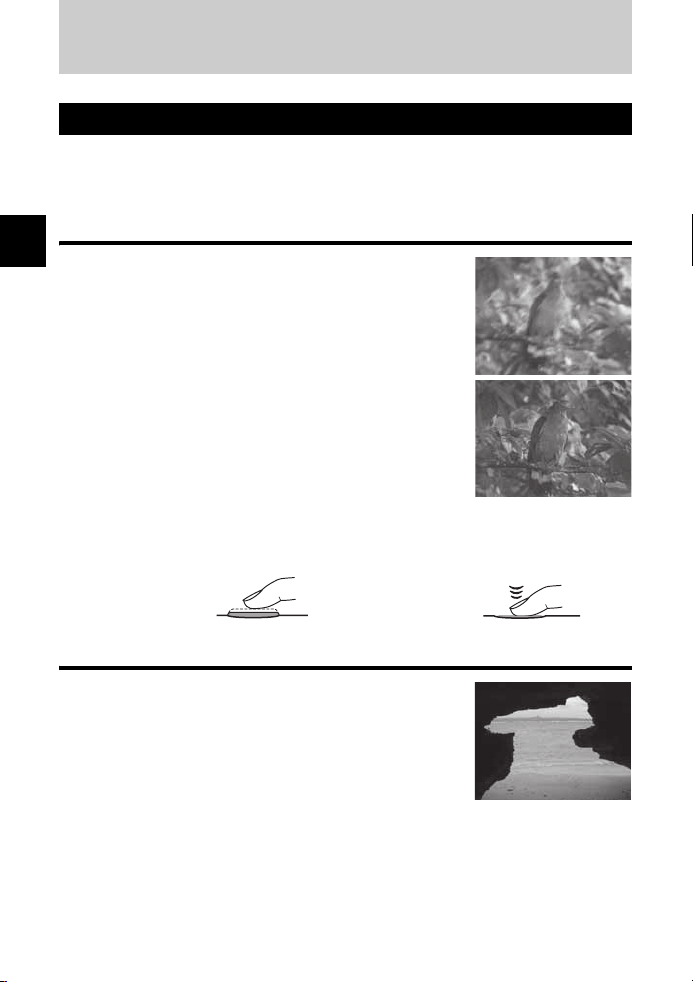
2 Za zahtevnejše fotografiranje – navodila za
fotografiranje
Osnovna navodila za funkcije
Fotografirajte pogosto, da se boste navadili na kamero. Začnete lahko s fotografiranjem ljudi in
stvari v okolici, npr. otrok, cvetja in domačih ljubljenčkov. Na podlagi posnetkov poskusite
ugotoviti, kaj ste naredili narobe. Težave običajno izginejo, že če smo med fotografiranjem bolj
pazljivi.
Ostrina: uporaba sprožilca
2
Najpogostejši vzrok za slabe slike je slaba ostrina. Pogosto je
Za zahtevnejše fotografiranje – navodila za fotografiranje
namesto želenega motiva izostren sprednji ali zadnji del motiva ali
drugi motivi.
Sprožilec lahko pritisnete do polovice in do konca. Ko se naučite
učinkovito uporabljati pritisk do polovice in pritisk do konca, lahko
natančno izostrite celo premikajoče se motive.
g
»Fotografiranje« (str. 8), »Če ni mogoče doseči prave ostrine
(zaklepanje izostritve)« (str. 30)
Toda če boste med pritiskom sprožilca premaknili kamero, bo slika
zamegljena, čeprav je bil motiv izostren. Poskrbite, da boste
kamero držali pravilno, tako da se ne bo tresla.
g
»Držanje kamere« (str. 8)
Poleg slabe izostritve in tresenja kamere bo na zamegljenost slike
vplivalo tudi premikanje motiva. Pomembno je, da izberete čas
osvetlitve, ki se ujema s premikanjem predmeta. Pri fotografiranju
lahko čas osvetlitve in zaslonko na prikazih iskala in zaslona potrdite tako,
da sprožilec pritisnete do polovice. Ko vadite fotografiranje, si večkrat oglejte te prikaze.
g
»Kako uporabljati stikalo za izbiranje načina« (str. 14), »Funkcija predogleda« (str. 29)
Pritisk do polovice:
Pritisk do konca:
Svetlost: izravnava osvetlitve
Kamera samodejno določi vrednost zaslonke in čas osvetlitve
glede na raven svetlosti. To je t. i. samodejna osvetlitev. Vendar
samo z uporabo samodejne osvetlitve ne boste vedno dosegli
želene kakovosti slik. V teh primerih lahko osvetlitev prilagodite
tako, da povečate ali zmanjšate vrednost osvetlitve, ki jo je kamera
med fotografiranjem nastavila samodejno.
Povečajte osvetlitev, če želite poudariti slepeč občutek poletne
plaže ali beline snega. Zmanjšajte osvetlitev, če je predel, ki ga
želite fotografirati, manjši in svetlejši od okolice. Če ne veste, kolikšna izravnava osvetlitve je
potrebna, raje naredite posnetke z različnimi nastavitvami.
g
»Izravnava osvetlitve – Spreminjanje svetlosti slike« (str. 49)
20 SI
Page 21
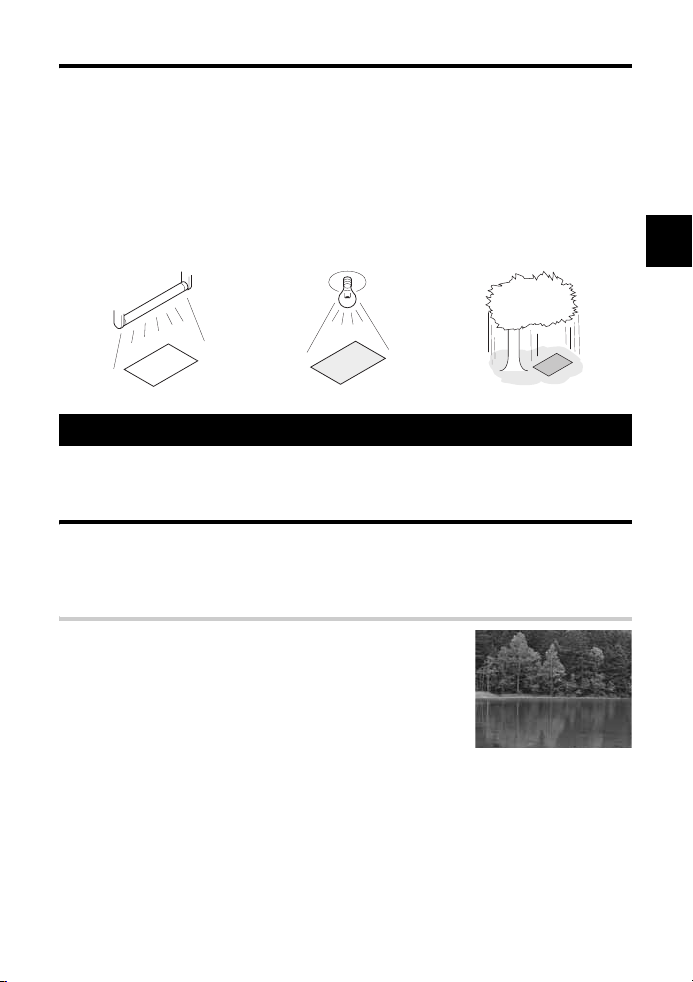
Barva: nastavitev beline
Poleg sončne svetlobe lahko motiv osvetlite tudi z drugimi viri osvetlitve, npr. z volframovo in s
fluorescentno svetlobo. V nasprotju s sončno svetlobo ti dve svetlobi vsebujeta posebne barve.
Zato je isti beli motiv, ki ga fotografiramo v različnih svetlobnih pogojih, na slikah prikazan v
različnih barvah. Tudi posnetki narejeni pod sončno svetlobo so odvisni od vremena, sence
dreves ali stavb itd.
Nastavitev beline samodejno popravi učinke takšne svetlobe in omogoča fotografiranje s pravimi
barvami. Čeprav prave barve lahko dosežemo, ko je nastavitev beline na
razmere fotografiranja včasih ni mogoče doseči želenih barv. V takih primerih spremenite
nastavitev na bolj primerno.
g
»Nastavitev beline – Prilagajanje barvnega odtenka« (str. 50)
Fluorescentna svetloba
Volframova svetloba Senca drevesa
[AUTO]
, pa glede na
Vodnik po funkcijah za različne motive
To poglavje opisuje funkcije, ki jih je glede na motiv treba uporabiti v različnih pogojih
fotografiranja.
Fotografiranje pokrajine
Fotografiranje pokrajine zajema slikanje na prostem. Pri fotografiranju različnih vrst pokrajinskih
motivov je treba upoštevati različne stvari. To poglavje opisuje fotografiranje pokrajinskih
motivov, kot so gozdovi in jezera, pri dnevi svetlobi.
Spreminjanje načina za fotografiranje
Prizori na prostem vključujejo tako premikajoče se kot mirujoče
prizore. Način fotografiranja je treba prilagoditi tako, da ujamemo
resnično gibanje motiva.
•
Če želite narediti posnetek, ki je osredotočen na en element
prizora, npr. če želite poudariti globino gozda, uporabite način
A
(nastavitev zaslonke) in zaslonko čim bolj zaprite (povečajte
vrednost zaslonke).
•
Če želite ujeti trenutek, ko valovi butnejo o b obalo, uporabite način
S
(nastavitev časa osvetlitve) in izberite krajši čas osvetlitve. Če želite posneti prosto padajoči
slap ali tekočo reko, izberite daljši čas osvetlitve, da boste ujeli sceno, ki je drugačna od
dejanske.
Izravnavo osvetlitve lahko uporabite celo pri različnih načinih za fotografiranje.
Oglejte si posnetek in ga izravnajte s + ali –.
2
Za zahtevnejše fotografiranje – navodila za fotografiranje
SI 21
Page 22
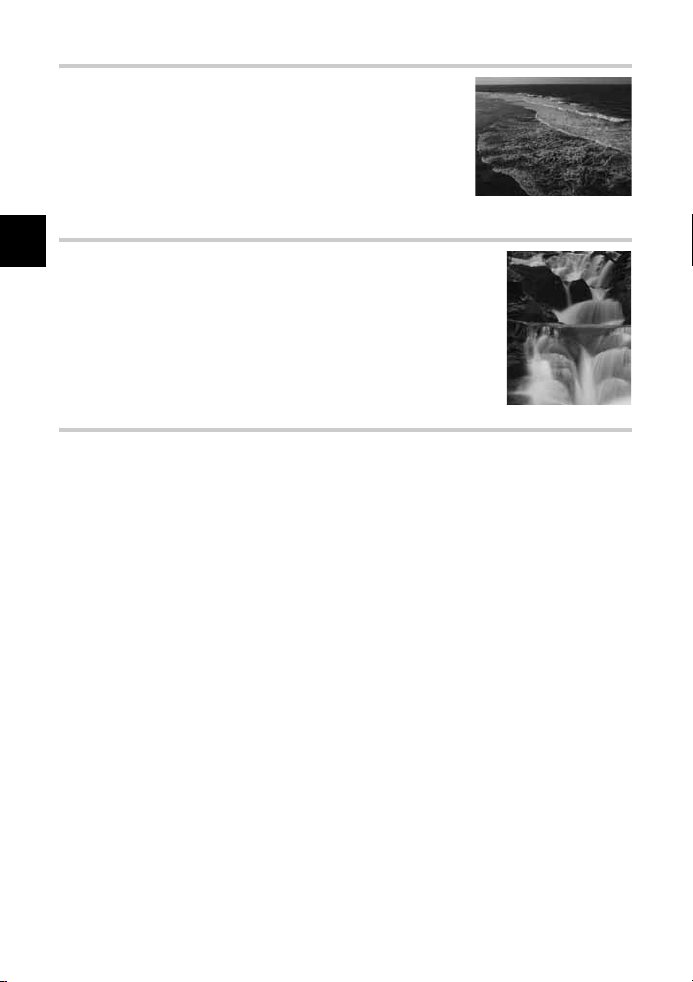
Uporaba nastavitve beline
Barva jezera, obkroženega z gozdovi, je drugačna od barve
tropskega morja. Če želite ujeti to komaj opazno razliko v barvi,
spremenite nastavitev beline.
S samodejno nastavitvijo boste težko ujeli nežne barve jezera,
ki odsevajo zelene listavce v okolici, ali barve morja, obdanega
s koralami. V različnih situacijah preizkusite različne nastavitve,
za sončne dni uporabite npr. nastavitev 5300 K, za zunanji prostor
v senci (ob sončnem vremenu) pa nastavitev 7500 K.
Spreminjanje načina merjenja
2
Globina in smer sonca močno vplivata na svetlost morja, tudi če
Za zahtevnejše fotografiranje – navodila za fotografiranje
kompozicija ostane enaka. Na svetlost gozdov vpliva način prekrivanja
dreves. Če veste, katere predele v kompoziciji slike je treba izravnati,
lahko spremenite način merjenja. Dokler ne spremenite nastavitev na
kameri, bo način merjenja nastavljen na ESP. Kamera samodejno oceni
svetlost v kompoziciji, ESP pa določi osvetlitev. Če želite poudariti
določeno delno osvetlitev v kompoziciji, nastavite na sredinsko uteženo
merjenje ali točkovno merjenje, usmerite okvirček za AF na prostor,
katerega osvetlitev želite prilagoditi, in izmerite osvetlitev.
Spreminjanje zasičenosti
Občasno vam ne bo uspelo posneti takšne barve, kot ste jo videli, čeprav boste uporabili
nastavitev beline in izravnavo osvetlitve. Z nastavitvijo zasičenosti lahko dosežete želeno barvo.
Izbirate lahko med visoko in nizko zasičenostjo. Ko je zasičenost visoka, bodo uporabljene žive
barve. Ker pa bo posnetek narejen s to nastavitvijo, priporočamo, da nasičenosti ne nastavljate
previsoko.
g»A
: Nastavitev zaslonke« (str. 26), »S: Nastavitev časa osvetlitve« (str. 27), »Način
merjenja – Spreminjanje sistema merjenja« (str. 48), »Izravnava osvetlitve – Spreminjanje
svetlosti slike« (str. 49), »Nastavitev beline – Prilagajanje barvnega odtenka« (str. 50),
»[SATURATION] : Živost barve« (str. 54)
22 SI
Page 23
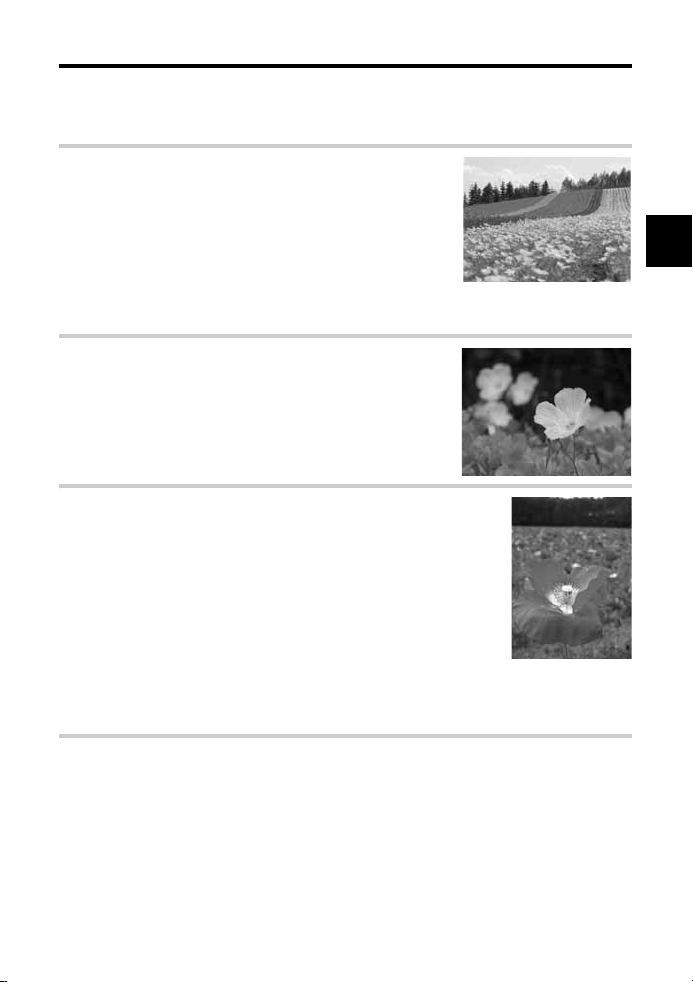
Fotografiranje cvetja
Med prizore s cvetjem sodi vse od šopkov cvetja v naravi do cvetočih travnikov. Izbrani način
fotografiranja je odvisen od tega, kakšen posnetek želite narediti.
Uporaba nastavitve beline
Cvetje je zelo različnih barv, od nežnih do zelo živih. Glede na
barve motiva nekaterih finih barvnih odtenkov ne boste mogli ujeti
tako, kot jih vidite. Če vam ne uspe ujeti čudovitih barvnih
odtenkov, preverite svetlobne pogoje in spremenite nastavitev
beline. Dokler ne spremenite nastavitev na kameri, bo privzeta
nastavitev beline samodejna. Samodejna nastavitev je sicer v
redu, toda s spreminjanjem nastavitve v različnih situacijah, npr.
5300 K za sončne dni in 7500 K za zunanji prostor v senci (ob
sončnem vremenu), boste bolje poudarili fine barvne odtenke.
Uporaba izravnave osvetlitve
Ko fotografirate cvet z ozadjem, izberite takšno ozadje, ki bo
kar najbolje poudarilo obliko in barve cveta. Preprosto ozadje
bo poudarilo motiv. Ko fotografirate svetlo in belkasto cvetje,
prilagodite [
ozadja.
F
] na – (minus), da bo cvet izstopal iz temnega
Spreminjanje načina za fotografiranje
Način fotografiranja motiva je treba prilagoditi vrsti motiva, ki ga želimo
poudariti, glede na to ali gre za travnik ali šopek cvetja. Če želite
spremeniti izostreni predel, uporabite način
in izberite vrednost zaslonke.
•
Če boste zaslonko odprli (vrednost zaslonke se bo znižala), bo kamera
izostrila sliko v manjšem območju (majhna globinska ostrina)
in posnela poudarjen motiv z zamegljenim ozadjem.
•
Če boste zaslonko zaprli (vrednost zaslonke se bo zvišala), bo kamera
izostrila sliko v večjem območju (večja globinska ostrina) in posnela
zelo ostro sliko.
S funkcijo predogleda lahko potrdite spremembe globinske ostrine,
ko spremenite zaslonko.
A
(nastavitev zaslonke)
Menjanje objektivov
Če je cvetov malo in so redko posejani, za fotografiranje uporabite telefoto objektiv.
Na posnetku, ki ga naredite s telefoto objektivom, bo videti, kot da je cvetje gosteje posejano
in razdalje manjše. S teleskopsko funkcijo objektiva za zoom lahko dosežete isti učinek, vendar
ga je lažje doseči, če je izostreni motiv oddaljen nekje med 150 in 200 mm, in ne le 54 mm.
g»A
: Nastavitev zaslonke« (str. 26), »Funkcija predogleda« (str. 29),
»Izravnava osvetlitve – Spreminjanje svetlosti slike« (str. 49),
»Nastavitev beline – Prilagajanje barvnega odtenka« (str. 50)
2
Za zahtevnejše fotografiranje – navodila za fotografiranje
SI 23
Page 24
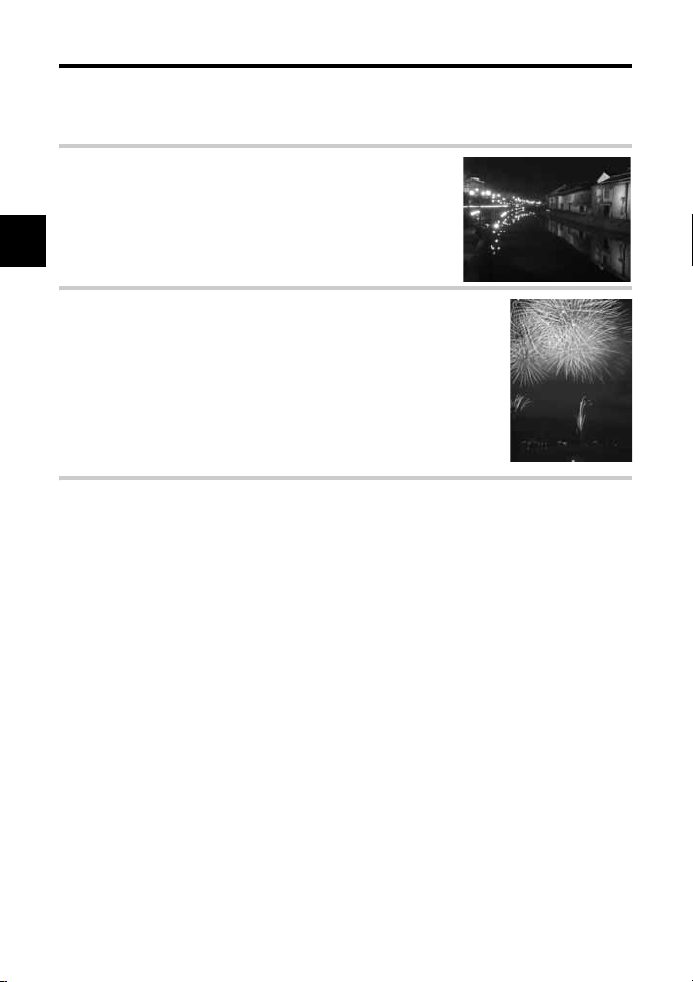
Fotografiranje nočne scene
Obstajajo različne vrste nočnih scen, vse od večerne zarje ob sončnem zahodu do mestnih luči
ponoči. Tudi sončni zahod in ognjemet sta vrsti nočnih scen.
Uporaba stojala
Uporaba stojala je nujno potrebna pri fotografiranju nočnih scen,
saj je zaradi teme čas osvetlitve dolg.
Tudi ko stojala nimate pri roki, namestite kamero na tla, da se ne
bo tresla. Tudi ko je kamera tako zavarovana, jo lahko
premaknete ob pritisku sprožilca. Zato, če se le da, sprožilec
aktivirajte z daljinskim upravljalnikom ali samosprožilcem.
2
Za zahtevnejše fotografiranje – navodila za fotografiranje
Spreminjanje načina za fotografiranje
Pri nočnih posnetkih razmerje svetlosti v kompoziciji ni enotno. Zaradi
številnih temnih predelov bo rezultat uporabe načina
belkasta, preosvetljena slika. Najprej izberite način
zaslonke). Zaslonko nastavite na srednjo vrednost (približno F8 ali F11)
in izbiro časa osvetlitve prepustite kameri. Ker so slike pogosto presvetle,
izravnavo osvetlitve prilagodite na
izravnavo osvetlitve na sliki
Pri daljšem času osvetlitve se bo morda pojavil šum. Da zmanjšate šum,
[NOISE REDUCTION]
nastavite
-
1 ali -1.5. Preverite zaslonko in
[REC VIEW]
in jo po potrebi spremenite.
na
[ON]
.
P
(program)
A
(nastavitev
Uporaba ročne izostritve
V primerih, ko je motiv temen in ne morete uporabiti samodejne nastavitve ostrine (AF) ali slik
ne morete izostriti pravočasno, npr. pri ognjemetu, nastavite način izostritve na MF (ročna
izostritev) in sliko izostrite ročno. Pri nočnih posnetkih obrnite obroček za ostrenje na objektivu
in preverite, ali jasno vidite mestne luči. Pri ognjemetu lahko uporabite neskončno nastavitev,
v kolikor pri tem ne uporabljate objektiva z dolgo goriščnico. Če poznate približno oddaljenost,
lahko vnaprej izostrite tudi nekaj, kar je v približno isti oddaljenosti.
g»P
: Program« (str. 25), »A: Nastavitev zaslonke« (str. 26), »Fotografiranje s
samosprožilcem« (str. 40), »Fotografiranje z daljinskim upravljalnikom« (str. 41), »Način
izostritve« (str. 43), »Zmanjšanje šuma« (str. 55), »Takojšnje ogledovanje slik« (str. 69)
24 SI
Page 25
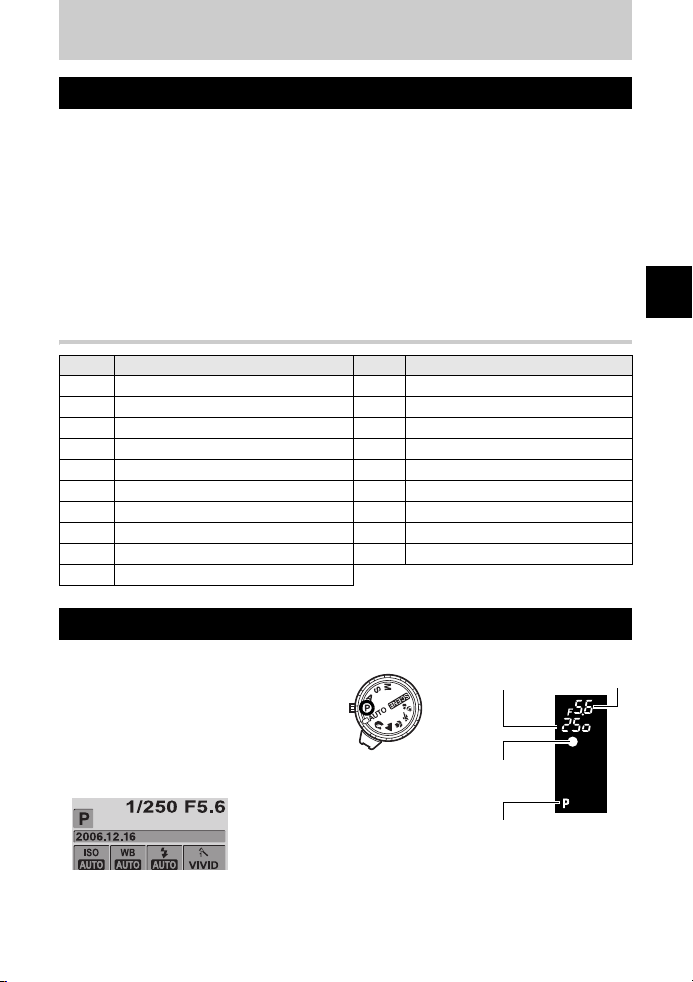
3 Funkcije fotografiranja
Tema tski način
Ko izberete način glede na situacijo in pogoje, kamera samodejno izbere optimalne pogoje
fotografiranja. V nasprotju s tematskim načinom stikala za izbiranje načina večine funkcij ni
možno spremeniti.
1
Stikalo za izbiranje načina nastavite na
•
Prikaže se tematski meni.
2
S tipkama
•
Prikažeta se primer slike in opis izbranega načina.
3
Pritisnite tipko i.
•
Digitalna kamera preide v stanje pripravljenosti.
•
Če želite spremeniti nastavitev, ponovno pritisnite tipko i. Prikaže se tematski meni.
ac
izberite tematski način.
Vrste tematskih načinov
Ikona Način Ikona Način
I
1
PORTET
L
2
POKRAJINA
K
3
POKRAJINA+PORTRET
G
4
NOČNI PRIZORI
U
5
NOČNI+PORTRET
G
6
OTROCI
J
7
ŠPORT
H
8
POUDARJENO
I
9
PRITAJENO
q
10
STABILIZACIJA SLIKE
J
r
&
*
(
@
g
B
A
g
.
11
MAKRO
12
MAKRO NAVARA
13
SVEČA
14
SONČNI ZAHOD
15
OGNJEMET
16
DOCUMENTI
17
PLAŽA IN SNEG
18
PODVODNI ŠIROKI KOT
19
PODVODNI MAKRO
3
Funkcije fotografiranja – izbira primernega načina za fotografiranje
P
:Program
Kamera samodejno nastavi optimalno zaslonko in čas osvetlitve glede na svetlost motiva.
Stikalo za izbiranje načina nastavite na P.
•
Če sprožilec pritisnete do polovice, se v
iskalu prikažeta čas osvetlitve in vrednost
zaslonke. Če spustite sprožilec, se čas
osvetlitve in vrednost zaslonke prikažeta na
zaslonu nadzorne plošče.
Prikaz zaslona nadzorne plošče
Čas osvetlitve
Potrditvena oznaka AF
Način osvetlitve
Vrednost zaslonke
Iskalo
SI 25
Page 26
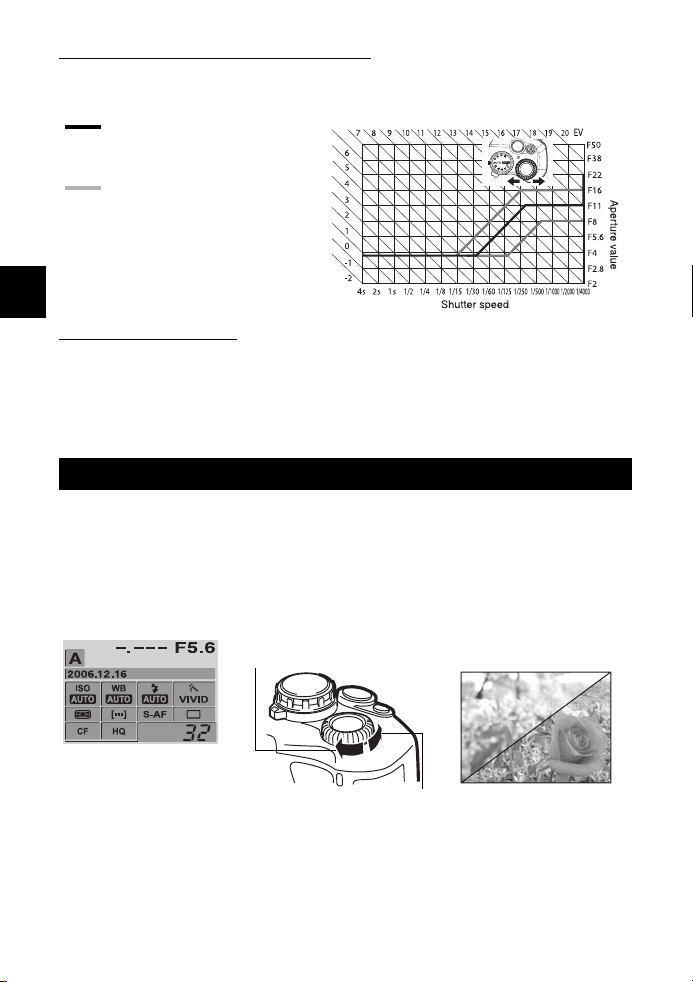
Vrednosti zaslonke in časi osvetlitve v načinu
V načinu P je kamera programirana tako, da samodejno izbere vrednost zaslonke in čas
osvetlitve glede na svetlost motiva, kot je to prikazano spodaj. Črtni diagram programa je
odvisen od vrste pritrjenega objektiva.
Pri uporabi objektiva
zoom 14 – 42 mm
f3.5 – 5.6 (goriščnica: 14 mm)
Prilagoditev programa
P
3
Funkcije fotografiranja – izbira primernega načina za fotografiranje
Prilagoditev programa (%)
Če v načinu P obračate nadzorni gumb, lahko spremenite kombinacijo zaslonke in časa
osvetlitve, kot je to prikazano zgoraj, medtem ko ohranjate optimalno osvetlitev
Po fotografiranju nastavitev prilagoditve programa ne bo preklicana. Če želite preklicati
nastavitev prilagoditve programa, obrnite nadzorni gumb tako, da se indikator načina osvetlitve
v iskalu ali zaslonu nadzorne plošče spremeni s
prilagoditve programa ob uporabi bliskavice ni na voljo.
A
: Nastavitev zaslonke
Kamera samodejno nastavi optimalni čas osvetlitve za vrednost zaslonke, ki ste jo izbrali. Če
boste zaslonko odprli (vrednost zaslonke se bo znižala), bo kamera izostrila sliko v manjšem
območju (majhna globinska ostrina) in jo posnela z zamegljenim ozadjem. Če boste zaslonko
zaprli (vrednost zaslonke se bo zvišala), bo kamera izostrila sliko v večjem območju. Uporabite
ta način, kadar želite spremeniti ozadje. Pred fotografiranjem lahko uporabite funkcijo
predogleda, da preverite, kako bo ozadje videti na sliki.
Če želite izbrati vrednost zaslonke, nastavite stikalo za izbiranje načina na A in obrnite
nadzorni gumb.
Odprite zaslonko
(število f je manjše)
%
na P ali kamero izklopite. Nastavitev
g
»Funkcija predogleda« (str. 29)
Ko je vrednost zaslonke
(število f) zmanjšana
26 SI
Zaprite zaslonko
(število f je večje)
Ko je vrednost zaslonke
(število f) povečana
Page 27
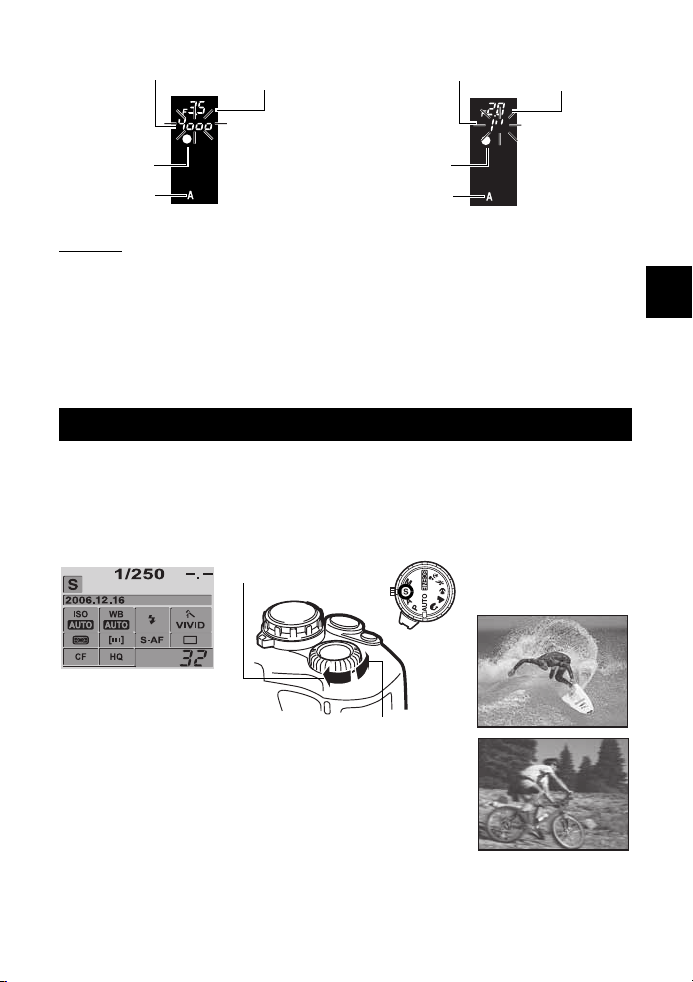
Prikaz v iskalu, ko pritisnete sprožilec do polovice.
Čas osvetlitve
Vrednost zaslonke
Čas osvetlitve
Vrednost zaslonke
Iskalo
Premalo
osvetljeno, ko
utripa oznaka časa
osvetlitve. Znižajte
vrednost zaslonke
(število f).
Preveč osvetljeno, ko
utripa oznaka časa
Potrditvena
oznaka AF
Način osvetlitve
NAMIGI
Oznaka časa osvetlitve tudi po spremembi časa osvetlitve ne preneha utripati:
J
Če oznaka časa osvetlitve utripa tudi po nastavitvi na kratek čas, nastavite občutljivost
ISO na nižjo vrednost ali pa uporabite filter ND (za prilagajanje količine svetlobe).
g
»ISO – Nastavljanje želene občutljivosti« (str. 50)
J
Če oznaka časa osvetlitve utripa tudi po nastavitvi na daljši čas, nastavite občutljivost ISO
na višjo vrednost.
Preverjanje globinske ostrine z izbrano vrednostjo zaslonke:
J
Preberite »Funkcija predogleda« (str. 29).
S
: Nastavitev časa osvetlitve
Kamera samodejno nastavi optimalni čas osvetlitve za vrednost zaslonke, ki ste jo izbrali. Čas
osvetlitve nastavite glede na vrsto želenega učinka. Krajši čas osvetlitve omogoča, da zajamete
hitro premikajoč predmet brez zabrisanosti, daljši čas osvetlitve pa zamegli premikajoč predmet
osvetlitve. Povečajte
vrednost zaslonke
(število f).
Iskalo
g
»ISO – Nastavljanje želene občutljivosti« (str. 50)
Potrditvena
oznaka AF
Način osvetlitve
in ustvari občutek hitrosti ali premikanja.
Če želite izbrati čas osvetlitve, nastavite stikalo za izbiranje načina na S in obrnite
nadzorni gumb.
Daljši čas osvetlitve
Krajši čas osvetlitve lahko
brez zabrisanosti zamrzne
hitro premikajoče motive.
3
Funkcije fotografiranja – izbira primernega načina za fotografiranje
Krajši čas osvetlitve
Daljši čas osvetlitve bo zabrisal hitro
premikajoče motive. Ta zabrisanost bo
dajala vtis dinamičnega premikanja.
SI 27
Page 28
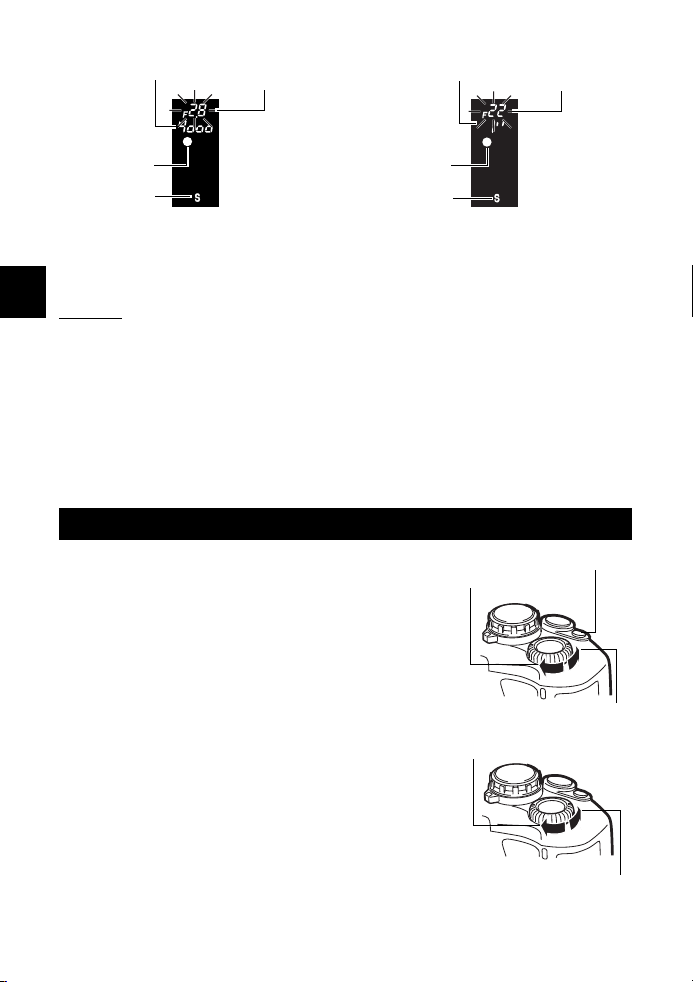
Prikaz v iskalu, ko pritisnete sprožilec do polovice.
Čas osvetlitve
Vrednost zaslonke
Čas osvetlitve
Vrednost zaslonke
Če oznaka vrednosti
zaslonke pri
Potrditvena
oznaka AF
Način osvetlitve
Iskalo
* Vrednost zaslonke je v trenutku, ko njena oznaka utripa, odvisna od vrste objektiva in njegove goriščne
razdalje.
3
NAMIGI
Funkcije fotografiranja – izbira primernega načina za fotografiranje
Slika je zabrisana:
J
Možnost tresenja kamere, ki uniči vaš posnetek, se močno poveča pri makrofotografiranju ali
ultra telefoto posnetkih. Skrajšajte čas osvetlitve ali pa uporabite enonožno oz. trinožno
stojalo in stabilizirajte kamero.
najmanjši vrednosti
utripa*, pravilna
osvetlitev ni bila
dosežena
(podosvetljenost).
Povečajte čas
osvetlitve.
Potrditvena
oznaka AF
Način osvetlitve
Iskalo
Oznaka časa osvetlitve tudi po spremembi časa osvetlitve ne preneha utripati:
J
Če oznaka vrednosti zaslonke utripa pri največji vrednosti, občutljivost ISO nastavite na nižjo
vrednost ali pa uporabite filter ND (za prilagajanje količine svetlobe).
g
»ISO – Nastavljanje želene občutljivosti« (str. 50)
J
Če oznaka vrednosti zaslonke utripa pri najmanjši vrednosti, občutljivost ISO nastavite na
višjo vrednost.
M
:Ročno
Omogoča ročno nastavitev zaslonke in časa osvetlitve.
Odstopanje od primerne osvetlitve lahko preverite z
indikatorjem ravni osvetlitve. S tem načinom ste lahko bolj
kreativni, saj lahko delate želene nastavitve, ne glede na
pravilno osvetlitev. Prav tako je možno fotografiranje z
dolgim časom osvetlitve, ki vam omogoča posnetke
ognjemeta ali zvezd.
časom osvetlitve (bulb)« (str. 29)
g
»ISO – Nastavljanje želene občutljivosti« (str. 50)
g
»Fotografiranje s podaljšanim
Odprite zaslonko
(število f je znižano)
Če želite izbrati vrednost, nastavite stikalo za izbiranje
M
načina na
•
Nastavitev časa osvetlitve:
Nastavitev vrednosti zaslonke:
•
Območje vrednosti zaslonke, ki je na voljo,
je odvisno od vrste objektiva.
•
Čas osvetlitve je možno nastaviti na
1/4000 – 60" (sekund) ali
•
Ko obračate nadzorni gumb, se vrednost zaslonke in
hitrost časa osvetlitve spreminjata v korakih po 1/3 EV.
in obrnite nadzorni gumb.
Obrnite nadzorni gumb.
Medtem ko držite tipko
obrnite nadzorni gumb.
F
(izravnava osvetlitve),
[BULB]
.
Zaprite zaslonko (število f je povečano)
Daljši čas osvetlitve
Če oznaka
vrednosti zaslonke
pri največji
vrednosti utripa*,
pravilna osvetlitev
ni bila dosežena
(preosvetljenost).
Skrajšajte čas
osvetlitve.
Tipk a
F
Krajši čas osvetlitve
28 SI
Page 29
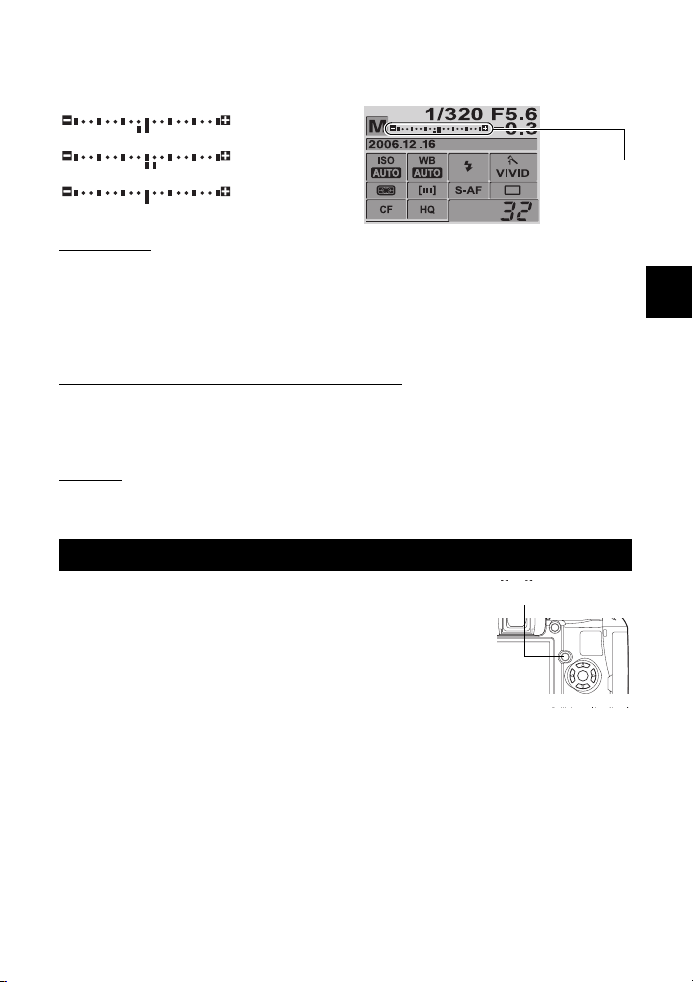
•
Na zaslonu nadzorne plošče se prikaže indikator ravni osvetlitve, ki kaže razliko (od –3 EV do
+3 EV) med vrednostjo osvetlitve, izračunano glede na trenutno izbrano zaslonko in čas
osvetlitve, v primerjavi z vrednostjo osvetlitve, ki jo kamera določi kot optimalno vrednost.
Premajhna
osvetljenost
Prevelika
osvetljenost
Optimalna
osvetljenost
Šum na slikah
Med fotografiranjem pri krajšem času osvetlitve se bo na zaslonu morda pojavil šum. Do tega
pride, ko se tok proizvaja v tistih delih senzorja, ki ponavadi niso izpostavljeni svetlobi, kar
povzroči dvig temperature senzorja ali njegovega vezja. Do tega lahko pride tudi pri
fotografiranju z visoko nastavitvijo ISO v vročem okolju. Da bi zmanjšala šum, se na kameri
vklopi funkcija za zmanjšanje šuma.
g
»Zmanjšanje šuma« (str. 55)
Fotografiranje s podaljšanim časom osvetlitve (bulb)
J
Posnamete lahko fotografijo s podaljšanim časom osvetlitve, kjer je zaklop odprt toliko časa,
dokler je pritisnjen sprožilec. Čas osvetlitve nastavite na
s podaljšanim časom osvetlitve je možno tudi z daljinskim upravljalnikom (RM-1).
g
»Fotografiranje z dolgim časom osvetlitve na daljinskem upravljalniku« (str. 42)
NAMIGI
[BULB]
v načinu M. Fotografiranje
Indikator ravni
osvetlitve
Slika je zabrisana
J
Če fotografirate pri daljšem času osvetlitve, uporabite enonožno ali trinožno stojalo.
Funkcija predogleda
Če uporabljate zaslonko, iskalo pokaže dejansko globinsko ostrino
(razdaljo od najbližje do najbolj odstranje ne točke zaznavne »močne«
izostritve) na sliki z izbrano vrednostjo zaslonke. Če želite, da bi
funkcija predogleda delovala ob pritisku tipke
meniju nastaviti funkcijo tipke
g»;
Pritisnite tipko <, če želite uporabiti funkcijo predogleda.
FUNCTION« (str. 68)
<
.
<
, morate pred tem v
Tipka <
3
Funkcije fotografiranja – izbira primernega načina za fotografiranje
SI 29
Page 30
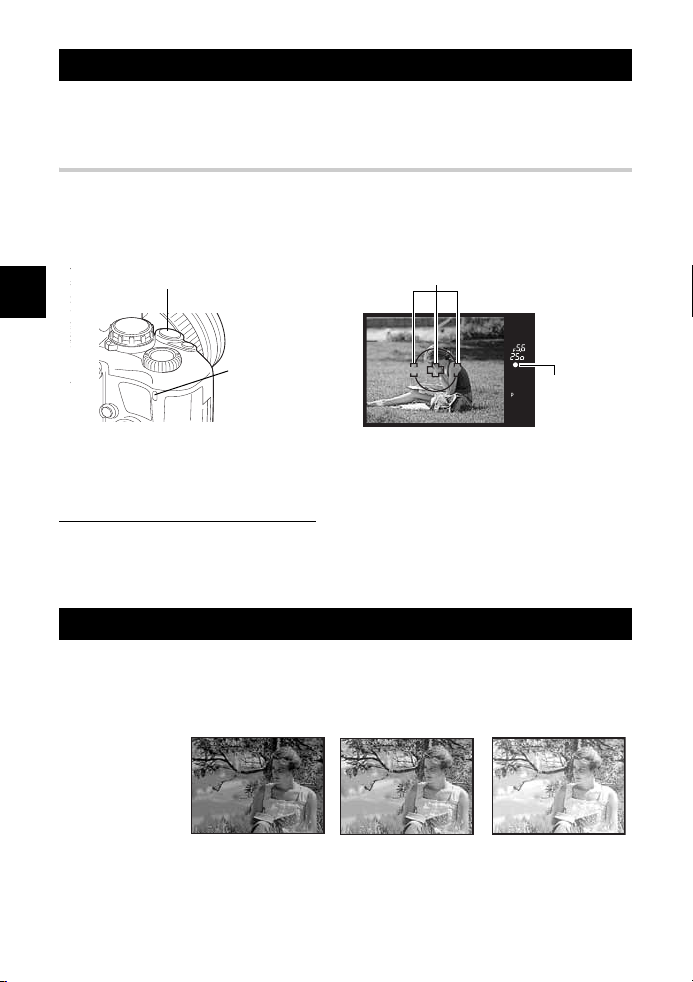
Če ni mogoče doseči prave ostrine (zaklepanje izostritve)
Samodejna izostritev kamere v nekaterih spodaj opisanih primerih morda ne bo pravilno izostrila
motiva, ko ta ne bo v sredini slike. Če pride do tega, je najlažja rešitev uporaba zaklepanja
izostritve.
Zaklepanje izostritve (če motiv ni v sredini slike)
1
Poravnajte okvirček za AF z motivom, ki ga želite izostriti, in pritisnite
sprožilec do polovice, dokler ne posveti potrditvena oznaka AF.
•
Izostritev je zaklenjena. Potrditvena oznaka AF in okvirček za AF posvetita v iskalu.
•
Če potrditvena oznaka AF utripa, ponovno pritisnite sprožilec do polovice.
•
Zaslon nadzorne plošče izgine.
Sprožilec
Okvirček za AF
3
Funkcije fotografiranja – različne funkcije fotografiranja
Lučka za dostop do
kartice
2
Med pritiskanjem sprožilca do polovice obrnite kamero proti želeni
Potrditvena
oznaka AF
kompoziciji in sprožilec pritisnite do konca.
•
Lučka za dostop do kartice utripa, ko se slika shranjuje na kartico.
Če ima motiv slabši kontrast od okolice
Če je kontrast motiva šibek, npr. ko ni dovolj svetlobe ali ko je motiv slabo viden zaradi megle,
bo težko doseči želeno izostritev. V teh primerih izostrite (zaklepanje izostritve) en motiv z
visokim kontrastom na enaki razdalji kot želeni motiv, premaknite kamero na želeni motiv in nato
naredite posnetek.
Kadriranje AE
Kamera samodejno posname več posnetkov pri različnih vrednostih osvetlitve za posamezen
posnetek. Tudi v pogojih, ko je težko doseči pravilno osvetlitev (osvetljenost od zadaj ali predmet
pri slabi svetlobi), lahko med izbranim številom posnetkov z različnimi nastavitvami osvetlitve
(vrednost osvetlitve in izravnave) izberete želeno sliko. Slike se posnamejo v naslednjem
vrstnem redu: slika z optimalno osvetlitvijo, prilagojena v smer
Npr.) Če je možnost
BKT nastavljena na
[3F 1.0EV]
–1.0 EV +1.0 EV±0
-
in prilagojena v smer +.
30 SI
Page 31

Vrednost izravnave: 0.3, 0.7 ali 1.0
Število slik: 3
1
MENU[X][AE BKT]
2
S tipkami p izberite
nastavitev.
[OFF] / [3F 0.3EV] / [3F 0.7EV] /
[3F 1.0EV]
3
Pritisnite tipko i.
4
Začnite fotografirati.
•
Način fotografiranja je odvisen od tega, ali snemate posamezen posnetek ali zaporedne
posnetke.
Snemanje posameznega posnetka
Vsakič, ko pritisnete sprožilec do konca, se posname fotografija z različno osvetlitvijo.
•
V iskalu je prikazana nastavitev za naslednji posnetek.
Zaporedno fotografiranje
Držite sprožilec tako dolgo, dokler dela kamera posnetke izbranega števila slik.
Kamera naredi vsak posnetek pri različni osvetlitvi.
•
Če želite končati samodejno kadriranje, sprostite sprožilec. Ko se konča, se na nadzorni
plošči prikaže modra oznaka
Kako kadriranje AE usklajuje osvetlitev v posameznem načinu osvetlitve
Glede na izbran način osvetlitve se osvetlitev usklajuje na naslednji način:
Način
P
A
Način
NAMIGI
Za uporabo kadriranja AE in uravnotežene vrednosti osvetlitve:
J
Uravnotežite vrednost osvetlitve, nato pa uporabite funkcijo kadriranja AE. Kadriranje AE je
bilo nastavljeno z vrednostjo osvetlitve, ki ste jo uravnotežili.
•
Če pri zaporednem fotografiranju sveti lučka za polnjenje, ker je v bateriji malo energije,
se fotografiranje prekine in digitalna kamera začne shranjevati narejene posnetke na
kartico. Od ravni energije v bateriji je odvisno, ali se bodo shranili vsi posnetki.
g
»Snemanje posameznega posnetka / zaporedno fotografiranje« (str. 39)
[BKT]
: Vrednost zaslonke in čas osvetlitve
: Čas osvetlitve
x
.
Opombe
Način
S
: Vrednost zaslonke
M
Način
Iskalo
: Čas osvetlitve
Vrednost
izravnave
osvetlitve
naslednjega
posnetka
3
Funkcije fotografiranja – Različne funkcije fotografiranja
Fotografiranje z bliskavico
Način bliskavice
Kamera nastavi bliskavico glede na različne dejavnike, kot je vzorec proženja in čas bliskavice.
Razpoložljivi načini za bliskavico so odvisni od načina osvetlitve. Ti načini so na voljo za izbirne
zunanje bliskavice.
Samodejna bliskavica
Bliskavica se sproži samodejno pri šibki svetlobi ali osvetlitvi od zadaj.
Za slikanje motiva z osvetlitvijo od zadaj postavite okvirček za AF na motiv.
AUTO
SI 31
Page 32

Bliskavica za zmanjšanje učinka rdečih oči
V načinu bliskavice za zmanjšanje učinka
rdečih oči se pred sprožitvijo običajne bliskavice
sproži vrsta predhodnih bliskov. Tako se oči
fotografirane osebe privadijo na močno
svetlobo, kar zmanjša možnost pojava rdečih
oči.
•
Po sproženju predhodnih bliskov traja približno 1 sekundo, da se sprosti sprožilec. Kamero
močno držite, da se izognete tresljajem.
•
Učinek bo morda omejen, če oseba ne gleda neposredno v predhodne bliske, ali če je
3
slikana oseba preveč oddaljena. Fizične značilnosti posameznika lahko prav tako omejijo
učinkovitost.
Funkcije fotografiranja – različne funkcije fotografiranja
x
Opombe
!
Oči osebe so rdeče.
Počasna sinhronizacija (prva zavesa)#SLOW
Bliskavica s počasno sinhronizacijo je namenjena
daljšemu času osvetlitve. Da ne pride do tresenja
kamere, pri običajnem fotografiranju z bliskavico čas
osvetlitve ne more biti nižji od določene ravni. Ko pa
fotografirate motiv zvečer ali ponoči, je lahko ozadje
zaradi krajšega časa osvetlitve pretemno. Počasna
sinhronizacija omogoča, da zajamete ozadje in motiv.
Ker je čas osvetlitve dolg, fotografirajte s stojalom, da slike ne bodo zabrisane.
Prva zavesa
Ponavadi se bliskavica sproži takoj za tem, ko se zaslonka popolnoma odpre. Temu pravimo
prva zavesa. Bliskavica se bo vedno sprožila na tak način, razen če boste spremenili način.
Počasna sinhronizacija (druga zavesa)#SLOW2
Bliskavica druge zavese se sproži, preden se zaslonka zapre. S spreminjanjem časa bliskavice
boste ustvarili zanimive učinke na sliki, npr. premikanje avtomobila s svetlečimi črtami za njim.
Daljši kot je čas osvetlitve, boljši je učinek. Najdaljši čas osvetlitve je odvisen od načina za
fotografiranje.
Ko je čas osvetlitve nastavljen na 2 s.
Druga zavesa
32 SI
2
sekundi
Bliskavica druge zavese se sproži
Zaklop se zapre
2
sekundi
Bliskavica prve zavese se sproži
Zaklop se popolnoma odpre
0
Prva zavesa
Page 33

Počasna sinhronizacija (prva zavesa) / bliskavica za zmanjšanje učinka
rdečih oči!SLOW
Če pri fotografiranju z bliskavico uporabljate počasno sinhronizacijo, lahko to funkcijo uporabite
tudi za zmanjšanje učinka rdečih oči. Če slikate motiv ponoči, vam bo ta funkcija pomagala
zmanjšati možnost pojava rdečih oči. Ker je čas med predhodnimi bliski in fotografiranjem pri
uporabi druge zavese dolg, je težko doseči zmanjšanje učinka rdečih oči. Zato je na voljo samo
sinhronizacija na prvi zavesi.
Dosvetlitev
Bliskavica se sproži ne glede na svetlobo. Ta način
je primeren za odstranjevanje senc z obrazov ljudi
(npr. senc listov dreves) v primeru osvetlitve od
zadaj ali za popravljanje barv, ki jih povzroči umetna
svetloba (še posebej fluorescentna).
•
Ko se bliskavica sproži, je čas osvetlitve nastavljen na 1/180 s ali manj. Če motiv s svetlim
ozadjem fotografirate z dosvetlitvijo, bo ozadje morda preosvetljeno. V tem primeru
uporabite izbirno zunanjo bliskavico FL-50 ali FL-36 in posnemite v načinu za bliskavico
Super FP.
Bliskavica izklopljena
Bliskavica se ne sproži.
#
g
»Bliskavica Super FP« (str. 37)
$
x
Opombe
Ročna bliskavica
Vgrajena bliskavica lahko odda fiksno količino svetlobe. Za fotografiranje z ročno bliskavico
nastavite vrednost f na objektivu v skladu z oddaljenostjo od motiva.
Razmerje količine svetlobe
FULL (1/1)
1/4
1/16
1/64
Z naslednjo formulo izračunajte vrednost f na objektivu.
Zaslonka (vrednost f) =m
GN: vodilno število
(enakovredno ISO 100)
10
5
2.5
1.3
GN x občutljivost ISO
Oddaljenost od motiva (m)
3
Funkcije fotografiranja – Različne funkcije fotografiranja
Občutljivost ISO
Vrednost ISO
Občutljivost ISO
100 200 400 800 1600
1.0 1.4 2.0 2.8 4.0
SI 33
Page 34

Načini za bliskavico, ki so na voljo v različnih načinih osvetlitve
Način
osvetlitve
AUTO
3
i
Funkcije fotografiranja – različne funkcije fotografiranja
&
l
/
j
M
*1
Ko je bliskavica nastavljena na način Super FP, zazna osvetljenost od zadaj, ki traja dlje od običajne
bliskavice, preden sproži svetlobo.
*2
AUTO, !, #
Prikaz
zaslona
nadzorne
plošče
AUTO
!
#
P
A
*2
S
$
SLOW
!
#
SLOW
#
SLOW2
#
FULL
#
1/4
#
1/16
#
1/64
#
H
$
SLOW2
#
#
FULL
#
1/4
#
1/16
#
1/64
ni možno nastaviti na način NIGHT+PORTRAIT.
Bliskavica
Samodejna bliskavica
Samodejna bliskavica
(zmanjšanje učinka
rdečih oči)
Dosvetlitev Se vedno sproži
Bliskavica izklopljena
Počasna
sinhronizacija
(zmanjšanje učinka
rdečih oči)
Počasna
sinhronizacija
(prva zavesa)
Počasna
sinhronizacija
(druga zavesa)
Ročna bliskavica
(FULL)
Ročna bliskavica (1/4)
Ročna bliskavica
(1/16)
Ročna bliskavica
(1/64)
Dosvetlitev
Dosvetlitev
(zmanjšanje učinka
rdečih oči)
Bliskavica izklopljena
Dosvetlitev /
Počasna
sinhronizacija
(druga zavesa)
Ročna bliskavica
(FULL)
Ročna bliskavica (1/4)
Ročna bliskavica
(1/16)
Ročna bliskavica
(1/64)
g
Čas
sprožitve
Prva
zavesa
Prva
zavesa
Druga
zavesa
Prva
zavesa
Druga
zavesa
Prva
zavesa
»Bliskavica Super FP« (str. 37)
Pogoji za proženje
bliskavice
Se sproži samodejno
pri slabi svetlobi /
osvetljenosti od
zadaj
kk k
Se sproži samodejno
pri slabi svetlobi /
osvetljenosti od
zadaj
Se vedno sproži
kk k
Se vedno sproži
*1
*1
Omejitve
časa
osvetlitve
1/30 s –
1/180 s
60 s –
1/180 s
1/30 s –
1/180 s
60 s –
1/180 s
60 s –
1/180 s
34 SI
Page 35

Nastavitev bliskavice
Neposredne tipke
Tipka # Nadzorni gumb
Zaslon nadzorne plošče
ip
: FLASH MODE
i
Uporaba vgrajene bliskavice
Če fotografirate motiv z objektivom, širšim od 14 mm (ustreza 28 mm pri 35 mm fotoaparatu),
lahko svetloba bliskavice ustvari učinek vinjetiranja. Ali bo prišlo do vinjetiranja, je odvisno tudi
od vrste objektiva in pogojev fotografiranja (kot je oddaljenost od motiva).
1
Če želite vklopiti vgrajeno bliskavico, pritisnite
#
tipko
•
2
Pritisnite sprožilec do polovice.
•
3
Pritisnite sprožilec do konca.
NAMIGI
Če ne želite, da bliskavica izskoči samodejno:
J
Nastavite
.
V naslednjih načinih bo vgrajena bliskavica samodejno
izskočila in se sprožila pri šibki svetlobi.
AUTO
/ i / & / / / I / U / G / J / r / g / B /
Ko je bliskavica pripravljena na sprožitev, se prikaže
#
(bliskavica v pripravljenost). Če oznaka utripa,
znak
se bliskavica polni. Počakajte, da se polnjenje konča.
[AUTO POP UP]
v meniju na
[OFF]. g
A
Iskalo
»Samodejna izskočitev« (str. 68)
Tipk a #
Oznaka
bliskavice v
pripravljenosti
3
Funkcije fotografiranja – Različne funkcije fotografiranja
SI 35
Page 36

Nadzor jakosti bliskavice
Prilagodite lahko količino svetlobe, ki se sproži z bliskavico. V nekaterih situacijah (npr. pri
slikanju majhnih motivov, oddaljenih ozadjih itd.) boste dobili boljše rezultate, če boste prilagodili
količino svetlobe, ki se sproži z bliskavico. Funkcija je primerna za povečevanje kontrasta
(razlika med svetlostjo in temnostjo) slik, ki tako postanejo bolj pestre.
MENU[X][w]
p
Vrednost izravnave nastavite s tipko
NAMIGI
Hiter priklic zaslona z izravnavo bliskavice
J
Istočasno držite tipko # in tipko F (izravnava osvetlitve),
dokler se ne prikaže zaslon
nastavitev.
w
. Z nadzornim gumbom izberite
3
Funkcije fotografiranja – različne funkcije fotografiranja
•
To ne bo delovalo, če je način za nadzor bliskavice na elektronski bliskavici nastavljen na
način M (Ročno).
•
Če boste prilagajali količino svetlobe na elektronski bliskavici, se bo povezala z
nastavitvami kamere za sproženje količine svetlobe.
•
Količina svetlobe, ki se sproži z bliskavico, je tesno povezana z izravnavo osvetlitve.
.
x
Opombe
Zunanje elektronske bliskavice (po izbiri)
Poleg vgrajene bliskavice lahko uporabite še katero koli zunanjo bliskavico, ki je določena
za uporabo s to kamero. Tako boste bolje izkoristili raznolikost tehnik osvetlitve z bliskavico,
ki so namenjene različnim pogojem fotografiranja.
Zunanje bliskavice komunicirajo s kamero, uporabnik pa lahko uporablja različne načine
nadzora bliskavice (npr. TTL-AUTO in Super FP). Bliskavico pritrdite na kamero tako,
da jo namestite na nastavek za bliskavico.
Oglejte si tudi priročnik za zunanjo bliskavico.
Funkcije, ki so na voljo z zunanjimi bliskavicami
Izbirne bliskavice FL-50 FL-36 FL-20 RF-11 TF-22
Način za nadzor
bliskavice
GN (vodilno število)
(ISO 100)
* Goriščnica objektiva, ki jo je možno pokriti (izračunano na 35 mm fotoaparatu)
TTL-AUTO, AUTO, MANUAL,
FP TTL AUTO, FP MANUAL
GN50 (85 mm
GN28 (24 mm
*
)
*
)
GN36 (85 mm
GN26 (24 mm
TTL-AUTO,
AUTO, MANUAL
*
)
GN20 (35 mm
*
)
*
)GN11GN22
TTL-AUTO,
UPORABO
•
Dodatne bliskavice FL-40 ni mogoče uporabiti.
36 SI
x
Opombe
Page 37

Uporaba zunanje elektronske bliskavice
Poskrbite, da boste pritrdili bliskavico na kamero, preden jo vklopite.
1
Pokrov nastavka za bliskavico odstranite tako,
da ga potisnete v smeri, ki je na ilustraciji
označena s puščico.
•
Pokrovček nastavka za bliskavico shranite na varnem mestu,
da ga ne izgubite, in ga namestite nazaj na kamero, ko boste
nehali fotografirati z bliskavico.
2
Elektronsko bliskavico pritrdite na
nastavek za bliskavico na kameri.
•
Če zaklepni zatič štrli navzven, obrnite zaklepni
obroček nastavka čim bolj stran od LOCK.
Tako se bo zaklepni zatič ponovno pogreznil.
3
Vklopite bliskavico.
•
Ko na bliskavici posveti lučka za polnjenje, je polnjenje
končano.
•
Bliskavica bo usklajena s kamero pri hitrosti 1/180 s ali manj.
4
Izberite bliskavico.
5
Izberite način za nadzor bliskavice.
•
Za običajno uporabo priporočamo TTL-AUTO.
6
Pritisnite sprožilec do polovice.
•
Informacije o fotografiranju, npr. občutljivost ISO, vrednost zaslonke in čas osvetlitve,
se posredujejo med kamero in bliskavico.
7
Pritisnite sprožilec do konca.
x
Opombe
•
Vgrajene bliskavice ne morete uporabljati, ko je na nastavek za bliskavico pritrjena
zunanja bliskavica.
Zaklepni zatič
Zaklepni obroček
3
Funkcije fotografiranja – Različne funkcije fotografiranja
Bliskavica Super FP
Bliskavica Super FP je na voljo z zunanjo bliskavico FL-50 ali
FL-36. Bliskavico Super FP uporabite, ko običajne bliskavice ni
mogoče uporabiti pri krajšem času osvetlitve. Fotografiranje z
dosvetlitvijo z odprto zaslonko (npr. za fotografiranje portretov na
prostem) je prav tako mogoče z bliskavico Super FP. Podrobnosti
najdete v priročniku za zunanje bliskavice.
Bliskavica Super FP
Podroben prikaz na nadzorni
plošči
SI 37
Page 38

Uporaba bliskavic, ki so na voljo na tržišču
Ko uporabljate bliskavice, ki so na voljo na tržišču, uporabite način osvetlitve M, razen pri
bliskavicah, ki so določene za to kamero. Podrobnosti o uporabi drugih bliskavic, ki so na voljo
na tržišču, najdete v poglavju »Uporaba drugih bliskavic« (
1
Odstranite pokrov nastavka za bliskavico in povežite bliskavico
g
str. 38).
s kamero.
2
Način za fotografiranje nastavite na M, nato nastavite vrednost
zaslonke in čas osvetlitve.
•
Čas osvetlitve nastavite na 1/180 s ali več. Če bo čas osvetlitve krajši, uporaba bliskavic,
ki so na voljo na tržišču, ne bo možna.
•
Daljši čas osvetlitve lahko povzroči zabrisane slike.
3
Vklopite bliskavico.
•
3
Funkcije fotografiranja – različne funkcije fotografiranja
Bliskavico vklopite šele potem, ko jo namestite na kamero.
4
Vrednost ISO in vrednost zaslonke na kameri nastavite tako, da bosta
ustrezali načinu za nadzor na bliskavici.
•
Navodila o nastavljanju načina za nadzor bliskavice preberite v priročniku za bliskavico.
x
Opombe
•
Bliskavica se sproži vsakokrat, ko se sprosti zaklop. Ko uporaba bliskavice ni potrebna,
jo izklopite.
•
Pred uporabo preverite, ali je bliskavica sinhronizirana s kamero.
Uporaba drugih bliskavic
1)
Čas osvetlitve zahteva ob uporabi bliskavice določene nastavitve na bliskavici. Če bliskavico
uporabljate v načinu AUTO, jo uskladite z vrednostjo f in nastavitvami občutljivosti ISO na
kameri.
2)
Četudi sta avtomatična vrednost F in občutljivost ISO enaki kot nastavitev na kameri, pravilne
osvetlitve morda ne bo mogoče doseči odvisno od pogojev za fotografiranje. V tem primeru,
nastavite avtomatično vrednost f ali občutljivost ISO na bliskavici ali pa izračunajte razdaljo
v načinu M (Ročno).
3)
Uporabite bliskavico s kotom osvetlitve, ki ustreza goriščni razdalji objektiva. Goriščnica
objektiva za 35 mm film je približno dvakrat tako dolga kot goriščnica objektivov, namenjenih
za uporabo s to kamero.
4)
Če uporabite bliskavico ali drug pripomoček bliskavice TTL, ki ima dodatne komunikacijske
funkcije, ne pa bliskavice serije Olympus FL, se lahko zgodi, da ne bo normalno delovala,
poleg tega pa lahko tudi poškodujete vezje v kameri.
38 SI
Page 39

Snemanje posameznega posnetka / zaporedno
fotografiranje
Snemanje posameznega posnetka oKo pritisnete sprožilec, se posname en posnetek
Zaporedno fotografiranje
Neposredne tipke
<
/ Y / j
j
Nadzorni gumb
(običajni način za fotografiranje).
Ko je sprožilec pritisnjen, se posname 5 posnetkov pri
hitrosti 3 posnetke / sekundo. Ostrina in osvetlitev se
zakleneta pri prvem posnetku (v načinu S-AF ali MF).
Tipk e< / Y / j
Nadzorni gumb
Zaslon nadzorne plošče
ip: j
•
Do konca pritisnite in držite sprožilec.
Digitalna kamera bo zaporedno
fotografirala, dokler ne spustite
sprožilca.
•
Če izberete nastavitve s tipko < / Y / j,
se informacije prikažejo tudi v iskalu.
•
Če pri zaporednem fotografiranju sveti lučka za polnjenje, ker je v bateriji malo energije,
se fotografiranje prekine in digitalna kamera začne shranjevati narejene posnetke na
kartico. Od ravni energije v bateriji je odvisno, ali se bodo shranili vsi posnetki.
•
Število posnetkov, ki jih lahko naredite zaporedoma, je odvisno od velikosti izbrane
datoteke ter hitrosti uporabljene kartice.
/ < / Yi
x
Opombe
Iskalo
: Snemanje posameznega
posnetka
: Zaporedno fotografiranje
3
Funkcije fotografiranja – Različne funkcije fotografiranja
SI 39
Page 40

Fotografiranje s samosprožilcem
Funkcija omogoča fotografiranje s pomočjo samosprožilca. Kamero lahko nastavite tako, da
naredi posnetek po 12 ali 2 sekundah. Za fotografiranje s samosprožilcem digitalno kamero
varno pritrdite na stojalo.
Nastavljanje samosprožilca
Neposredne tipke
<
/ Y / j
Nadzorni gumb
Zaslon nadzorne plošče
ip: j
12s
Y
3
Y2s2-sekundni samosprožilec
Funkcije fotografiranja – različne funkcije fotografiranja
•
Če izberete nastavitve s tipko < / Y / j,
se informacije prikažejo tudi v iskalu.
/ < / Yi
12-sekundni samosprožilec
Uporaba samosprožilca
Pritisnite sprožilec do konca.
•
Slika se posname.
•
Če je izbran Y12s
Najprej za približno 10 sekund zasveti lučka za samosprožilec,
nato utripa približno 2 sekundi, nato pa kamera posname sliko.
•
Če je izbran Y2s
Lučka za samosprožilec utripa približno 2 sekundi, nato kamera
posname sliko.
•
Če želite izklopiti samosprožilec, pritisnite tipko < / Y / j.
•
Medtem ko stojite pred kamero, ne pritisnite na sprožilec; motiv tako ne bo izostren,
saj ostrenje deluje le takrat, ko je sprožilec pritisnjen do polovice.
Iskalo
:
:
x
Opombe
: 12-sekundni
samosprožilec
: 2-sekundni
samosprožilec
Lučka za
samosprožilec
Pokrovček okularja
Ko fotografirate in pri tem ne gledate skozi iskalo, pritrdite pokrovček okularja na iskalo, da
preprečite vstop svetlobe. Ko odstranite očesni nastavek, pritrdite pokrovček okularja tako, kot
je označeno na ilustraciji. Tako ravnajte tudi, ko očesni nastavek zamenjate z izbirnim.
Očesni
nastavek
Pokrovček okularja
40 SI
Page 41

Fotografiranje z daljinskim upravljalnikom
Z izbirnim daljinskim upravljalnikom (RM-1) lahko slikate sebe ali naredite nočne posnetke,
ne da bi se pri tem dotikali kamere. Kamero lahko nastavite tako, da sproži zaklop takoj ali pa
2 sekundi po tem, ko ste pritisnili na sprožilec ali daljinski upravljalnik. Z izbirnim daljinskim
upravljalnikom je možno tudi fotografiranje s podaljšanim časom osvetlitve.
Nastavitev daljinskega upravljalnika
Neposredne tipke
<
/ Y / j
Nadzorni gumb
Zaslon nadzorne plošče
ip: j
<
<2sNaredi posnetek po 2 sekundah.
•
Če izberete nastavitve s tipko < / Y / j,
se informacije prikažejo tudi v iskalu.
/ < / Yi
0s
Takoj naredi posnetek.
Iskalo
Uporaba daljinskega upravljalnika
Kamero varno pritrdite na stojalo, daljinski upravljalnik usmerite v
sprejemnik signala na kameri in pritisnite sprožilec na daljinskem
upravljalniku.
•
Če je izbran <0s
Ostrina in osvetlitev sta zaklenjeni, lučka daljinskega upravljalnika
utripa in slika se posname.
•
Če je izbran <2s
Ostrina in osvetlitev sta zaklenjeni, lučka daljinskega upravljalnika
utripa in po približno 2 sekundah se posname slika.
Območje sprejema signala
Daljinski upravljalnik usmerite v sprejemnik signala daljinskega upravljalnika na kameri v
območju sprejema signala, kot je prikazano spodaj. Močna svetloba, npr. neposredni sončni
žarki, fluorescentna svetloba in naprave, ki oddajajo električne ali radijske valove, lahko
zmanjšajo to območje.
Daljinski
upravljalnik
:
:
P
r
i
b
l
.
3
m
(
z
n
o
t
r
a
P
r
i
b
Pribl. 5 m (znotraj)
Pribl. 3 m (zunaj)
3
.
l
b
i
r
P
2
.
l
b
i
r
P
j
l
.
2
m
(
z
u
n
a
j
)
)
j
a
r
t
o
n
z
(
m
)
j
a
n
u
z
(
m
: 0 sekund
: 2 sekundi
daljinskega upravljalnika
)
Lučka daljinskega
upravljalnika
Sprejemnik signala
daljinskega
Sprejemnik signala
3
Funkcije fotografiranja – Različne funkcije fotografiranja
SI 41
Page 42

NAMIGI
Lučka daljinskega upravljalnika ne utripa, potem ko ste pritisnili sprožilec na daljinskem
upravljalniku:
J
Prenos signala bo morda moten, če je sprejemnik signala daljinskega upravljalnika
izpostavljen močni svetlobi. Daljinski upravljalnik pomaknite bliže h kameri in ponovno
pritisnite sprožilec na daljinskem upravljalniku.
J
Prenos signala bo morda moten, če je daljinski upravljalnik preveč oddaljen od kamere.
Daljinski upravljalnik pomaknite bliže h kameri in ponovno pritisnite sprožilec na daljinskem
upravljalniku.
J
Prišlo je do motenj signala. Zamenjajte kanal, kot je opisano v priročniku za daljinski
upravljalnik.
Če želite preklicati fotografiranje z daljinskim upravljalnikom:
J
Fotografiranje z daljinskim upravljalnikom ne bo preklicano po fotografiranju.
Pritisnite tipko
3
Če želite uporabljati sprožilec na kameri v načinu fotografiranja z daljinskim
upravljalnikom:
Funkcije fotografiranja – različne funkcije fotografiranja
J
Sprožilec na kameri deluje tudi v načinu fotografiranja z daljinskim upravljalnikom.
•
Posnetek ne bo narejen, če motiv ni izostren.
•
Pri močni svetlobi bo lučka daljinskega upravljalnika slabo vidna in težko bo določiti,
ali je bila slika posneta ali ne.
•
Pri fotografiranju z daljinskim upravljalnikom zoom ni na voljo.
<
/ Y / j, da izberete o (snemanje posameznega posnetka) itd.
x
Opombe
Fotografiranje z dolgim časom osvetlitve na daljinskem upravljalniku
Stikalo za izbiranje načina nastavite na M, nato pa čas osvetlitve na
[BULB]
.
Na daljinskem upravljalniku pritisnite na
tipko W, da odprete zaklop. Zaklop se
samodejno zapre 8 minut po tem, ko ste
pritisnili na tipko W.
42 SI
Če želite zapreti zaklop,
pritisnite na tipko T.
Page 43

Izbira okvirčka za AF
Običajno kamera meri oddaljenost od predmeta s tremi
okvirčki za AF v iskalu in izbere najprimernejšo točko.
Funkcija omogoča izbiro samo enega okvirčka za AF.
[AUTO] ali P (Auto)
Izostri s 3 okvirčki za AF.
Q
Izostri z levim okvirčkom za AF.
R
Izostri z osrednjim okvirčkom za AF.
S
Izostri z desnim okvirčkom za AF.
Levi okvirček
za AF
Iskalo
Osrednji okvirček za AF
Desni okvirček za AF
Zaslon nadzorne plošče
ip
: AF AREA
Meni
MENU[X]
i
P
Tipk a
Nadzorni
gumb
i
Način izostritve
Kamera ima naslednje načine izostritve:
S-AF (enkratni AF) : Izostritev se izvede enkrat, ko sprožilec pritisnete do polovice.
C-AF (neprekinjeni AF) : Kamera ponavlja izostritev, vse dokler držite sprožilec pritisnjen do
MF (ročna izostritev) : Ročna izostritev z objektivom.
Zaslon nadzorne plošče
ip
: AF MODE
[S-AF] / [C-AF] / [MF] / [S-AF+MF] /
[C-AF+MF]
• g
»Fotografiranje S-AF
(enkratni AF)« (str. 44)
»Istočasna uporaba
načina S-AF in načina MF
(S-AF+MF)« (str. 44)
»Fotografiranje C-AF (neprekinjeni AF)« (str. 44)
»Istočasna uporaba načinov C-AF in MF (C-AF+MF)« (str. 45)
»Ročna izostritev (MF)« (str. 45)
Meni
MENU[X][AF MODE]
i
polovice.
Tipka
Nadzorni
gumb
i
3
Funkcije fotografiranja – funkcija ostrenja
SI 43
Page 44

S-AF (enkratni AF)
Ostrenje poteka, ko pritisnete na sprožilec do polovice. Če kamera ne ostri, odstranite prst s
sprožilca in ga ponovno pritisnite do polovice. Ta način je primeren za fotografiranje mirujočih ali
počasi premikajočih se predmetov.
Pritisnite sprožilec do polovice.
•
Ko je ostrina zaklenjena, posveti potrditvena oznaka AF.
•
Ko je predmet izostren, boste zaslišali pisk.
Potrditvena oznaka AF
Istočasna uporaba načinov S-AF in MF (S-AF+MF)
S to funkcijo lahko natančno ročno izostrite predmet, tako
3
da obrnete obroček za ostrenje po samodejnem ostrenju
Funkcije fotografiranja – funkcija ostrenja
v načinu S-AF. Če ne pritisnete sprožilca, lahko uporabite
ročno izostritev (MF).
•
Če ste sprožilec pritisnili do polovice, način AF pa je
potrjen, lahko natančno prilagodite ostrino z
obročkom za ostrenje. Ostrino lahko natančno
prilagodite z obročkom za ostrenje tudi, če sprožilec
ni pritisnjen do polovice.
x
Opombe
•
Če po natančnem prilagajanju ostrine z obročkom za ostrenje ponovno pritisnete na
Blizu
Obroček za izostritev
sprožilec, se aktivira samodejno ostrenje in vaše nastavitve se prekličejo.
C-AF (neprekinjeni AF)
Kamera ponavlja izostritev, vse dokler držite sprožilec pritisnjen do polovice. Ko se predmet
premika, se kamera osredotoči na njegovo gibanje (AF s predvidevanjem). Tudi če se predmet
premakne ali če spremenite kompozicijo slike, kamera še naprej poskuša izostriti.
Iskalo
)
Iskalo
Potrditvena oznaka AF
Pritisnite sprožilec do konca in ga zadržite.
•
Ko je predmet izostren in zaklenjen, posveti potrditvena oznaka AF.
•
Okvirček za AF ne posveti, tudi če je predmet izostren.
•
Kamera ponovi ostrenje. Tudi če se predmet premakne ali če spremenite kompozicijo slike,
kamera še naprej poskuša izostriti.
•
Ko je predmet izostren, boste zaslišali pisk. Po tretjem neprekinjenem AF-ju piska ne boste
slišali, tudi če je motiv izostren.
44 SI
Page 45

Istočasna uporaba načinov C-AF in MF (C-AF+MF)
Izostrite z obročkom za ostrenje in pritisnite sprožilec do polovice, da aktivirate način C-AF.
•
Dokler je sprožilec pritisnjen, način MF ne bo aktiviran.
•
Če ne pritisnete sprožilca, lahko uporabite način MF.
NAMIGI
Dodaten način za ročno prilagajanje ostrine v načinu C-AF
J
Tipko
AEL
/
AFL
lahko nastavite tako, da način C-AF deluje z nastavitvami načina
g
AEL / AFL.
•
Če po natančnem prilagajanju ostrine z obročkom za ostrenje ponovno pritisnete na
sprožilec, se aktivira samodejno ostrenje in vaše nastavitve se prekličejo.
»Način AEL / AFL« (str. 67)
x
Opombe
Ročna izostritev (MF)
Funkcija omogoča ročno izostritev motiva z gledanjem v iskalo.
Z obročkom za ostrenje prilagodite izostritev.
Pomoč pri ostrenju
Ko ročno ostrite predmet (z obračanjem obročka za ostrenje), posveti potrditvena oznaka AF. Ko
so izbrani 3 okvirčki za AF, kamera izostri sliko v osrednjem okvirčku za AF.
3
Funkcije fotografiranja – funkcija ostrenja
SI 45
Page 46

Izbira načina snemanja
Izberete lahko način snemanja, s katerim želite posneti slike. Izberite najprimernejši način
snemanja (tiskanje, urejanje na računalniku, urejanje spletne strani itd.). Več podrobnosti
o načinih snemanja in številu pikslov najdete v razpredelnici na »Seznam načinov
snemanja« (
Vrste načinov snemanja
Način snemanja omogoča izbiro kombinacije pikslov in stopnje stiskanja fotografij, ki jih želite
posneti. Slika je sestavljena iz pikslov (pik). Če boste povečali sliko z malo piksli, bo videti kot
mozaik. Če ima slika veliko pikslov, bo velikost datoteke (vsota podatkov) večja, število
preostalih fotografij pa bo nižje. Višje kot je stiskanje, manjša je velikost datoteke. Vendar bo pri
pregledovanju slika manj jasna.
3
Funkcije fotografiranja – osvetlitev, slika in barva
g
str. 99).
Slika z velikim številom pikslov
Slika z majhnim številom pikslov
Slika postane bolj jasna
Kakovost (stiskanje)
Visoko
stiskanje
1/4
k
SQ
Visoko
stiskanje
1/8
HQ
Visoko
stiskanje
1/12
k
Izberite velikost
fotografije
Za male
fotografije in
spletne strani
Število pikslov narašča
Uporaba
Število
pikslov
3648 x 2736 SHQ
3200 x 2400
2560 x 1920
1600 x 1200
1280 x 960
1024 x 768
640 x 480
Nizko stiskanje
1/2.7
RAW podatki
To so neobdelani podatki, ki niso bili podvrženi spreminjanju nastavitve beline, ostrine, kontrasta
ali barv. Če jih želite prikazati kot sliko na računalniku, uporabite program OLYMPUS Master.
Ne morete jih prikazati ali natisniti s pomočjo običajne programske opreme. S to kamero lahko
urejate slike, ki ste jih posneli, ko so bili v načinu snemanja izbrani RAW podatki.
g
»Urejanje fotografij« (str. 60)
46 SI
Page 47

Kako izbrati način snemanja
Zaslon nadzorne plošče
ip: D
Meni
MENU[W][D]
[HQ] / [SQ] / [RAW+SHQ] / [RAW+HQ] / [RAW+SQ] / [RAW] / [SHQ]
i
SQ – nastavitev števila pikslov in stopnje stiskanja
Lahko spremenite število pikslov in stopnjo stiskanja v načinu
nastavitev
Meni
[D]
.
MENU[Y][SQ]
1)
S tipkami p nastavite število pikslov.
[3200 x 2400] / [2560 x 1920] / [1600 x 1200] /
[1280 x 960] / [1024 x 768] / [640 x 480]
2)
S tipkami p nastavite stopnjo tiskanja.
[1/2.7] / [1/4] / [1/8] / [1/12]
[SQ]
. Nastavitev je prikazana kot
3
Funkcije fotografiranja – osvetlitev, slika in barva
SI 47
Page 48

Način merjenja – Spreminjanje sistema merjenja
Obstaja pet načinov merjenja svetlosti predmeta: Digitalno merjenje ESP, sistem za sredinsko
uteženo merjenje in trije sistemi za točkovno merjenje. Izberite pravi način za pogoje
fotografiranja.
Zaslon nadzorne plošče
ip
: METERING
[e] / [4] / [n] / [nHI] / [nSH]
3
Funkcije fotografiranja – osvetlitev, slika in barva
Iskalo
Meni
MENU[X][METERING]
e
Digitalno merjenje ESP
Kamera meri ravni svetlobe in njihove razlike v 49 različnih točkah na sliki. To omogoča natančno
merjenje, čeprav je med središčem slike in okolico velik kontrast, kot fotografiranju pri zelo močni
svetlobi ali fotografiranju od zadaj osvetljenih motivov. Ta način je primeren za splošno uporabo.
Nastavitev sinhronizirane funkcije AF
ki izostri središče.
4
Sredinsko uteženo merjenje
Ta način merjenja določi povprečno vrednost med
predmetom in svetlobo v ozadju, z večjim poudarkom
na predmetu v sredini. Ta način uporabite, ko ne želite,
da raven svetlobe ozadja vpliva na vrednost
osvetlitve.
n
Točkovno merjenje
Kamera meri ozko področje okoli sredine predmeta,
določeno z oznako področja točkovnega merjenja v iskalu. Način uporabite pri zelo močni
svetlobi v ozadju.
n
HI Točkovno merjenje – nadzor presvetlih delov
Ko je celotno ozadje svetlo, bodo bela področja slike videti siva, če boste uporabili samodejno
osvetlitev. Način omogoča, da kamera preklopi na preosvetlitev s pravilno reprodukcijo bele
barve.
Področje merjenja je enako kot točkovno merjenje.
n
SH Točkovno merjenje – nadzor senc
Ko je celotno ozadje temno, bodo temna področja slike videti siva, če boste uporabili samodejno
osvetlitev. Način omogoča, da kamera preklopi na podosvetlitev s pravilno reprodukcijo črne
barve.
Področje merjenja je enako kot točkovno merjenje.
i
: Sredinsko uteženo merjenje
:Točkovno merjenje
:Točkovno merjenje
Nadzor presvetlih delov
:Točkovno merjenje
Nadzor senc
[ESP+AF]
vpliva na področje merjenja z okvirčkom za AF,
Področje merjenja
48 SI
Page 49

Izravnava osvetlitve – Spreminjanje svetlosti slike
V določenih primerih boste dosegli boljše rezultate, če boste vrednost osvetlitve, ki jo je kamera
samodejno nastavila, prilagodili ročno. Velikokrat bodo svetli predmeti (npr. sneg) temnejši od
naravne barve. Prilagodite proti +, da bodo ti predmeti dobili prave odtenke. Prav tako prilagodite
-
, ko fotografirate temne predmete. Osvetlitev lahko nastavite od ±5.0 EV.
proti
–2,0 EV
Medtem ko držite tipko F (izravnava osvetlitve), z nadzornim
gumbom nastavite vrednost izravnave.
•
EV v korakih po 1/3 EV.
Indikator izravnave osvetlitve
1/3 EV
•
Če vrednost izravnave osvetlitve preseže območje indikatorja izravnave osvetlitve,
se bo na desnem in levem robu indikatorja prikazal rdeči znak
•
Indikator izravnave osvetlitve se ne bo prikazal, če je izravnava enaka 0.
•
Izravnava osvetlitve ni možna v načinih M in g.
±0 +2,0 EV
Zaslon nadzorne plošče
x
Opombe
vw
Iskalo
.
Vrednost
izravnave
osvetlitve
3
Funkcije fotografiranja – osvetlitev, slika in barva
SI 49
Page 50

Zaklepanje AE – Zaklepanje osvetlitve
A
Izmerjeno vrednost osvetlitve je možno zakleniti s tipko
uporabite za nastavljanje druge nastavitve osvetlitve od tiste, ki bi običajno veljala za te pogoje
fotografiranja. Običajno pritisk sprožilca do polovice zaklene tako AF (samodejno ostrenje) kot
AE (samodejno osvetlitev), s pritiskom na tipko
Pritisnite tipko
merjenja, in osvetlitev bo zaklenjena. Ker bo osvetlitev med
pritiskanjem tipke
•
Sprostitev tipke
•
Z menijem po meri lahko nastavite zaklepanje AE tako, da ga ni
mogoče preklicati, ko sprostite tipko
g
3
AEL
na mestu, kjer želite zakleniti vrednosti
AEL
zaklenjena, pritisnite sprožilec.
AEL
prekliče zaklepanje AE.
»Zaklepanje AEL / AFL« (Str. 68)
AEL
.
Funkcije fotografiranja – osvetlitev, slika in barva
AEL
(zaklepanje AE ). Zaklepanje AE
AEL
pa lahko zaklenete samo osvetlitev.
Iskalo
Tipka
ISO – Nastavljanje želene občutljivosti
Ob višji vrednosti ISO je kamera bolj občutljiva na svetlobo in zmožna bolje fotografirati pri slabi
svetlobi. Toda, zaradi visokih vrednostih je slika lahko zrnata.
Zaslon nadzorne plošče
ip
: ISO
[AUTO], [100] – [1600]
Meni
MENU[W][ISO]
i
Nastavitev beline – Prilagajanje barvnega odtenka
Reprodukcija barv je odvisna od svetlobe. Ko se na primer dnevna svetloba ali volframova
svetloba prenese na bel papir, bodo odtenki bele barve na posameznih fotografijah videti malce
drugačni.
Z digitalno kamero je mogoče prilagoditi belo barvo, da se z digitalnim procesorjem ustvari bolj
naravna bela barva. Ta mehanizem se imenuje izravnava belin. Za nastavljanje izravnave belin
na tej kameri so na voljo 4 možnosti.
Samodejna izravnava belin
Kamera s to funkcijo samodejno zazna beline na sliki in temu ustrezno uravnoteži izravnavo
barv.
Za splošno uporabo. Izravna belin ne bo pravilna, če na sliki ni bele barve. V tem primeru
uporabite prednastavljeno izravnavo belin ali izravnavo belin z enim pritiskom, če želite doseči
pravilno izravnavo belin.
AEL
Zaklepanje
50 SI
Page 51

Prednastavljena izravnava belin
Kamera ima sedem različnih barvnih temperatur, ki ustrezajo različni svetlobi znotraj in na
prostem, vključno z fluorescentno svetlobo in svetlobo žarnic. Prednastavljeno nastavitev beline
uporabite takrat, ko želite prikazati več rdeče na sliki sončnega zahoda ali ujeti toplejši umetniški
učinek pri umetni svetlobi. Pri preizkušanju različnih nastavitev prednastavljene nastavitve
beline lahko uživate v ustvarjanju različnih barvnih odtenkov.
Nastavitev beline po meri
Po želji lahko spremenite barvno temperaturo ene od nastavitev prednastavljene nastavitve
beline.
g
»Nastavitev samodejne / prednastavljene beline / beline po meri« (str. 51)
Nastavitev beline z enim pritiskom
Za pogoje fotografiranja lahko določite optimalno nastavitev beline, tako da kamero usmerite
v bel predmet, npr. v bel list papirja. Izravnava belin, ki je bila dosežena s to nastavitvijo,
se shrani kot nastavitev prednastavljene izravnave belin.
g
»Nastavitev beline z enim pritiskom« (str. 53)
Barvna temperatura
Uravnoteženost spektra svetlobe se številsko določa z
barvno temperaturo. To je fizikalni koncept, izražen s
temperaturno lestvico v kelvinih (K). Višje barvne
temperature označujejo svetlobo modrikaste barve, nižje
barvne temperature pa svetlobo rdečkaste barve.
Zato so barvne temperature fluorescentne svetlobe
neprimerne kot umeten vir svetlobe. Če uporabite
fluorescentno svetlobo, bodo določene barve manjkale. Če so te razlike v barvnih odtenkih
majhne, jih je možno izračunati z barvno temperaturo. To imenujemo vzajemna barvna
temperatura.
Prednastavljene nastavitve 4000 K, 4500 K in 6600 K predstavljajo vzajemno barvno svetlobo
in niso zgolj barvne temperature. Uporabite te nastavitve za fotografiranje pri fluorescentni
svetlobi.
x
Opombe
•
Barvne temperature za posamezne vire svetlobe, prikazane v zgornji lestvici, so približne.
Niso natančen prikaz barv. To pomeni, da dejanska sončna svetloba ni točno 5300 K,
prav tako ni fluorescentna svetloba 4000 K.
Svetloba sveče
več rdeče
Vroča bela
žarnica
več modre
Bela
fluorescentna
fluorescentna
Slepeče bela
Oblačno
Jasno
vremenu
Dnevna
fluorescentna
svetloba
3
Funkcije fotografiranja – osvetlitev, slika in barva
Senca v jasnem
Nastavitev samodejne / prednastavljene beline / beline po meri
Izravnavo belin lahko prilagodite z izbiro primerne barvne temperature za svetlobo.
Zaslon nadzorne plošče
ip
: WB
i
[
AUTO
] / [5] / [3] / [2] / [1] /
w
] / [x] / [y] / [V] / [
[
•
CWB
(nastavitev beline po meri)
CWB
izberete s
F
(izravnava osvetlitve) in obrnete
nadzorni gumb.
, ko pritiskate tipki
Meni
MENU[W][WB]
CWB
Iskalo
]
Ni prikazano,
ko je izravnava
belin
nastavljena na
AUTO.
SI 51
Page 52

Način
nastavitve
beline
AUTO
5
5300 K
3
6000 K
2
7500 K
1
3000 K
w
4000 K
x
4500 K
y
6600 K
3
Funkcije fotografiranja – osvetlitev, slika in barva
V
CWB
NAMIGI
Če je na sliki videti predmet brez belin:
J
Če pri nastavitvi samodejne izravnave belin na sliki na zaslonu ni bele barve, izravnava belin
ne bo pravilno določena. V tem primeru uporabite prednastavljeno izravnavo belin ali
izravnavo belin z enim pritiskom.
Za večino svetlobnih pogojev (ko je bel del uokvirjen v iskalu). Za splošno uporabo.
Za fotografiranje na prostem v jasnem vremenu, za posnetke rdeče barve ob
sončnem zahodu ali barv ognjemeta
Za fotografiranje v oblačnem dnevu
Za fotografiranje na prostem v senci v jasnem vremenu
Za fotografiranje pri volframovi svetlobi
Za fotografiranje pri beli fluorescentni svetlobi
Za fotografiranje pri nevtralni beli fluorescentni svetlobi
Za fotografiranje pri dnevni fluorescentni svetlobi
Barvna temperatura, nastavljena z izravnavo belin z enim pritiskom.
g
»Nastavitev beline z enim pritiskom« (str. 53)
Barvna temperatura se nastavi v meniju izravnave belin po meri. Če vrednost ni bila
nastavljena, se nastavi na 3000 K. Prikaz barvne temperature se spreminja glede
na nastavitev CWB.
Svetlobni pogoji
Kompenzacija izravnave belin
Funkcija omogoča natančne spremembe nastavitev samodejne in prednastavljene izravnave
belin.
1
MENU[W][WB]
2
S tipkami p izberite
nastavitev beline, ki jo
želite prilagoditi.
3
S tipkami p izberite smer
barve.
R-B Rdeča – Modra
G-M Zelena – Vijoličasta
•
Nastavite lahko obe smeri barve.
Nastavitev izravnave belin v smeri R-B
Glede na izvirne pogoje nastavitve beline, bo z vsakokratnim pritiskom tipke a slika
postala bolj rdeča in bolj modra vsakič, ko boste pritisnili tipko
Nastavitev izravnave belin v smeri G-M
Glede na izvirne pogoje nastavitve beline, bo z vsakokratnim pritiskom tipke a slika
postala bolj zelena in bolj vijoličasta vsakič, ko boste pritisnili tipko
•
Izravnavo belin je mogoče prilagoditi v 7 korakih v posamezni smeri (R, B, G in M).
4
Pritisnite tipko i.
•
Vaša nastavitev je shranjena.
c
.
c
.
52 SI
Page 53

NAMIGI
Izravnavo belin, ki ste jo prilagodili, lahko preverite:
J
Potem ko ste izvedli korak 3, usmerite kamero v motiv, da naredite nekaj poskusnih
posnetkov. Ko pritisnete tipko
nastavitvijo beline.
Nastavitev vseh nastavitev načina izravnave belin naenkrat:
J
Preberite »Kompenzacija vseh nastavitev beline« (str. 68).
AEL
, se prikažejo primeri posnetkov, posneti s trenutno
Nastavitev beline z enim pritiskom
Za nastavitev bolj natančne izravnave belin kot je prednastavljena. Če želite določiti izravnavo
belin, usmerite kamero v bel list papirja pri svetlobi, ki jo želite uporabiti. Shraniti je možno
optimalno izravnavo belin za trenutne pogoje fotografiranja. To je primerno za fotografiranje
predmeta pri naravni svetlobi in različnih svetlobah z različnimi barvnimi temperaturami.
Vnaprej nastavite
1
Kamero usmerite v bel list papirja.
•
List namestite tako, da zapolni iskalo. Poskrbite, da ne bo senc.
2
Medtem ko držite tipko <, pritisnite sprožilec.
•
Zaslon za nastavitev beline z enim pritiskom izgine.
3
Pritisnite tipko i.
•
Izravnava belin je registrirana.
•
Registrirana izravnava belin bo shranjena kot prednastavljena
izravnava belin. Ko boste izklopili kamero, podatki ne bodo
izbrisani.
NAMIGI
Po pritisku sprožilca se prikaže [WB NG RETRY]:
J
Izravnave belin ni mogoče registrirati, če na sliki ni dovolj beline ali če je slika presvetla,
pretemna ali pa so barve videti nenaravne. Spremenite nastavitve zaslonke in časa
osvetlitve ter ponovite postopek od 1. koraka.
[; FUNCTION]
to [V]. (gstr. 68)
Tipk a <
Način slikanja
Če želite ustvariti edinstven učinek, lahko izberete odtenek slike. Prav tako lahko za posamezen
način natančno prilagodite parametre slike, kot sta kontrast in ostrina.
MENU[W][PICTURE MODE]
Nastavljivi parametri so razvrščeni glede na stanje slike.
•
Kontrast / ostrina / zasičenost
h
VIVID]
[
[iNATURAL]
[jMUTED]
•
Kontrast / ostrina / ČB filter / odtenek slike
[MONOTONE]
[SEPIA]
: Povzroči žive barve.
: Povzroči naravne barve.
: Povzroči medle barvne odtenke.
: Povzroči črno-bele odtenke.
: Povzroči sepijski odtenek.
CUSTOM RESET
SETTING
3
Funkcije fotografiranja – osvetlitev, slika in barva
SI 53
Page 54

Parametri so naslednji.
[CONTRAST]
[SHARPNESS]
[SATURATION]
[B&W FILTER]
[N: NEUTRAL]
[Ye: YELLOW]
[Or: ORANGE]
[R: RED]
[G: GREEN]
3
[PICT. TONE]
Funkcije fotografiranja – osvetlitev, slika in barva
[N: NEUTRAL]
[S: SEPIA]
[B: BLUE]
[P: PURPLE]
[G: GREEN]
Prilagojeni parametri se posnamejo v vsakem načinu učinka na sliki. Med načini učinka na sliki
lahko izbirate na nadzorni plošči.
: Razlika med svetlostjo in temnostjo
: Ostrina slike
: Živost barve
:Ustvari črno-bele slike. Barva, ki jo izberete za
filter postane bolj svetla, komplementarna
barva pa bolj temna.
: Ustvari navadno črno-belo sliko.
: Reproducira jasno izražen bel oblak z
naravnim modrim nebom.
: Rahlo poudari barve modrega neba in
sončnega zahoda.
:Močno poudari barve modrega neba in
svetlost škrlatnega listja.
:Močno poudari barve rdečih ustnic in
zelenih listov.
:Obarva črno-belo sliko.
: Ustvari navadno črno-belo sliko.
: Sepija
:Modra
: Vijoličasta
: Zelena
Gradacija
Na voljo sta dve vrsti gradacije.
HIGH KEY (H) : Podaljšana svetla gradacija.
LOW KEY (L) : Podaljšana temna gradacija.
NORMAL : Uporabite način
Primerno za predmet, ki je
HIGH KEY
zelo osvetljen.
[NORMAL]
za običajne posnetke.
LOW KEY
Primerno za predmet,
ki je večinoma v senci.
MENU[W][GRADATION]
•
Če nastavite gradacijo na
54 SI
[HIGH KEY]
x
Opombe
ali
[LOW KEY]
, prilagajanje kontrasta ne deluje.
Page 55

Zmanjšanje šuma
Ta funkcija zmanjša šum, ki nastane pri daljšem času osvetlitve. Pri nočnem fotografiranju je čas
osvetlitve daljši in šum na slikah je pogostejši. Pri daljšem času osvetlitve se vklopi funkcija za
zmanjšanje šuma, kamera pa samodejno zmanjša šum, da so posnetki bolj jasni. Zaradi tega je
čas fotografiranja dvakrat daljši kot običajno.
ONOFF
MENU[W][NOISE REDUCTION]
[OFF] / [ON]
•
Funkcija zmanjšanja šuma se vklopi po fotografiranju.
•
Med postopkom zmanjšanja šuma utripa lučka za dostop do kartice. Dokler lučka ne
ugasne, fotografiranje ni mogoče.
•
Med zmanjšanjem šuma je v iskalu prikazana oznaka [busy].
x
Opombe
•
Ko je način g nastavljen na (, je funkcija
[ON]
.
na
•
Ko je nastavljeno [j] (zaporedno fotografiranje), se funkcija
samodejno izklopi
•
Ta funkcija je pri nekaterih snemalnih razmerah manj učinkovita.
[OFF]
.
[NOISE REDUCTION]
[NOISE REDUCTION]
nastavljena
Barvni prostor
S to funkcijo lahko izberete, kako zaslon oz. tiskalnik reproducira barve. Prvi znak v imenu
slikovne datoteke označuje trenutni barvni prostor.
[sRGB]
[Adobe RGB]
g
»Ime datoteke« (str. 69)
Standardizirani barvni prostor za Windows.
Barvni prostor, ki ga lahko nastavite v programu
Adobe Photoshop.
3
Funkcije fotografiranja – osvetlitev, slika in barva
MENU[Z][COLOR SPACE]
SI 55
Page 56

4 Funkcije predvajanja
Predvajanje posameznih posnetkov /
posnetkov od blizu
Osnovni postopki predvajanja slik so opisani spodaj.
Preden uporabite katero od teh funkcij, upoštevajte
korak 1 spodaj.
1
Pritisnite tipko q (predvajanje).
(Predvajanje posameznih posnetkov)
•
Prikaže se fotografija, ki ste jo posneli nazadnje.
•
Če kamere ne uporabljate dlje kot 1 minuto, se zaslon
LCD izklopi. Če kamere ne uporabljate, se po 4 urah
samodejno izklopi. Znova vklopite kamero.
2
S tipkami p izberite fotografije, ki si
4
jih želite ogledati. Lahko tudi obrnete
U
nadzorni gumb na
Funkcije predvajanja
za predvajanje
posnetkov od blizu.
(Predvajanje posameznih posnetkov)
(Predvajanje
posnetkov od blizu)
Tipk a q
Tipka
(Položaj predvajanja
posnetkov od blizu)
INFO
posnetkov od blizu)
Nadzorni gumb
p
(Predvajanje
a
: Prikaže sliko 10 posnetkov nazaj
c
: Prikaže sliko 10 posnetkov naprej
d
: Prikaže naslednji posnetek
b
: Prikaže prejšnji posnetek
56 SI
S tipkami p
spremenite položaj
posnetka od blizu.
S tipkami p
premaknite prikaz
položaja posnetka od
blizu.
Pritisnite tipko INFO.Pritisnite tipko INFO.
•
Za izhod iz načina za predvajanje pritisnite
tipko
q
•
.
V način za fotografiranje se vrnete tako,
da pritisnete sprožilec do polovice.
S tipkami p si
oglejte posnetke od
blizu enega za
drugim.
Page 57

Indeksni prikaz / koledarski prikaz
Funkcija omogoča istočasen prikaz več slik na zaslonu. To je
uporabno, če želite med večjim številom posnetkov hitro najti
določeno sliko.
Vsakič ko med predvajanjem posameznih posnetkov
nadzorni gumb obrnete proti
spremeni s 4 na 9, 16 in 25.
b
: Premik na prejšnjo sliko
d
: Premik na naslednjo sliko
a
: Premik na zgornjo sliko
c
: Premik na spodnjo sliko
•
Če se želite vrniti v predvajanje posameznih posnetkov, obrnite nadzorni gumb na U.
(Indeksni prikaz 9 posnetkov)
G
, se število prikazanih slik
(Indeksni prikaz 4 posnetkov)
Nadzorni gumb
(Predvajanje posameznih
posnetkov)
4
Funkcije predvajanja
(Indeksni prikaz 16 posnetkov)
Koledarski prikaz
Ta funkcija omogoča prikaz slik na kartici po datumu. Če ste istega dne posneli več kot eno
fotografijo, se prikaže slika, ki ste jo posneli najprej.
S tipkami izberite prikazano sliko, nato pa pritisnite tipko
posnetek.
(Indeksni prikaz 25 posnetkov)
(Koledarski prikaz)
i
, da se prikaže izbrani posamezni
SI 57
Page 58

Informativni prikaz
Ta funkcija vam omogoča prikaz podrobnih informacij o sliki.
Podatek o osvetljenosti slike je mogoče prikazati tudi s
histogramom in grafikonom osvetljenosti.
Večkrat pritisnite tipko
informacija.
•
Nastavitev, ki si jo ogledate, se shrani v pomnilnik in bo
INFO
, dokler se ne prikaže želena
prikazana naslednjič, ko boste izbrali informativni prikaz.
Samo fotografija Informacije 1
4
Funkcije predvajanja
*
Histogram
Če so stolpci v histogramu višji na
desni strani, je sl ika morda presvetla.
Če so stolpci višji na levi strani, je
slika morda pretemna. Izravnajte
osvetljenost ali posnemite novo
fotografijo.
Prikaže številko posnetka,
rezervacijo za tiskanje,
zaščito, način za snemanje
in številko datoteke.
Tipk a
Prikaže številko posnetka,
rezervacijo za tiskanje, zaščito,
način za snemanje, število piksl ov,
stopnjo stiskanja, datum in uro ter
številko datoteke.
Vse informacije
Prikaz presvetlih delov
INFO
Informacije 2
Informacije o
fotografiranju
Prikaz pretemnih delov
Premalo osvetljeni (pr etemni)
deli posnetka utripajo.
Prikazan je tudi način za
snemanje.
58 SI
Histogram*
Prikaz presvetlih delov
Preveč osvetljeni deli
posnetka utripajo. Prikazan
je tudi način za snemanje.
Histogram
Razporeditev svetlosti posnetka
je prikazana v histogramu
(graf komponent svetlosti).
Prikazan je tudi način za snemanje.
Page 59

Diaprojekcija
Ta funkcija zaporedno prikaže fotografije, shranjene na pomnilniški kartici. Slike se prikažejo ena
za drugo za 5 sekund, od trenutno prikazane slike naprej. Diaprojekcijo lahko uporabljate tudi z
indeksnim prikazom. Število posnetkov pri diaprojekciji lahko nastavite na 1, 4, 9, 16 ali 25.
1
MENU[q][m]
2
S tipkami p izberite nastavitev.
[K]
prikaz 1 posnetka /[L] prikaz 4 posnetkov /
[M]
prikaz 9 posnetkov /[N] prikaz 16 posnetkov /
[O]
prikaz 25 posnetkov
3
Diaprojekcijo začnete s pritiskom tipke i.
4
Diaprojekcijo ustavite s pritiskom tipke i.
x
Opombe
•
Če pustite diaprojekcijo vklopljeno približno 30 minut, se kamera samodejno izklopi.
Če ste izbrali
L
Obračanje slik
Ta funkcija vam omogoča obračanje in navpičen prikaz slik na zaslonu med predvajanjem
posameznih posnetkov. To je uporabno, ko fotografirate v navpičnem položaju. Slike bodo
samodejno prikazane pravilno, tudi če ste kamero obrnili.
MENU[q][y][ON]
[OFF] / [ON]
•
Pri nastavitvi na
položaju, samodejno obrnjene in pravilno prikazane med
predvajanjem. Sliko lahko obrnete in prikažete tudi, če pritisnete
F
tipko
•
Na pomnilniški kartici se bo shranila obrnjena slika.
Slika pred
obračanjem
[ON]
bodo slike, ki ste jih posneli v navpičnem
.
Tipka
F
4
Funkcije predvajanja
SI 59
Page 60

Predvajanje na televizorju
Za predvajanje posnetkov na televizorju uporabite
video kabel, priložen digitalni kameri.
1
Kamero in televizor izklopite ter ju
z video kablom povežite tako, kot
je prikazano na sliki.
2
Vklopite televizor in ga nastavite
na video način. Za podrobnosti o
preklopu v video način si oglejte
navodila za uporabo televizorja.
3
Vklopite kamero in pritisnite tipko
q
(predvajanje).
Tipk a q
Večnamenski
priključek
Video kabel
4
Funkcije predvajanja
x
Opombe
•
Kamero povežite s televizorjem s priloženim kablom.
•
Izhodni video signal digitalne kamere mora biti enak video signalu televizorja.
g
»Izbira video signala pred povezovanjem s televizorjem« (str. 71)
•
Ko na kamero priključite video kabel, se njen zaslon samodejno izklopi.
•
Slika morda ne bo prikazana na sredini TV ekrana, odvisno od vrste televizorja.
Urejanje fotografij
Posnetke lahko uredite in nato shranite kot nove slike. Število funkcij, ki so na voljo za urejanje,
je odvisno od formata slike (način za snemanje). Datoteko v formatu JPEG lahko natisnete
takšno, kot je, brez sprememb. Datoteke v formatu RAW pa ni mogoče natisniti takšne, kot je.
Če želite natisniti datoteko v formatu RAW, jo najprej s funkcijo RAW EDIT shranite kot datoteko
JPEG.
Urejanje posnetkov v formatu RAW
Kamera obdela slike v formatu RAW (nastavitev beline in prilagodi ostrino), nato pa shrani
podatke kot novo datoteko v formatu JPEG. Posnetke lahko med pregledovanjem uredite po
želji.
Obdelava slike se izvede glede na trenutne nastavitve. Če želite pri urejanju uporabiti
druge nastavitve, jih predhodno spremenite.
Urejanje posnetkov v formatu JPEG
[BLACK & WHITE]
[SEPIA]
[REDEYE FIX]
[S ATUR ATI ON]
[Q]
Ustvari črno-bele slike.
Ustvari slike v načinu sepija.
Zmanjša pojav rdečih oči med fotografiranjem z bliskavico.
Nastavi barvno globino.
Spremeni velikost slike v 1280 x 960, 640 x 480 ali 320 x 240.
Vhodni video
priključek
60 SI
Page 61

1
MENU[q][EDIT]
2
S tipkami bd izberite fotografije, ki si
jih želite ogledati. Pritisnite tipko
•
Kamera prepozna format, v katerem so
shranjene slike.
•
Ko urejate druge slike, s tipkama bd izberite
sliko.
•
Pri slikah, ki so bile posnete v formatu
RAW+JPEG, se bo pojavil zaslon z možnostjo
izbire, ki vas bo pozval k urejanju ustreznih
podatkov.
•
Za izhod iz načina za urejanje pritisnite tipko
3
Zaslon z nastavitvami se razlikuje glede na vrsto formata. Izberite
Potrdite format kar od tukaj.
RAW ali SHQ, HQ, SQ (= JPEG)
i
.
MENU
.
podatke, ki jih želite urediti, in se, odvisno od vrste formata, držite
naslednjih korakov.
Za urejanje slike v formatu JPEG Za urejanje slike v formatu RAW
[BLACK & WHITE] / [SEPIA] / [REDEYE FIX] /
[SATURATION] / [Q]
•
Urejena slika je shranjena kot druga slika, ločeno od izvirne slike.
•
Zmanjšanje učinka rdečih oči pri posnetkih v formatu
Zmanjšanje učinka rdečih oči pri nekaterih slikah ne deluje. Funkcija zmanjšanja učinka
rdečih oči lahko vpliva tudi na druge dele slike.
•
Spreminjanje velikosti ni mogoče v naslednjih primerih:
Če je posnetek v formatu RAW, če ste ga obdelali na osebnem računalniku, če na
pomnilniški kartici ni dovolj prostora ali če ste sliko posneli z drugo kamero.
•
Med spreminjanjem velikosti ([Q]) slike ni možno povečati števila pikslov.
Urejanje slike v formatu RAW je odvisno od trenutnih
nastavitev kamere. Po želji nastavitve predhodno
spremenite.
x
Opombe
[RAW]
ne deluje.
4
Funkcije predvajanja
SI 61
Page 62

Kopiranje slik
S to funkcijo lahko skopirate slike na kartice xD-Picture Card, CompactFlash ali Microdrive in
obratno. Ta meni je na voljo, če ste v kamero vstavili obe kartici. Kopiranje se izvede z izbrane
kartice.
g [CF / xD]
Kopiranje vseh slik
1
2
3
4
Kopiranje izbranih slik
4
1
Funkcije predvajanja
2
3
4
Kopiranje posameznih slik
(str. 93)
MENU[q][COPY ALL]
Pritisnite d.
S tipkama
Pritisnite i.
Prikažite slike, ki jih želite kopirati, in pritisnite
tipko
•
Izbrane slike bodo v rdečih okvirjih.
•
Svojo izbiro lahko prekličete s ponovnim pritiskom tipke i.
Za prikaz naslednjih slik, ki jih želite kopirati,
pritisnite tipke
Potem ko ste izbrali fotografije, ki jih želite
skopirati, pritisnite tipko
S tipkama
pritisnite tipko
•
Izbrane slike lahko kopirate tudi v indeksnem prikazu.
i
.
ac
izberite [YES].
p
, nato pa tipko i.
<
ac
izberite [YES], nato pa
i
.
(kopiranje).
Tipka <
1
Izberite želeni posnetek in pritisnite tipko < (kopiranje).
2
S tipkama
ac
izberite [YES], nato pa pritisnite tipko i.
62 SI
Page 63

Zaščita slik – preprečevanje nehotenega izbrisa
Zaščitite slike, ki jih želite obdržati. Zaščitenih slik ni mogoče izbrisati s funkcijama za brisanje
posameznega posnetka ali brisanje vseh posnetkov.
Zaščita posameznih posnetkov
Prikažite sliko, ki jo želite zaščititi, in pritisnite
0
tipko
Preklic zaščite
Prikažite zaščitene slike in pritisnite tipko 0.
(zaščita).
• 9
(znak za zaščito) se prikaže v zgornjem desnem
kotu zaslona.
Zaščita izbranih posnetkov
S to funkcijo lahko istočasno zaščitite več izbranih slik med predvajanjem posameznih
posnetkov ali v indeksnem prikazu.
1
Prikažite slike, ki jih želite zaščititi, in pritisnite tipko i.
•
Izbrane slike bodo v rdečih okvirjih.
•
Svojo izbiro lahko prekličete s ponovnim pritiskom tipke i.
•
V indeksnem prikazu s tipkami p izberite slike, ki jih želite zaščititi, in pritisnite tipko i.
2
Za prikaz naslednjih slik, ki jih želite zaščititi, pritisnite tipke p,
nato pa pritisnite tipko
3
Potem ko ste izbrali fotografije, ki jih želite zaščititi, pritisnite tipko
0
(zaščita).
i
.
Preklic vseh zaščit
Ta funkcija omogoča istočasen preklic zaščite več slik.
1
MENU[q][RESET PROTECT]
[YES]
/
[NO]
2
S tipkama
ac
izberite [YES], nato pa pritisnite tipko i.
Tipka 0
Tipk a
i
4
Funkcije predvajanja
x
Opombe
•
Formatiranje pomnilniške kartice izbriše vse slike ne glede na zaščito. (gstr. 93)
•
Zaščitenih slik ni mogoče obračati.
SI 63
Page 64

Brisanje slik
Ta funkcija vam omogoča brisanje posnetkov. Izberete lahko brisanje posameznih posnetkov,
ki izbriše le trenutno prikazano sliko; brisanje vseh posnetkov, ki izbriše vse slike na kartici ali
brisanje izbranih posnetkov, ki izbriše le izbrane posnetke.
x
Opombe
•
Pri slikovnih datotekah, posne tih v formatu RAW+JPEG, brisanje posameznih posnetkov
izbriše le slike v formatu JPEG, slike v formatu RAW pa se ohranijo. Brisanje vseh
posnetkov in brisanje izbranih posnetkov izbriše tako slike v formatu RAW kot slike v
formatu JPEG.
•
Zaščitenih slik ni mogoče izbrisati. Izbrišete jih tako, da najprej prekličete zaščito.
•
Ko fotografije izbrišete, jih ni mogoče obnoviti.
g
»Zaščita slik – preprečevanje nehotenega izbrisa« (str. 63)
Brisanje posameznega posnetka
4
1
Prikažite sliko, ki jo želite izbrisati.
Funkcije predvajanja
2
Pritisnite tipko S (brisanje).
3
S tipkama
nato pa pritisnite tipko
Brisanje vseh posnetkov
1
MENU[W][CARD SETUP]
2
S tipkama
3
S tipkama
•
Izbrisali se bodo vsi posnetki.
Brisanje izbranih posnetkov
S to funkcijo lahko istočasno izbrišete več izbranih slik med predvajanjem posameznih
posnetkov ali v indeksnem prikazu.
1
Prikažite slike, ki jih želite izbrisati, in pritisnite
tipko
•
Izbrane slike bodo v rdečih okvirjih.
•
Svojo izbiro lahko prekličete s ponovnim pritiskom tipke i.
•
V indeksnem prikazu s tipkami p izberite slike, ki jih želite
izbrisati, in pritisnite tipko
2
Za prikaz naslednjih slik, ki jih želite izbrisati,
pritisnite tipke
3
Potem ko ste izbrali fotografije, ki jih želite izbrisati,
pritisnite tipko
4
S tipkama
i
.
ac
izberite [YES],
i
.
Tipka S
ac
izberite [ALL ERASE], nato pa pritisnite tipko i.
ac
izberite [YES], nato pa pritisnite tipko i.
i
.
p
, nato pa pritisnite tipko i.
S
(brisanje).
ac
izberite [YES], nato pa pritisnite tipko i.
S
64 SI
Page 65

5 Prilagajanje nastavitev / funkcij kamere
Ponastavitve po meri
Običajno se trenutne nastavitve (vključno z morebitnimi spremembami) ohranijo, ko kamero
izklopite. Ta kamera pa vam omogoča, da tovarniško privzete nastavitve obnovite s funkcijo
[RESET]
in za kasnejšo uporabo registrirate 2 vrsti nastavitev za ponastavitev
[RESET2]
MENU[W][CUSTOM RESET SETTING]
[RESET] / [RESET1] / [RESET2]
•
Registracija nastavitev za ponastavitev
1
2
Uporaba nastavitev za ponastavljanje
Kamero lahko ponastavite na nastavitev
privzete nastavitve.
[RESET]
[RESET1]
[RESET2]
1
2
.
Če so bile nastavitve že registrirane, se znak
[SET]
pojavi ob možnosti
Za registracijo izberite [RESET1] ali [RESET2]
d
in pritisnite tipko
.
Izberite [SET] in pritisnite tipko i.
•
Če želite preklicati registracijo, izberite
: Ponastavi na tovarniško privzete nastavitve.
/
: Ponastavi na registrirane nastavitve.
[RESET]
[RESET1]
.
ali
[RESET2]
Izberite [RESET] / [RESET1] / [RESET2]
i
in pritisnite tipko
S tipkama
ac
pritisnite tipko
.
izberite [YES], nato pa
i
.
ali pa obnovite tovarniško
[RESET1]
[RESET1] / [RESET2]
in
.
5
Prilagajanje nastavitev / funkcij kamere
SI 65
Page 66

Funkcije, ki jih lahko registrirate z možnostjo CUSTOM RESET SETTING, in funkcije,
ki jih lahko ponastavite na tovarniško privzete nastavitve
Registracija nastavitev
Funkcija Tovarniško privzeta nastavitev
PICTURE MODE VIVID
GRADATION NORMAL
D
F
NOISE REDUCTION ON
WB AUTO
ISO AUTO
METERING
FLASH MODE Samodejna bliskavica
w
j
/ < /
Y
AF MODE S-AF
P
AE BKT OFF
5
Način za predvajanje
Prilagajanje nastavitev / funkcij kamere
ALL
>
SQ 1280 x 960, 1/8
AUTO POP UP ON
AEL / AFL 1. način
AEL / AFL MEMO OFF
AEL METERING Sinhronizirano z načinom merjenja.
;
FUNCTION PREVIEW
X
CF / xD CF
FILE NAME AUTO
s
(Izbira jezika)
W
VIDEO OUT
8
REC VIEW 5 SEKUND
SLEEP 1 MINUTA
USB MODE AUTO
COLOR SPACE sRGB
PIXEL MAPPING
CLEANING MODE
/
AB
JU
FIRMWARE
3
: Registracija je mogoča. k : registracija ni mogoča.
Če kamero ponastavite na nastavitev
ohranile trenutne nastavitve. Tovarniško privzete nastavitve se ne obnovijo.
*1
: Tovarniško privzeta nastavitev se spremeni glede na izbrani način osvetlitve.
*2
: Tovarniško privzeta nastavitev se spremeni glede na izbrani način izostritve.
*3
: Tovarniško privzeta nastavitev se razlikuje glede na to, kje ste kupili digitalno kamero.
Predvajanje posameznih posnetkov
HQ
±0
e
±0
o 3
AUTO
(brez informacij)
±0
2006.01.01 00:00
0
*3
*3
ON
kk
kk
DIAL JU
kk
[RESET1]
*2
/
[RESET2]
*1
, bodo funkcije, označene z »k«
za ponastavitev po
meri
3
3
3
3
3
3
3
3
3
3
3
3
3
k
k
3
3
3
3
3
3
k
k
k
3
k
k
3
3
3
k
3
k
66 SI
Page 67

Način AEL / AFL
S tipko
AEL
lahko uporabite v naslednjih primerih.
Izberite funkcijo tipke, ki ustreza želenemu delovanju pri pritisnjenem sprožilcu.
Izberite
MENU[Y][AEL / AFL]
Načini, ki so na voljo v načinu S-AF
1. način
2. način
Načini, ki so na voljo v načinu C-AF
1. način
2. način
Načini, ki so na voljo v načinu MF
1. način
2. način
lahko izberete način AF ali merjenje, tako da vam ni treba uporabiti sprožilca. Tipko
•
Če želite izostriti motiv, nato pa spremeniti kompozicijo fotografije.
•
Če želite nastaviti osvetlitev z merjenjem območja, ki je drugačno od območja, v katerem je
kamera izostrena.
[mode1]
ali
[mode2]
v posameznem načinu izostritve.
[S-AF] / [C-AF] / [MF]
Funkcija sprožilca Funkcija tipke
Način
Način
Način
Pritisk do polovice Pritisk do konca Pridržanje tipke AEL
Izostritev Osvetlitev Izostritev Osvetlitev Izostritev Osvetlitev
Zaklenjena Zaklenjena
k
Zaklenjena
Funkcija sprožilca Funkcija tipke
Pritisk do polovice Pritisk do konca Pridržanje tipke AEL
Izostritev Osvetlitev Izostritev Osvetlitev Izostritev Osvetlitev
Začetek
ostrenja
k
Pritisk do polovice Pritisk do konca Pridržanje tipke AEL
Izostritev Osvetlitev Izostritev Osvetlitev Izostritev Osvetlitev
k
k
k
Zaklenjena Zaklenjena
Funkcija sprožilca Funkcija tipke
Zaklenjena
Zaklenjena
kk k
kk
Zaklenjena Zaklenjena
k
kk k
kk
Zaklenjena
k
Začetek
ostrenja
S-AF
Zaklenjena
Zaklenjena
Zaklenjena
AEL
k
5
Prilagajanje nastavitev / funkcij kamere
AEL
k
AEL
k
SI 67
Page 68

Druge nastavitve funkcije
Zaklepanje AEL / AFL
Osvetlitev lahko zaklenete in jo ohranite, če pritisnete tipko
MENU[Y][AEL / AFL MEMO]
[ON]
: Pritisnite tipko
da prekličete ohranitev osvetlitve.
[OFF]
: Osvetlitev bo zaklenjena le, dokler držite tipko
AEL
, da zaklenete in ohranite osvetlitev. Pritisnite jo ponovno,
Merjenje AEL
Nastavi način merjenja, ko pritisnete tipko
MENU[Y][AEL METERING]
[AUTO] / [
4
•
] / [n] / [nHI] / [nSH]
[AUTO]
izvede merjenje v načinu, ki ga izberete v načinu
AEL
(zaklepanje AE) za zaklepanje osvetlitve.
Kompenzacija vseh nastavitev beline
S to funkcijo lahko za vse načine izravnave beline istočasno nastavite enako vrednost
kompenzacije.
5
MENU[Y][ALL>]
Prilagajanje nastavitev / funkcij kamere
[ALL SET]
[ALL RESET]:Nastavitve vrednosti kompenzacije za vse načine nastavitve beline se izbrišejo.
Če izberete [ALL SET]
1) S tipkama bd izberite smer barve.
R-B rdeča – modra / G-M zelena – vijoličasta
2) S tipkama
»Kompenzacija izravnave belin« (
: Za vse načine nastavitve beline se nastavi enaka vrednost kompenzacije.
ac
nastavite vrednost kompenzacije.
g
str. 52)
• Nastavitev beline, ki ste jo prilagodili, lahko preverite.
Če izberete [ALL RESET]
1) S tipkama ac izberite
[YES]
.
Samodejna izskočitev
Vgrajena bliskavica samodejno izskoči pri šibki svetlobi ali osvetlitvi od zadaj, ko je v načinu
AUTO
ali scenskem načinu.
Tako pre p r e čite, da bi vgrajena bliskavica samodejno izskočila.
MENU[Y][AUTO POP UP]
: Vgrajena bliskavica samodejno izskoči.
[ON]
[OFF]
: Vgrajena bliskavica ne izskoči samodejno.
;
FUNCTION
S to možnostjo lahko funkcijo, dodeljeno tipki < zamenjate tako, da registrirate drugo funkcijo.
MENU[Y][; FUNCTION]
[OFF]
Dodelitev funkcije ni možna.
[V]
Pritisnite tipko <, da pridobite vrednost WB.
g
»Nastavitev beline z enim pritiskom« (str. 53)
AEL
(zaklepanje AE).
AEL
.
[METERING]
.
68 SI
Page 69

[TEST PICTURE]
Istočasni pritisk sprožilca in pridržanje tipke < omogoča ogled pravkar narejenega
posnetka na zaslonu, ne da bi sliko shranili na kartico. To je uporabno, če želite sliko videti,
preden jo shranite.
[PREVIEW]
Med pridržanjem tipke < lahko uporabite funkcijo predogleda.
g
»Funkcija predogleda« (str. 29)
Ime datoteke
Ko posnamete sliko, jo kamera shrani v mapo kot datoteko z edinstvenim imenom. Imeni mape
in datoteke lahko pozneje uporabite pri delu z datotekami na računalniku.
Dodeljevanje datotečnih imen je prikazano na spodnji ilustraciji.
Ime mape
Vse mape
Barvni prostor
P: sRGB
_: Adobe RGB
000 OLYMP
Številka mape (100–999)
Ime datoteke
Pmdd0000.jpg
Dan
(01–31)
Mesec
(10, 11, 12 so
označeni z A, B, C)
Številka datoteke (0001–9999)
Ko posnamete 9999 slik, se števec ponastavi na 0001 za
naslednjo sliko, številka mape pa s e poveča za 1 in tako
poimenuje in ustvari novo mapo, kjer bo shranjena
naslednja slika (datoteka).
5
Prilagajanje nastavitev / funkcij kamere
MENU[Z][FILE NAME]
[AUTO]
[RESET]
•
:Številke map s stare kartice se ohranijo tudi potem, ko vstavite novo. Če je na
novi kartici slikovna datoteka z imenom, ki je enako imenu datoteke na prejšnji
kartici, se številka datoteke na novi kartici začne s številko, ki sledi najvišji
številki na prejšnji kartici.
: Ko vstavite novo kartico, se označevanje map začne s 100, označevanje
datotek pa z 0001. Če kartica že vsebuje slike, se imena datotek začnejo s
Ko št. mape in datoteke dosežeta najvišje možno število (999 oz. 9999), shranjevanje
dodatnih fotografij ni mogoče, tudi če pomnilniška kartica ni polna. Narediti ni mogoče
nobenega posnetka več. Pomnilniško kartico zamenjajte z novo.
številko, ki sledi najvišji številki na kartici.
Takojšnje ogledovanje slik
S to funkcijo si lahko pravkar posneto sliko med shranjevanjem na kartico ogledate na zaslonu
in nastavite, kako dolgo naj bo prikazana. To je uporabno, če želite na hitro preveriti pravkar
posneto fotografijo. S pritiskom sprožilca do polovice med ogledovanjem slike lahko takoj
nadaljujete s fotografiranjem.
MENU[Z][REC VIEW]
[OFF]
[1SEC]
–
Slika, ki se shranjuje na kartico, se ne prikaže.
[20SEC]
Tu izberete trajanje prikaza vsake slike.
Nastavite ga lahko na sekundo natančno.
SI 69
Page 70

Nastavitev piska
Ob pritisku na tipke kamera zapiska. S to funkcijo lahko pisk vklopite ali izklopite.
MENU[Y][8]
[OFF] / [ON]
Prilagajanje svetlosti zaslona
S to funkcijo lahko prilagodite svetlost zaslona.
MENU[Z][s]
S tipkama
bd
prilagodite svetlost.
Prehod v stanje mirovanja
Kamera po določenem času neuporabe preklopi v stanje mirovanja (pripravljenosti), da varčuje
z energijo baterije. S funkcijo
mirovanja.
Ko pritisnete katerokoli tipko (sprožilec, smerne tipke itd.), se kamera znova vklopi.
MENU[Z][SLEEP]
[OFF] / [1MIN] / [3MIN] / [5MIN] / [10MIN]
Način USB
5
Prilagajanje nastavitev / funkcij kamere
Kamero lahko s priloženim kablom USB neposredno povežete z računalnikom ali tiskalnikom.
Če napravo, s katero povezujete kamero, vnaprej opredelite, se lahko izognete vsakokratnemu
postopku ob povezovanju kamere prek kabla USB. Podrobnosti o povezovanju kamere s tema
dvema napravama najdete v 6. poglavju »Povezovanje digitalne kamere s tiskalnikom«
(
g
str. 74) in 7. poglavju »Povezovanje digitalne kamere z računalnikom« (gstr. 78).
MENU[Z][USB MODE]
[AUTO]
Vsakič, ko povežete kamero z računalnikom ali tiskalnikom, se prikaže zaslon z možnostjo
izbire za povezavo USB.
[STORAGE]
Ta možnost omogoča povezavo USB z osebnim računalnikom in prenos podatkov na
osebni računalnik. Izberite jo tudi za uporabo programa OLYMPUS Master prek povezave
z računalnikom.
[CONTROL]
S to funkcijo lahko kamero z izbirnim programom OLYMPUS Studio nadzirate z osebnega
računalnika.
[<EASY]
To možnost lahko nastavite za povezovanje kamere s tiskalnikom, združljivim s tehnologijo
PictBridge. Fotografije lahko natisnete neposredno, brez osebnega računalnika.
g
»Povezovanje digitalne kamere s tiskalnikom« (str. 74)
[<CUSTOM]
To možnost lahko nastavite za povezovanje kamere s tiskalnikom, združljivim s tehnologijo
PictBridge. Natisnete lahko fotografije z določenim številom kopij, papirjem za tiskanje in
drugimi nastavitvami.
g
»Povezovanje digitalne kamere s tiskalnikom« (str. 74)
[SLEEP]
lahko nastavite stanje mirovanja.
[OFF]
prekliče stanje
70 SI
Page 71

Spreminjanje jezika
S to funkcijo lahko zamenjate jezik, ki naj se prikazuje na zaslonu, npr. v sporočilu o napaki.
MENU[Z][W]
S tipkama
•
ac
S priloženim programom OLYMPUS Master lahko digitalni kameri dodate druge jezike.
Za podrobnosti uporabite pomoč iz programa OLYMPUS Master.
izberite jezik, ki ga želite uporabljati.
Izbira video signala pred povezovanjem s televizorjem
S to funkcijo lahko izbirate med NTSC ali PAL glede na tip televizijskega video signala.
Video signal morate nastaviti, če želite v tujini povezati kamero s televizorjem. Preden priključite
video kabel, se prepričajte, ali je izbran pravi tip video signala. Če boste izbrali napačen tip video
signala, posnetih slik ne bo mogoče pravilno predvajati na televizorju.
MENU[Z][VIDEO OUT]
[NTSC] / [PAL]
Tipi televizijskega video signala v posameznih deželah in regijah
Tip video signala preverite, preden digitalno kamero povežete s televizorjem.
NTSC Severna Amerika, Japonska, Tajvan, Koreja
PAL Evropske države, Kitajska
AB
(Podvodni način)
S stikalom za izbiranje načina lahko namesto načina [J
izberete način
Za podvodno fotografiranje uporabite dodatno podvodno zaščito.
MENU[Y][JU
[DIAL
[A(UNDER WATER MACRO)]
/
AB
JU] / [DIAL
AB
]
]
(SPORT)]
in [B (UNDER WATER WIDE)]
in [U
(NIGHT+PORTRAIT)]
.
Vdelana programska oprema
Prikaže se različica vdelane programske opreme.
Pri poizvedbah o vaši kameri in dodatkih ali če želite naložiti programsko opremo, boste morali
sporočiti, katero različico izdelkov uporabljate.
MENU[Z][FIRMWARE]
Pritisnite d. Prikaže se različica vdelane programske opreme. Pritisnite tipko i, da se vrnete
na prejšnji zaslon.
5
Prilagajanje nastavitev / funkcij kamere
SI 71
Page 72

6 Tiskanje
Rezervacija za tiskanje (DPOF)
Rezervacija za tiskanje
Rezervacija za tiskanje omogoča shranjevanje podatkov za tiskanje (število fotografij in podatki
o datumu / uri) s fotografijami, shranjenimi na pomnilniški kartici.
Kartico, na kateri so shranjene slike, vstavite v kamero.
Slike z rezervacijami za tiskanje lahko natisnete po naslednjih postopkih.
Tiskanje v fotostudiu, ki podpira DPOF
Fotografije lahko natisnete z uporabo podatkov o rezervacijah za tiskanje.
Tiskanje s tiskalnikom, ki podpira DPOF
Slike lahko natisnete neposredno z ustreznega tiskalnika, brez osebnega računalnika.
Za podrobnosti si oglejte navodila za uporabo tiskalnika. Morda bo potreben tudi adapter
za pomnilniške kartice.
x
Opombe
•
Rezervacij v formatu DPOF, nastavljenih na drugi napravi, ni mogoče spremeniti na tej
digitalni kameri. Spremembe naredite z uporabo originalne naprave. Če boste s to kamero
nastavljali nove rezervacije v formatu DPOF, boste izbrisali prejšnje rezervacije, ki so bile
nastavljene na drugi napravi.
•
Nekateri tiskalniki ne omogočajo vseh funkcij, to pa velja tudi za fotostudie.
•
6
Neobdelanih podatkov RAW ni mogoče natisniti.
Tiskanje
Rezervacija posameznega posnetka
Sledite vodniku za uporabo, če želite narediti rezervacije za tiskanje slike.
1
MENU[q][<]
2
Izberite [<] in pritisnite tipko i.
Vodnik za
3
S tipkama bd izberite sliko, ki ji želite
uporabo
nastaviti rezervacijo za tiskanje, nato pa
ca
s tipkama
•
Če želite nastaviti rezervacijo za tiskanje več slik,
ponovite ta korak.
4
Ko končate, pritisnite tipko i.
•
Na zaslonu se prikaže meni za rezervacijo posameznega
posnetka.
5
S tipko i izberite obliko datuma in ure.
[NO]
Slike se natisnejo brez datuma in ure.
[DATE]
Slike so natisnjene z datumom fotografiranja.
[TIME]
Slike so natisnjene z uro fotografiranja.
nastavite število kopij.
72 SI
Page 73

6
Izberite [SET] in pritisnite tipko i.
Rezervacija vseh posnetkov
Nastavi rezervacijo za tiskanje za vse slike, shranjene na kartici. Število kopij je nastavljeno na 1.
1
MENU[q][<]
2
Izberite [U] in pritisnite tipko i.
3
S tipko i izberite obliko datuma in ure.
[NO]
Slike se natisnejo brez datuma in ure.
[DATE]
Slike so natisnjene z datumom fotografiranja.
[TIME]
Slike so natisnjene z uro fotografiranja.
4
Izberite [SET] in pritisnite tipko i.
Ponastavitev podatkov o rezervaciji za tiskanje
Ponastavite lahko vse podatke ali zgolj podatke za izbrane posnetke.
1
MENU[q][<]
Ponastavitev podatkov o rezervaciji za tiskanje
za vse fotografije
2
Izberite [<] ali [U] in pritisnite tipko i.
3
Izberite [RESET] in pritisnite tipko i.
Ponastavitev podatkov o rezervaciji za izbrano sliko
2
Izberite [<] in pritisnite tipko i.
3
Izberite [KEEP] in pritisnite tipko i.
4
S tipkama bd izberite posnetek s podatki o rezervaciji za tiskanje,
ki jih želite ponastaviti, nato pritisnite tipko
kopij na 0.
5
Pritisnite tipko i, ko končate.
6
S tipko i izberite obliko datuma in ure.
•
Nastavitev se uveljavi za vse posnetke s podatki o rezervaciji za tiskanje.
7
Izberite [SET] in pritisnite tipko i.
c
, da nastavite število
6
Tiskanje
SI 73
Page 74

Neposredno tiskanje (PictBridge)
Če s kablom USB povežete digitalno kamero s tiskalnikom, ki je združljiv s tehnologijo
PictBridge, lahko neposredno tiskate posnete fotografije. Če želite izvedeti, ali je vaš tiskalnik
združljiv s tehnologijo PictBridge, preberite navodila za uporabo tiskalnika.
PictBridge
Standard, ki omogoča povezovanje digitalnih kamer in tiskalnikov različnih proizvajalcev ter
tiskanje fotografij neposredno s kamere.
STANDARD
Vsi tiskalniki, ki podpirajo tehnologijo PictBridge, imajo standardne nastavitve tiskanja. Če na
zaslonih z nastavitvami izberete možnost
natisnete s temi standardnimi nastavitvami. Podrobnosti o standardnih nastavitvah vašega
tiskalnika najdete v navodilih za uporabo tiskalnika ali pa se obrnite na proizvajalca.
•
Načini tiskanja in nastavitve (npr. velikost papirja), ki so na voljo, se razlikujejo glede na
vrsto tiskalnika. Za podrobnosti si oglejte navodila za uporabo tiskalnika.
•
Podrobnosti o vrstah papirja za tiskanje, črnilnih kartušah itd. najdete v navodilih za
uporabo tiskalnika.
•
Za tiskanje uporabite popolnoma napolnjeno baterijo.
•
6
Fotografij, shranjenih v formatu RAW, ne morete natisniti.
•
Digitalna kamera ne preklopi v stanje mirovanja, ko je povezana prek kabla USB.
Tiskanje
Povezovanje digitalne kamere s tiskalnikom
Za povezavo digitalne kamere s tiskalnikom, ki je združljiv s tehnologijo PictBridge, uporabite
kabel USB.
1
Vključite tiskalnik ter s kablom USB povežite večnamenski priključek
kamere in vrata USB na tiskalniku.
•
Podrobnosti o tem, kako vklopiti tiskalnik in kje so vrata USB, najdete v navodilih za
uporabo tiskalnika.
[<STANDARD] (g
x
Opombe
Večnamenski priključek
str. 75), lahko fotografije
2
Vklopite fotoaparat.
•
Prikaže se možnost izbire za povezavo USB.
74 SI
Page 75

3
S tipkami p izberite [<EASY] ali [<CUSTOM].
Če izberete [<EASY]
•
Pojdite na »Preprosto tiskanje« (str. 75).
Če izberete [<CUSTOM]
•
Na zaslonu se prikaže
pa se povežeta. Pojdite na »Tiskanje po meri« (str. 75).
•
Če se na zaslonu po nekaj minutah nič ne prikaže, odklopite kabel USB in začnite znova
pri koraku 1.
[ONE MOMENT]
x
, kamera in tiskalnik
Opombe
Preprosto tiskanje
1
Pritisnite tipki bd, da se na kameri prikažejo slike,
ki jih želite natisniti.
•
Na kameri prikažite slike, ki jih želite natisniti, nato pa s
kablom USB povežite kamero s tiskalnikom. Kmalu se
prikaže zaslon, ki ga vidite na desni.
2
Pritisnite tipko < (tiskanje).
•
Ko je tiskanje končano, se prikaže zaslon z možnostjo izbire
slike. Če želite natisniti še kakšno sliko, s tipkama
izberite sliko in pritisnite tipko
•
Za izhod odklopite kabel USB iz kamere, ko je prikazan zaslon z možnostjo izbire slike.
<
.
bd
Tiskanje po meri
1
Za nastavitev možnosti tiskanja sledite vodniku za uporabo.
6
Tiskanje
Sledite tu prikazanim
navodilom.
Izbiranje načina tiskanja
Izberite vrsto tiskanja (način tiskanja). Načini tiskanja so prikazani spodaj.
[PRINT]
[ALL PRINT]
[MULTI PRINT]
[ALL INDEX]
[PRINT ORDER]
Nastavitve papirja za tiskanje
Ta nastavitev se razlikuje glede na vrsto tiskalnika. Če je na voljo le možnost tiskalnika
STANDARD, te nastavitve ne morete spremeniti.
Natisne izbrane slike.
Natisne po eno kopijo vseh fotografij, shranjenih na pomnilniški kartici.
Na enem listu natisne več kopij ene fotografije.
Natisne indeks vseh fotografij, shranjenih na pomnilniški kartici.
Natisne fotografije glede na rezervacije za tiskanje. Če ni fotografij
z rezervacijo za tiskanje, ta možnost ni na voljo. (
g
str. 72)
SI 75
Page 76

[SIZE]
[BORDERLESS]
Tu izberete velikost papirja, ki jo omogoča
tiskalnik.
Tu izberete, ali naj se slika natisne čez celo
stran ali v praznem okvirju.
[PICS / SHEET]
Izbiranje fotografij, ki jih želite natisniti
Izberite fotografije, ki jih želite natisniti. Izbrane fotografije lahko
natisnete kasneje (rezervacija posameznih posnetkov), prikazano
sliko pa lahko natisnete takoj.
[PRINT](f
[SINGLE PRINT]
[MORE]
( ) Nastavi število kopij in druge elemente za
6
Tiskanje
Nastavitev podatkov za tiskanje
Izberite, ali naj se podatki o fotografiji, kot so datum in ura fotografiranja ter ime datoteke,
natisnejo na fotografiji.
[<x]
[DATE]
[FILE NAME]
2
Ko ste nastavili slike za tiskanje in podatke
Tu izberete število fotografij na enem listu.
Prikazano, če ste izbrali
) Natisne trenutno prikazano sliko. Če ste za
kakšno sliko že nastavili rezervacijo
[SINGLE PRINT]
rezervacijo za tiskanje.
( )Nastavi rezervacijo za tiskanje za trenutno
prikazano sliko. Če želite nastaviti
rezervacijo za druge slike po tem, ko ste
nastavili rezervacijo
jih izberite s tipkama
trenutno prikazano sliko ter ali naj se slika
natisne ali ne.
g
»Nastavitev podatkov za tiskanje« (str. 76)
Nastavi število kopij.
Na sliki natisne datum in uro fotografiranja.
Na fotografiji natisne ime datoteke.
[MULTI PRINT]
, se bo natisnila le slika z
[SINGLE PRINT]
bd
.
,
.
za tiskanje, izberite [OK], nato pa pritisnite
i
tipko
[OK]
[CANCEL]
•
Tiskanje zaustavite in prekličete s pritiskom tipke i.
[CONTINUE]
[CANCEL]
.
Slike, ki jih želite natisniti, prenese v
tiskalnik.
Ponastavi nastavitve. Vsi podatki o
rezervacijah za tiskanje se bodo izbrisali.
Če želite podatke o rezervacijah za
tiskanje ohraniti in izbrati druge nastavitve,
b
pritisnite
nastavitev.
Nadaljuje tiskanje.
Prekliče tiskanje. Vsi podatki o
rezervacijah za tiskanje se bodo izbrisali.
. Tako se vrnete na prejšnjo
76 SI
Page 77

7 Uporaba programa OLYMPUS Master
Diagram poteka
Digitalno kamero povežite z računalnikom prek kabla USB in s programom OLYMPUS Master
boste lahko preprosto prenesli fotografije, shranjene na kartici, v računalnik.
Pripravite
•
OLYMPUS Master CD-ROM
•
Kabel USB
Namestitev programa OLYMPUS Master
(Oglejte si vodnik za namestitev, ki je priložen programu OLYMPUS Master.)
•
Računalnik, ki ima vrata USB
Povezovanje kamere z računalnikom prek priloženega kabla USB (
Zagon programa OLYMPUS Master (
Shranjevanje slik na računalnik (
Prekinitev povezave med kamero in računalnikom (
g
g
g
g
str. 78)
str. 79)
str. 79)
str. 80)
Uporaba priloženega programa OLYMPUS Master
Kaj je OLYMPUS Master?
OLYMPUS Master je program za urejanje slik s funkcijami za ogledovanje in obdelavo fotografij,
ki ste jih posneli z digitalno kamero. Program, ki ste ga namestili v računalnik, omogoča:
z
Prenos slik s kamere ali izmenljivih
medijev v računalnik
z
Ogled slik
Predvajate lahko tudi diaprojekcijo in zvok.
z
Urejanje in razvrščanje slik v skupine
Slike lahko urejate v obliki koledarja.
Želene slike lahko hitro poiščete s pomočjo
datuma fotografiranja ali s ključnimi
besedami.
Informacije o drugih funkcijah programa OLYMPUS Master in o podrobnostih uporabe
programa najdete v pomoči za program OLYMPUS Master [Help] ali v uporabniškem
priročniku programa OLYMPUS Master.
z
Popravljanje slik s filtri in funkcijami za
popravljanje
z
Obdelovanje slik
Slike lahko obračate, prirezujete ali jim
spreminjate velikost.
z
Veliko različnih oblik tiskanja
Tiskate lahko v različnih oblikah, tudi
indekse, koledarje, razglednice in drugo.
7
Uporaba programa OLYMPUS Master
SI 77
Page 78

Povezovanje digitalne kamere z računalnikom
Kamero povežite z računalnikom prek priloženega kabla USB.
1
S priloženim kablom USB povežite vrata USB na računalniku z
večnamenskim priključkom na kameri.
•
Kje se vrata USB nahajajo, je odvisno od računalnika. Podrobnosti najdete v
računalniškem priročniku.
Manjši priključek
Poiščite to oznako.
Večnamenski priključek
7
Uporaba programa OLYMPUS Master
Vrata USB
2
Stikalo za VKLOP / IZKLOP na kameri
nastavite na
•
Prikaže se možnost izbire za povezavo USB.
3
S tipkama
Pritisnite tipko
4
Računalnik prepozna kamero kot novo
ON
ac
i
Priključek
.
izberite [STORAGE].
.
Kabel USB
napravo.
•
Windows
Ko prvič povežete kamero z računalnikom, jo bo
računalnik samodejno prepoznal. Kliknite
ko se prikaže sporočilo o končani namestitvi.
Računalnik prepozna kamero kot
•
Macintosh
iPhoto je privzeta aplikacija za urejanje slik pri operacijskem sistemu Mac. Ko prvič
priključite digitalno kamero Olympus, se bo program iPhoto samodejno zagnal. Program
iPhoto zaprite in zaženite program OLYMPUS Master.
•
Ko je kamera povezana z računalnikom, gumbi na kameri ne delujejo.
[OK]
,
[Removable Disk ]
x
Opombe
(Izmenljivi disk).
78 SI
Page 79

Zagon programske opreme OLYMPUS Master
Windows
1
Na namizju dvokliknite ikono (OLYMPUS Master).
•
Prikaže se glavni meni OLYMPUS Master.
Macintosh
1
Dvokliknite ikono (OLYMPUS Master) v mapi [OLYMPUS Master].
•
Prikaže se glavni meni OLYMPUS Master.
•
Ko prvič zaženete program, se odpre pogovorno okno, ki zahteva vaše uporabniške
informacije. Vnesite svoje
številka za OLYMPUS Master), ki je natisnjena na nalepki ovitka CD-ja, in nato izberite
svojo regijo.
[Name]
(Ime) in
[OLYMPUS Master serial number]
(Serijska
1
2
3
4
1
Gumb [Transfer Images]
(Prenesi slike)
Prenese slike s kamere ali izmenljivega medija.
2
Gumb [Browse Images]
(Prebrskaj slike)
Prikaže se okno Browse (Prebrskaj).
3
Gumb [Online Print]
(Tiskanje prek spleta)
Prikaže se okno za tiskanje prek spleta.
4
Gumb [Print Images at Home]
(Natisni slike doma)
Prikaže se meni za tiskanje.
5
Gumb [Update Camera]
(Posodobitev kamere)
Omogoča posodobitev vdelane programske
opreme na zadnjo različico.
6
Gumb [Create and Share]
(Ustvari in pošlji)
Prikažejo se meniji za ogled slik.
7
Gumb [Update Software]
(Posodobitev programske opreme)
Program OLYMPUS Master lahko posodobite
v najnovejšo različico.
8
Gumb [Backup Images]
(Varnostno kopiraj slike)
Slike varnostno kopira na izmenljivi medij.
9
Gumb [Upgrade] (Nadgradi)
Prikaže se pogovorno okno, ki omogoča
nadgradnjo programa na OLYMPUS Master
Plus.
Zapiranje programa OLYMPUS Master
1
V glavnem meniju kliknite [Exit] (Izhod).
•
Program OLYMPUS Master se zapre.
Prikaz slik iz kamere na računalniku
Nalaganje in shranjevanje slik v računalnik
Slike, ki ste jih naložili s kamere, shranite v računalnik.
1
V glavnem meniju OLYMPUS Master kliknite
[Transfer Images] (Prenesi slike).
•
Prikaže se meni za izbiro map, v katerih so datoteke, ki jih
nameravate kopirati.
9
8
7
6
5
7
Uporaba programa OLYMPUS Master
SI 79
Page 80

2
Kliknite [From Camera] (S kamere).
•
Odpre se okno, v katerem so datoteke, ki jih nameravate
kopirati. Prikažejo se sličice vseh slik v kameri.
3
Izberite slikovno datoteko, ki jo želite
shraniti v računalnik, in nato kliknite gumb
[Transfer Images] (Prenesi slike).
•
Prikaže se potrditveno sporočilo.
4
Kliknite gumb [Browse images now]
(Zdaj prebrskaj slike).
•
Prikažejo se v okno za brskanje naložene slike.
•
S klikom na
v glavni meni.
•
Nikoli ne odpirajte pokrova prostora za baterijo / kartice na
kameri, medtem ko utripa lučka za dostop do kartice.
V nasprotnem primeru lahko uničite slikovne datoteke.
Prekinitev povezave med kamero in računalnikom
Po tem, ko ste naložili slike s kamere v računalnik, lahko kamero izklopite iz računalnika.
1
Prepričajte se, ali je lučka za dostop do kartice nehala utripati.
2
Odvisno od računalniškega operacijskega sistema izvedite naslednji
[Menu]
(Meni) v oknu za brskanje se vrnete
postopek.
Windows 98SE
1) Meni prikažete tako, da dvokliknite ikono
7
Uporaba programa OLYMPUS Master
[My Computer]
miškinim gumbom ikono
(Izmenljivi disk).
2) V meniju kliknite
Windows Me / 2000 / XP
1) V opravilni vrstici kliknite ikono za odstranjevanje strojne
opreme .
2) Kliknite na pojavno sporočilo.
3) Kliknite
(Varno odstranjevanje strojne opreme).
Macintosh
1) Ikona koša se spremeni v ikono za odstranitev, ko
na namizju povlečete ikono
ali
odstranjevanje.
1
Izklopite kabel USB iz kamere.
[NO_NAME]
(Moj računalnik) in z desnim
[Removable Disk]
[Eject]
(Izvrzi).
[OK]
v oknu
[Safe to Remove Hardware]
. Povlecite in odstranite v ikono za
[Untitled]
(Brez naslova)
80 SI
Page 81

x
Opombe
•
Za uporabnike operacijskih sistemov Windows Me / 2000 / XP:
Ko kliknete ikono [Odklopi ali odstrani strojno opremo], se lahko prikaže opozorilno
sporočilo. V tem primeru preverite, da se ne nalagajo slike s kamere ali izvajajo aplikacije,
prek katerih ste imeli dostop do slikovnih datotek v kameri. Zaprite te aplikacije in ponovno
kliknite [Unplug or Eject Hardware] (Odklopi ali odstrani strojno opremo) ter odstranite
kabel.
Gledanje fotografij
1
V glavnem meniju OLYMPUS Master kliknite [Browse Images]
(Prebrskaj slike).
•
Prikaže se okno [Browse] (Prebrskaj).
2
Dvokliknite sličico fotografije,
ki jo želite videti.
•
Prikaz se spremeni v način za
gledanje; slika se poveča.
•
S klikom na
brskanje se vrnete v glavni meni.
[Menu]
(Meni) v oknu za
Sličica
Prenos slik v računalnik brez programa OLYMPUS Master
Kamera podpira USB Mass Storage Class. Slike lahko prenesete v računalnik, če povežete
kamero z računalnikom prek priloženega kabla USB. To lahko storite tudi brez programa
OLYMPUS Master. Povezavo USB podpirajo naslednji operacijski sistemi:
Windows : Windows 98SE / Me / 2000 Professional / XP
Macintosh : Mac OS 9.0 do 9.2 / X
x
Opombe
•
Uporabniki operacijskega sistema Windows 98SE morajo namestiti gonilnik USB. Preden
povežete kamero z računalnikom prek kabla USB, dvokliknite datoteko v mapi na
priloženem CD-ju s programom OLYMPUS Master. Ko namestite program OLYMPUS
Master, se istočasno namesti tudi gonilnik USB.
Ime računalniškega pogona: \USB\INSTALL.EXE
•
Čeprav ima računalnik priključek USB, prenos podatkov morda ne bo pravilen, če
uporabljate enega od spodaj naštetih operacijskih sistemov ali če imate dodatni priključek
USB (razširitveno kartico itn.)
•
Windows 95 / 98 / NT 4.0
•
Nadgradnja programa Windows 98SE iz Windows 95 / 98
•
Mac OS 8.6 ali starejše različice
•
Prenos podatkov ni zagotovljen pri doma sestavljenih računalniških sistemih ali
računalnikih, ki nimajo tovarniško nameščenega operacijskega sistema.
SI 81
7
Uporaba programa OLYMPUS Master
Page 82

8 Spoznavanje vaše digitalne kamere
Namigi in informacije o fotografiranju
Nasveti pred začetkom fotografiranja
Digitalna kamera se ne vključi, čeprav je vstavljena baterija
Baterija ni popolnoma napolnjena
•
Baterijo napolnite s polnilnikom.
Baterija začasno ne deluje zaradi mraza
•
Pri nizkih temperaturah se učinkovitost baterije zmanjša in napolnjenost ni zadostna, da bi
vključila kamero. Vzemite baterijo iz kamere in jo dajte za nekaj časa v žep, da se segreje.
Ob pritisku na sprožilec se fotografija ne posname
Kamera se je samodejno izklopila
•
Da bi varčevala z energijo baterije, če vključene kamere ne uporabljate (zaslon je prižgan),
kamera po določenem času preklopi v stanje mirovanja in neha delovati. Ko se to zgodi,
zaslon LCD ugasne. Če kamere ne uporabljate, se po 4 urah samodejno izklopi. Kamera
ne bo delovala, dokler je ponovno ne vklopite.
Bliskavica se polni
•
Ko je bliskavica vklopljena in znak # na nadzorni plošči ali v iskalu utripa, se bliskavica
polni. Počakajte, da neha utripati, in pritisnite sprožilec.
Izostritev ni možna
•
Ko v iskalu utripa potrditvena oznaka AF, kamera ne more izvesti samodejne nastavitve
ostrine. Ponovno pritisnite sprožilec.
Funkcija za zmanjšanje šuma je vklopljena
•
Pri nočnem fotografiranju je čas osvetlitve daljši in šum na slikah je pogostejši. Kamera
8
vklopi funkcijo zmanjšanja šuma po fotografiranju pri daljšem času osvetlitve. V tem času
fotografiranje ni možno. Zmanjšanje šuma
Spoznavanje vaše kamere
g
»Zmanjšanje šuma« (str. 55)
Datum in ura nista nastavljena
Kamera ima to nastavitev, ko jo prvič kupite
•
Ko jo kupite, datum in ura na njej nista nastavljena. Preden začnete kamero uporabljati,
nastavite datum in uro.
Iz digitalne kamere ste odstranili baterijo
•
Če v digitalni kameri približno 1 dan ni baterije, se nastavitve ure in datuma spremenijo
nazaj v tovarniško privzete nastavitve. Pred pomembnim fotografiranjem preverite, ali so
nastavitve datuma in ure pravilne.
g
»Nastavitev datuma in ure« (str. 7)
g
»Prehod v stanje mirovanja« (str. 70)
[NOISE REDUCTION]
lahko izklopite
[OFF]
.
82 SI
Page 83

Namigi za fotografiranje
Izostritev motiva
Obstaja več načinov izostritve, odvisno od motiva.
Motiv ni izostren v okvirčku za AF
•
Z zaklepanjem izostritve izostrite motiv v okvirčku za AF.
g
»Če ni mogoče doseči prave ostrine (zaklepanje izostritve)« (str. 30)
Namesto motiva so v okvirčkih za AF izostrene druge stvari
•
Nastavite P (izbira okvirčka za AF) na R in izostrite sredino slike.
g
»Izbira okvirčka za AF« (str. 43)
Motiv se hitro premika
•
Kamero izostrite v točki, ki je približno enako oddaljena od vas kot motiv, ki ga želite slikati
(s pritiskom sprožilca do polovice), nato premaknite kamero, da se motiv pojavi v okvirju.
Približajte motiv z objektivom za makrofotografiranje
•
Ko za približanje motiva uporabite objektiv za makrofotografiranje, je motiv težko izostriti
samodejno, saj je razmerje povečave motiva večje. Preklopite na ročno izostritev (MF),
obrnite obroček za ostrenje in motiv izostrite ročno.
Fotografiranje pri šibki svetlobi
•
Vgrajeno bliskavico lahko uporabljate kot pomožno luč za ostrenje. To je zlasti ugodno pri
šibki svetlobi, ko je vklopljen način samodejnega ostrenja.
bliskavice« (str. 35)
g
»Ročna izostritev (MF)« (str. 45)
g
»Uporaba vgrajene
Motivi, ki jih je težko izostriti
V naslednjih situacijah boste s samodejnim ostrenjem težko dosegli dobro izostritev.
Potrditvena oznaka AF
utripa.
Ti motivi niso izostreni.
Potrditvena oznaka AF
posveti, vendar motiv ni
izostren.
Motiv s slabim kontrastom Izredno močna svetloba
v sredini slike
Motiv s ponavljajočimi
vzorci
8
Spoznavanje vaše kamere
Različno oddaljeni motivi Hitro premikajoči se
V teh situacijah izostrite motiv z visokim kontrastom, ki je na enaki razdalji kot želeni motiv,
določite kompozicijo in naredite posnetek.
motivi
Motiv ni v okvirčku
za AF
SI 83
Page 84

Slikanje jasnih posnetkov
Zamegljenost slike lahko povzroči več dejavnikov.
Motiv je pretemen
•
Spremenite čas osvetlitve glede na svetlost motiva. Če je čas osvetlitve pri fotografiranju
temnih motivov dolg, bo verjetno prišlo do zamegljenosti, če se motiv premakne. Poleg tega
se, ko je bliskavica izklopljena v načinu
Kamero pritrdite na trinožno stojalo. Zamegljenost lahko zmanjšate tudi, če za zapiranje
zaklopa uporabite daljinski upravljalnik (dodatna oprema).
Z
[q(DIS MODE)]
poveča samodejno, lahko držite kamero in fotografirate pri šibki svetlobi z izklopljeno
bliskavico.
Kamera ali vaša roka se premakne, ko pritisnete sprožilec
lahko snemate tudi v g (tematski način). Ker se občutljivost ISO
g
(tematski način), čas osvetlitve podaljša.
• Nežno pritisnite sprožilec oz. kamero trdno držite z obema rokama.
Fotografiranje brez bliskavice
Bliskavica se bo samodejno sprožila, ko bo premalo svetlobe. Če je motiv predaleč, bliskavica
ne bo imela učinka. V teh primerih fotografirate brez bliskavice na naslednji način.
Nastavite g (Tematski način) na [q(DIS MODE)]
•
Ker se občutljivost ISO poveča samodejno, lahko držite kamero in fotografirate pri šibki
svetlobi z izklopljeno bliskavico.
Povečanje nastavitve [ISO]
•
Povečajte vrednost nastavitve
g
»ISO – Nastavljanje želene občutljivosti« (str. 50)
[ISO]
. Slika lahko postane zrnata.
Fotografija je preveč zrnata
Zrnatost fotografije lahko povzroči več dejavnikov.
Povečanje občutljivosti ISO
•
8
Ko povečate nastavitev
barve ali neenakomernih barv, kar da sliki zrnat videz. Ta digitalna kamera je opremljena s
Spoznavanje vaše kamere
funkcijo, ki omogoča fotografiranje pri visoki občutljivosti, pri čemer zmanjšuje šum.
Povečanje občutljivosti ISO naredi fotografijo vseeno bolj zrnato kot pri nižji občutljivosti.
g
»ISO – Nastavljanje želene občutljivosti« (str. 50)
Posnetki so
Do tega lahko pride, ko fotografirate pri osvetljenosti ali delni osvetljenosti od zadaj. To je t. i.
pojav »flare« ali »ghost«. Če je le mogoče, se izogibajte kompozicijam, ki vključujejo močen vir
svetlobe. Pojav se lahko zgodi tudi, ko na sliki ni svetlobnega vira. Objektiv zaščitite pred
svetlobnim virom s sončno zaslonko. Če s sončno zaslonko ne dosežete želenega učinka,
objektiv pred svetlobo zaščitite z dlanjo.
preosvetljeni
[ISO]
, lahko pride do »šuma«, ki se odraža kot pike nezaželene
84 SI
Page 85

Fotografiranje s pravilnimi barvami
Vzrok razlik med barvami na fotografijah in dejanskimi barvami je izvor svetlobe, ki osvetljuje
[WB]
motiv.
[AUTO]
če preizkušate različne nastavitve
je funkcija, ki omogoča, da kamera določi pravilne barve. Ponavadi nastavitev
poskrbi za optimalno nastavitev beline, a odvisno od motiva je včasih bolje,
•
Če je motiv v senci ob sončnem dnevu.
•
Če je motiv osvetljen z naravno in notranjo svetlobo, npr. v bližini okna.
•
Ko na posnetku ni beline
g
»Nastavitev beline – Prilagajanje barvnega odtenka« (str. 50)
[WB]
.
Fotografiranje plaže ali zasnežene pokrajine
Običajno bodo beli predmeti, kot je sneg, pri fotografiranju videti temnejši kot običajno.
Belino lahko ujamete na več načinov.
•
Prilagodite [F] na
•
Pri fotografiranju uporabite možnost
Idealno za fotografiranje morja ob sončnem vremenu ali s snegom pokritih gora.
g
»Tematski način« (str. 25)
•
Uporabite [n
Pritisnite sprožilec do polovice v sredini iskala, kjer želite poudariti belino. Izbrani del
v središču bo prikazan bolj belo.
g
»Način merjenja – Spreminjanje sistema merjenja« (str. 48)
•
Za fotografiranje uporabite samodejno kadriranje.
Če ne veste, kolikšna je izravnava osvetlitve, uporabite samodejno kadriranje. Vrednost
izravnave se malo spremeni vsakič, ko pritisnete sprožilec. Če nastavite večjo vrednost
izravnave osvetlitve, jo lahko glede na vrednost izravnave povečate ali zmanjšate in
naredite posnetek.
g
»Izravnava osvetlitve – Spreminjanje svetlosti slike« (str. 49)
[+]
.
HI]
(Nadzor presvetlih delov).
[BEACH & SNOW]
v g (tematski način).
Fotografiranje motivov pri osvetljenosti od zadaj
Če je ozadje v primerjavi z motivom preveč svetlo, bo to vplivalo na svetle dele osvetlitve, motiv
pa bo videti bolj temen. Do tega pride zato, ker kamera določi osvetlitev na podlagi svetlosti
celotnega zaslona.
•
Nastavite
slike. Če želite spremeniti kompozicijo, motiv postavite na sredino slike. Medtem ko držite
tipko
g
•
Vklopite bliskavico, jo nastavite na [#] (dosvetlitev) in naredite posnetek. Fotografijo lahko
posnamete pri osvetljenosti od zadaj, ne da bi bil motiv temen.
za fotografiranje pri osvetljenosti od zadaj ter pri fluoretemattni ali drugi umetni svetlobi.
g
[METERING]
AFL
, spremenite kompozicijo in pritisnite sprožilec.
»Način merjenja – Spreminjanje sistema merjenja« (str. 48)
na [n
(točkovno merjenje)], da izmerite osvetlitev motiva v sredini
[#]
»Nastavitev bliskavice« (str. 35)
(dosvetlitev) je primerna
8
Spoznavanje vaše kamere
SI 85
Page 86

Slika je presvetla ali pretemna
Pri fotografiranju v načinu S ali A lahko nastavitev časa osvetlitve ali zaslonke, prikazane na
zaslonu nadzorne plošče ali v iskalu, utripa. Rdeči prikaz pomeni, da kamera ne more doseči
pravilne osvetlitve. Če vseeno posnamete sliko, bo fotografija presvetla ali pretemna. V tem
primeru spremenite nastavitev zaslonke ali časa osvetlitve.
g»A
: Nastavitev zaslonke« (str. 26), »S: Nastavitev časa osvetlitve« (str. 27)
Na motivu posnetka se pojavijo neznane svetle pike
Vzrok za to so lahko poškodovani piksli na tipalu CCD. Izvedite
(preverjanje pikslov).
Če to ne odpravi težave, preverjanje pikslov nekajkrat ponovite. »Preverjanje pikslov –
preverjanje funkcij za obdelavo slik« (
g
str. 91)
[PIXEL MAPPING]
Dodatni namigi in informacije o fotografiranju
Povečanje števila fotografij, ki jih lahko posnamete
Na pomnilniški kartici se bo shranila zajeta slika. Na naslednje načine lahko shranite več slik.
•
Spremenite način snemanja.
Velikost slike je odvisna od načina snemanja. Če ne veste, koliko prostora za shranjevanje
imate še na voljo na kartici, spremenite način za slike in fotografirajte. Manjše kot je
[PIXEL COUNT]
velikost slike. Oboje lahko izberete v načinu snemanja
g
»Izbira načina snemanja« (str. 43)
•
Uporabite visoko zmogljivo kartico.
Število slik, ki jih lahko shranite, je odvisno od zmogljivosti kartice. Uporabite visoko
zmogljivo kartico.
Uporaba nove kartice
8
Če uporabljate kartico, ki ni znamke Olympus, ali se uporablja v druge namene, npr. za
Spoznavanje vaše kamere
računalnik, se prikaže sporočilo
uporabite funkcijo
g
»Formatiranje pomnilniške kartice« (str. 93)
(število pikslov) in višje kot je
[FORMAT]
[CARD ERROR]
, da jo formatirate.
[COMPRESSION]
[SQ]
. Če želite to kartico uporabljati v tej kameri,
(stiskanje), manjša je
.
Podaljšanje življenjske dobe baterije
Izvajanje naslednjih postopkov med fotografiranjem lahko izprazni baterije.
•
Večkratno pritiskanje sprožilca do polovice.
•
Večkratno predvajanje posnetkov v daljšem časovnem obdobju.
Var čujte z energijo baterije tako, da kamero izklopite, ko je ne uporabljate.
Funkcije, ki jih ni mogoče izbrati v menijih
Nekaterih elementov v menijih ni mogoče izbrati s smernimi tipkami.
•
Elementi, ki jih ni mogoče nastaviti v trenutnem načinu za fotografiranje.
•
Elementi, ki jih ni mogoče nastaviti, ker je bil nastavljen že drugi element:
kombinacija načina
[MACRO]
in
[FLASH MODE]
itd.
86 SI
Page 87

Izbira optimalnega načina snemanja
Načine snemanja lahko razdelimo na 2 tipa: RAW in JPEG. Na posnetkih v formatu RAW niso
upoštevane nastavitve izravnave osvetlitve, nastavitve beline itd. Posnetki v formatu JPEG pa
te nastavitve upoštevajo. Format JPEG poleg tega posnetke tudi stisne in tako zmanjša velikost
datotek. Format JPEG je razdeljen na načine
pikslov) ali stopnjo stiskanja. Višja kot je stopnja stiskanja, bolj zrnata bo slika, ko si jo ogledate
povečano. Osnovni vodnik za izbiranje je prikazan spodaj.
Na računalniku natančno prilagodite nastavitve fotografiranja
•
[RAW]
Za tiskanje velikih fotografij na papir formata A3/A4 ali za urejanje in obdelavo fotografij
na računalniku
•
[SHQ][HQ]
Za tiskanje slik v velikosti razglednic
•
[SQ]
Za pošiljanje po elektronski pošti ali za objavljanje na spletnih straneh
•
[SQ]
g
»Seznam načinov snemanja« (str. 99)
pri velikem številu pikslov
pri velikem številu pikslov
pri majhnem številu pikslov
[SHQ], [HQ]
in
[SQ]
glede na velikost slike (število
Za obnovitev funkcij na nastavitve v času nakupa
•
Nastavitve se shranijo, tudi če je kamera izklopljena. Ko je kamera vklopljena v načinu »Načini
za preprosto fotografiranje« (str. 14), se vklopijo določene nastavitve.
•
Če želite obnoviti tovarniško privzete nastavitve, izberite
SETTING]
registrirajte z
g
. Obnovite lahko največ 2 vrsti nastavitev. Nastavite različne funkcije kamere in jo
[RESET1]
»Ponastavitve po meri« (str. 65)
ali
[RESET2]
v
[CUSTOM RESET SETTING]
[RESET]
v
[CUSTOM RESET
.
Potrditev osvetlitve, ko je zaslon zunaj težko viden
Med fotografiranjem na prostem morda zaslon ne bo dobro viden, potrditev osvetlitve pa bo
otežena.
INFO
Med predvajanjem slik večkrat pritisnite tipko
V nadaljevanju je opisano, kako lahko preprosto preberemo histogram.
Kako brati histogram
1
Če je na grafu tukaj veliko konic, bo slika večinoma črna.
2
Če je na grafu tukaj veliko konic, bo slika večinoma bela.
g
»Informativni prikaz« (str. 58)
, da se prikaže histogram.
1
2
Namigi za predvajanje
8
Spoznavanje vaše kamere
Razumevanje nastavitev in drugih informacij posnetih fotografij
Med predvajanjem slike pritisnite tipko
količino prikazanih informacij.
INFO
g
. Večkrat pritisnite tipko, če želite spremeniti
»Informativni prikaz« (str. 58)
SI 87
Page 88

Ogled slik na računalniku
Ogled celotne fotografije na zaslonu računalnika
Velikost fotografije, ki je prikazana na računalniškem zaslonu, se spreminja glede na nastavitve
računalnika. Ko je monitor nastavljen na 1024 x 768 in za ogled fotografij velikosti 2048 x 1536
pri 100 % uporabljate Internet Explorer, celotna slika ne bo vidna brez premikanja po fotografiji.
Za ogled celotne fotografije na računalniškem zaslonu imate na voljo več možnosti.
Fotografijo si oglejte s programsko opremo za pregledovanje fotografij
•
Namestite programsko opremo OLYMPUS Master s priloženega CD-ja.
Spremenite nastavitve zaslona
•
Ikone na namizju računalnika bodo morda zamešane. Za podrobnosti o spreminjanju
nastavitev vašega računalnika si oglejte navodila za uporabo računalnika.
Za ogled slik, narejenih v formatu RAW
•
Namestite program OLYMPUS Master s priloženega CD-ja. V programu OLYMPUS Master
lahko uporabite funkcijo razvoja formata RAW in uporabite nastavite, ki so veljale med
fotografiranjem, ter spremenite podrobnosti izravnave osvetlitve in nastavitve beline.
Ko se prikažejo sporočila o napakah
Kode napak
8
Spoznavanje vaše kamere
Oznake v iskalu
Običajna oznaka
Brez oznake
Brez oznake
88 SI
Oznaka na
zaslonu
NO CARD
CARD ERROR
WRITE PROTECT
CARD FULL
NO PICTURE
Možen vzrok Odprava napake
Kartica ni vstavljena ali
pa je kamera ne zazna.
Težava s kartico. Ponovno vstavite kartico.
Pisanje na kartico je
prepovedano.
Kartica je polna. Ni
mogoče posneti novih
slik ali informacij, kot so
rezervacije za tiskanje.
Na kartici ni prostora,
zato ni mogoče shraniti
rezervacije za tiskanje ali
novih slik.
Na kartici ni slik. Kartica nima slik.
Vstavite to ali neko drugo kartico.
Če težave ni mogoče odpraviti,
formatirajte kartico. Če kartice ni
mogoče formatirati, je ni mogoče
uporabiti.
Za kartico j e omogočena nastavitev
samo za branje v računalniku.
Kartico ponastavite v računalniku.
Zamenjajte kartico ali pa izbrišite
odvečne slike.
Pred brisanjem naložite
pomembne slike v računalnik.
Zamenjajte kartico ali pa izbrišite
odvečne slike.
Pred brisanjem naložite
pomembne slike v računalnik.
Shranite slike in jih predvajajte.
Page 89

Oznake v iskalu
Brez oznake
Brez oznake
Oznaka na
zaslonu
PICTURE ERROR
CARD-COVER
OPEN
BATTERY EMPTY
Možen vzrok Odprava napake
Izbrane slike zaradi
napake na njej ni mogoče
prikazati za predvajanje
ali pa slike ni mogoče
predvajati na tej kameri.
Pokrov reže za kartico je
odprt.
Baterija je izpraznjena. Napolnite baterijo.
Za pregledovanje slik na
računalniku uporabite programsko
opremo za obdelovanje slik.
Če to ni možno, je slikovna
datoteka poškodovana.
Zaprite pokrov reže za kartico.
Oznake v zvezi s tiskanjem
Več podrobnosti o rešitvah najdete v navodilih za uporabo tiskalnika.
Oznaka na zaslonu Možen vzrok Odprava napake
NO CONNECTION
NO PAPER
NO INK
Digitalna kamera ni pravilno
povezana s tiskalnikom.
V tiskalniku ni papirja. V tiskalnik naložite papir.
V tiskalniku je zmanjkalo črnila. Zamenjajte črnilno kartušo.
Papir se je zagozdil. Odstranite papir, ki se je zagozdil.
Odklopite digitalno kamero in jo
ponovno pravilno povežite.
8
Spoznavanje vaše kamere
JAMMED
SETTINGS CHANGED
PRINT ERROR
CANNOT PRINT
Odstranili ste kaseto za papir, ali
pa je tiskalnik med
spreminjanjem nastavitev na
digitalni kameri izvajal opravilo.
Prišlo je do težave s tiskalnikom
in / ali digitalno kamero.
Fotografij, posnetih z drugimi
kamerami, morda ne bo mogoče
natisniti s to kamero.
Ko določate nastavitve na digitalni
kameri, ne uporabljajte tiskalnika.
Izklopite digitalno kamero in tiskalnik.
Preverite tiskalnik in rešite vse težave,
preden ga ponovno vklopite.
Tiskajte z osebnim računalnikom.
SI 89
Page 90

Vzdrževanje digitalne kamere
Čiščenje in shranjevanje kamere
Čiščenje kamere
Kamero pred čiščenjem izklopite in ji odstranite baterijo.
Zunanjost:
J
Obrišite z mehko krpo. Če je kamera zelo umazana, namočite krpo v milnico in jo dobro
ožemite. Obrišite digitalno kamero najprej z vlažno in nato še s suho krpo. Če ste z digitalno
kamero fotografirali na plaži, jo očistite s krpo, ki jo namočite v čisto vodo in dobro ožamete.
Zaslon in iskalo:
J
Obrišite z mehko krpo.
Objektiv, zrcalo in zaslon za izostritev:
J
Z objektiva, zrcala in zaslona za izostritev spihajte prah z izpihovalnikom, ki je na voljo na
tržišču. Objektiv nežno obrišite s čistilnim papirjem za objektive.
Shranjevanje
•
Ko kamere dalj časa ne uporabljate, ji odstranite baterijo in kartico. Kamero shranite na
hladno in suho mesto, ki je dobro prezračeno.
•
Občasno vstavite baterije in preizkusite delovanje kamere.
Čiščenje in preverjanje senzorja
Kamera ima funkcijo odpravljanja prašnih delcev, ki z ultrazvočnimi tresljaji preprečuje, da bi
prašni delci prišli na snemalno napravo, ter odstranjuje prah in nečistočo z njene površine.
Funkcija za čiščenje prahu deluje, ko je stikalo za VKLOP / IZKLOP nastavljeno na ON. Ker se
funkcija odpravljanja prašnih delcev aktivira vsakič, ko kamero vklopite, morate kamero držati
pokončno, da bo funkcija za čiščenje prahu učinkovita. Indikator zračnega filtra SSWF (Super
Sonic Wave Filter) utripa, ko je funkcija za čiščenje prahu aktivirana.
g
8
»Indikator SSWF« (str. 6)
x
Spoznavanje vaše kamere
•
Ne uporabljajte močnih čistil, na primer benzena ali alkohola oziroma kemično obdelanih
krp.
•
Ne shranjujte kamere v prostorih, kjer so kemikalije, da jo tako zavarujete pred korozijo.
•
Če je leča umazana, se lahko na njej naredi plesen.
•
Pred uporabo preverite vsak del kamere, če z njo že dalj časa niste fotografirali. Pred
fotografiranjem pomembnih posnetkov naredite poskusni posnetek in preverite, ali kamera
pravilno deluje.
Opombe
Način za čiščenje – odstranjevanje prahu
Če se na snemalni napravi nabere prah ali nečistoča, se na sliki lahko pojavijo črne pike. Če se
to zgodi, se obrnite na pooblaščeni Olympusov servis, kjer vam bodo senzor fizično očistili.
Senzor je precizna naprava in se lahko hitro poškoduje. Ko senzor čistite sami, upoštevajte
spodnja navodila.
Če se baterija med čiščenjem izprazni, se zaklop zapre, kar lahko poškoduje zaveso in zrcalo.
90 SI
Page 91

1
S kamere odstranite objektiv.
2
Stikalo za VKLOP / IZKLOP nastavite na ON.
3
MENU[Z][CLEANING MODE]
4
Pritisnite d, nato pa pritisnite tipko i.
•
Kamera preklopi v način za čiščenje.
5
Pritisnite sprožilec do konca.
•
Zrcalo se dvigne in zavesa zaklopa se odpre.
6
Očistite senzor.
•
S senzorja previdno spihajte prah z mehanskim izpihovalnikom (na voljo na tržišču).
7
Pazite, da po koncu čiščenja ob izklopu mehanskega izpihovalnika ne
zadenete ob zaveso zaklopa.
•
Če se kamera izklopi, se zavesa zaklopa zapre in zrcalo pade ven.
x
Opombe
•
Pazite, da se z mehaničnim izpihovalnikom (na voljo na tržišču) ne dotaknete senzorja.
Če se z izpihovalnikom dotaknete senzorja, ga boste poškodovali.
•
Z mehanskim izpihovalnikom nikoli ne čistite za nastavkom objektiva. Če se kamera
izklopi, se zaklop zapre in poškoduje zaveso zaklopa.
•
Ne čistite z drugimi napravami, razen z mehaničnim izpihovalnikom. Če na senzor pihate
zrak pod visokim tlakom, bo površina senzorja zamrznila in naprava se bo poškodovala.
Preverjanje pikslov – preverjanje funkcij za obdelavo slik
Funkcija preverjanje pikslov omogoča, da digitalna kamera preveri in prilagodi funkcije senzorja
in obdelave slik. Po uporabi zaslona ali neprekinjenem fotografiranju, počakajte vsaj eno minuto,
preden aktivirate funkcijo »pixel mapping«, da bo ta pravilno delovala.
1
MENU[Z][PIXEL MAPPING]
2
Pritisnite d, nato pa pritisnite tipko i.
•
Oznaka
[BUSY]
se na zaslonu ponovno prikaže meni.
se prikaže med preverjanjem pikslov. Ko je preverjanje pikslov končano,
8
Spoznavanje vaše kamere
x
Opombe
•
Če med preverjanjem pikslov kamero nehote izklopite, ponovno začnite s 1. korakom.
SI 91
Page 92

9 Informacije
Osnovno o kartici
Uporabne kartice
»Kartica« v teh navodilih za uporabo predstavlja medij za shranjevanje. Primerne so kartice
CompactFlash, Microdrive ali xD-Picture Card (po izbiri).
CompactFlash
CompactFlash je visoko
zmogljiva polprevodniška
flash pomnilniška kartica.
Uporabljate lahko kartice,
ki so na voljo na tržišču.
Varnostni ukrepi pri uporabi kartice Microdrive
Microdrive je medij, ki uporablja kompakten trdi disk. Ker se disk vrti, Microdrive ni tako odporen
na vibracije ali vplive kot ostale kartice. Njegova uporaba zahteva posebno pazljivost (zlasti med
snemanjem in predvajanjem), da kamera ni izpostavljena sunkom ali vibracijam. Pred uporabo
kartice Microdrive preberite naslednje varnostne ukrepe.
Preberite si tudi navodila, priložena kartici Microdrive.
•
Med snemanjem kamero zelo pazljivo odlagajte. Previdno jo položite na trdno podlago.
•
Kamere ne uporabljajte v prostorih, ki so prekomerno izpostavljeni vibracijam ali sunkom,
npr. gradbiščem, ali med vožnjo z avtomobilom po neravni cesti.
•
Kartice Microdrive ne zadržujte blizu območij z močnim magnetizmom.
Microdrive
Microdrive je medij, ki uporablja
visoko zmogljiv kompakten trdi
disk. Uporabljate lahko
Microdrive, ki podpira CF+Type II
(razširitveni standard Compact
Flash).
Kartica xD-Picture Card
Kartica xD-Picture Card je
medij za shranjevanje,
ki se večinoma uporablja
v kompaktnih kamerah.
9
x
Informacije
•
Podatki na kartici se ne bodo v celoti izbrisali, tudi če kartico formatirate ali podatke
izbrišete. Preden kartico zavržete, jo uničite, da preprečite zlorabo osebnih podatkov.
Opombe
92 SI
Page 93

Formatiranje pomnilniške kartice
Kartice, ki niso znamke Olympus ali tiste, ki so bile formatirane na računalniku, morajo biti pred
uporabo formatirane s kamero.
Vsi na kartici shranjeni podatki, vključno z zaščitenimi fotografijami, se med formatiranjem
pomnilniške kartice izbrišejo. Pred formatiranjem uporabljene kartice poskrbite, da na njej ne bo
slik, ki bi jih želeli obdržati.
1
MENU[W][CARD SETUP]
2
S tipkama
Pritisnite tipko
3
S tipkama
Pritisnite tipko
•
Formatiranje poteka.
NAMIGI
Ko vstavljate kartice v reži za kartice:
J
Izberite kartico, ki jo boste uporabili pod možnostjo
MENU[Z][CF / xD]
[CF] / [xD]
ac
izberite [FORMAT].
i
.
ac
izberite [YES].
i
.
[CF / xD]
menija
MENU
.
Baterija in polnilnik
z
Uporabljajte samo Olympusovo litij-ionsko baterijo (BLS-1).
Ne uporabljajte drugih baterij.
z
Količina energije, ki jo porabi kamera, je močno odvisna od uporabe in drugih pogojev.
z
Ker je poraba energije v naslednjih primerih zelo velika, tudi ko ne fotografirate, se bo
baterija hitro izpraznila.
•
Pritiskanje sprožilca do polovice v načinu za fotografiranje, pogosta uporaba samodejnega
ostrenja.
•
Dolgotrajno prikazovanje slik na zaslonu LCD.
•
Pri povezavi z računalnikom ali tiskalnikom.
z
Ko uporabljate izpraznjeno baterijo, se kamera lahko izklopi, ne da bi se pred tem prikazalo
opozorilo o izpraznjenosti baterije.
z
V času nakupa baterija ni povsem napolnjena. Pred uporabo baterijo napolnite z za to
določenim polnilcem (BSC-1).
z
Običajni čas polnjenja s priloženim polnilcem je približno 210 minut (ocena).
z
Ne uporabljajte drugih polnilcev od določenega.
z
Polnilec uporabljajte pri napetosti od 100 V do 240 V (50/60 Hz). Če ga boste uporabljali
izven države, boste morda potrebovali še transformator. O podrobnostih se posvetujte z
električarjem ali potovalnim agentom.
z
Ne uporabljajte potovalnih adapterjev, ki so na voljo na tržišču, saj lahko povzročijo motnje v
delovanju polnilca.
9
Informacije
SI 93
Page 94

Pregled menijev
Meni za fotografiranje
Kartica Funkcija Nastavitev Ref. str.
CARD SETUP ALL ERASE / FORMAT
RESET
RESET2 SET / RESET
h
VIVID*/ iNATURAL / jMUTED / MONOTONE /
SEPIA
RAW / SHQ / HQ*/ SQ / RAW+SHQ / RAW+HQ /
RAW+SQ
*
AUTO
5
5300 K
3
6000 K
2
7500 K
1
3000 K
w
4000 K
x
4500 K
y
6600 K
V
CWB
*
/ 100 – 1600 str. 50
*
/ OFF str. 55
*
e
4
n
HI
n
n
SH
–2.0 – 0.0* – +2.0 str. 36
*
/ C-AF / MF / S-AF+MF / C-AF+MF str. 43
AUTO*/ Q / R /
*
/ 3F 0.3EV / 3F 0.7EV / 3F 1.0EV str. 30
*
/ LOW KEY str. 54
R-7 – +7, G-7 – +7
R-7 – +7, G-7 – +7
R-7 – +7, G-7 – +7
R-7 – +7, G-7 – +7
R-7 – +7, G-7 – +7
R-7 – +7, G-7 – +7
R-7 – +7, G-7 – +7
R-7 – +7, G-7 – +7
R-7 – +7, G-7 – +7
2000 K – 14000 K
ESP+AF*/ ESP
S
9
Informacije
CUSTOM RESET
SETTING
PICTURE MODE
GRADATION HIGH KEY / NORMAL
D
WB
ISO AUTO
NOISE REDUCTION ON
METERING
w
AF MODE S-AF
P
AE BKT OFF
* Tovarniško privzeta nastavitev
str. 64
str. 93
str. 65RESET1 SET / RESET
str. 53
str. 46
str. 51
str. 48
str. 43
94 SI
Page 95

Meni za predvajanje
Kartica Funkcija Nastavitev Ref. str.
m K
q
y
EDIT
<
COPY ALL YES / NO str. 62
RESET PROTECT YES / NO str. 63
* Tovarniško privzeta nastavitev
*
/ L / M / N /
*
OFF / ON
RAW DATA EDIT
JPEG EDIT
< / U
O
BLACK & WHITE / SEPIA /
REDEYE FIX / SATURATION /
str. 59
str. 59
str. 60
Q
str. 72
Meni po meri
Kartica Funkcija Nastavitev Ref. str.
ALL
>
SQ
AUTO POP UP OFF / ON
AEL / AFL
AEL / AFL MEMO ON / OFF
AEL METERING AUTO
;
FUNCTION OFF / V / TEST PICTURE / PREVIEW
8
JU/
AB
* Tovarniško privzeta nastavitev
ALL SET
ALL RESET YES / NO
PIXEL COUNT
COMPRESSION 1/2.7, 1/4, 1/8
*
*
S-AF
MF 1. način
*
*
/ 4 / n / nHI
*
OFF / ON
DIALJU*/ DIAL
R-7 – +7
3200 x 2400 / 2560 x 1920 /
1600 x 1200 / 1280 x 960
1024 x 768 / 640 x 480
1. način*/ 2. način
/ nSH
AB
*
/ 2. način
*
/ 2. način
*
, 1/12
str. 68G-7 – +7
*
/
str. 47
str. 68
str. 67C-AF 1. način
str. 68
*
str. 68
str. 68
str. 70
str. 71
9
Informacije
SI 95
Page 96

Nastavitveni meni
Kartica Funkcija Nastavitev Ref. str.
X k
CF / xD CF
FILE NAME AUTO
s
W
VIDEO OUT
REC VIEW OFF / 1SEC – 20SEC (5 sekund
SLEEP OFF / 1MIN
USB MODE
COLOR SPACE sRGB
PIXEL MAPPING
CLEANING MODE
FIRMWARE
1
Tovarniško privzeta nastavitev.
*
1
Nastavitve se razlikujejo glede na regijo, v kateri ste kupili kamero.
*
*
/ xD str. 93
*
/ RESET str. 69
Lo –7 – 0* – Hi +7 str. 70
*1
*1
*
/ 3MIN / 5MIN / 10MIN str. 70
*
/ STORAGE / CONTROL / <EASY /
AUTO
<
CUSTOM
*
/ Adobe RGB str. 54
*
)str.69
k
k
k
9
Informacije
str. 7
str. 71
str. 71
str. 70
str. 91
str. 90
str. 71
96 SI
Page 97

Funkcije, ki jih je možno nastaviti v meniju za fotografiranje
Funkcija
Vrednost zaslonke
Čas osvetlitve
Fotografiranje s podaljšanim
časom osvetlitve
F 3 k 3 k
D 3
Fotografiranje z bliskavico
AUTO
! 3 kk
SLOW
!
#
SLOW
H k 3 k
Bliskavica
SLOW2
#
# 3
$ 3 k
CUSTOM RESET SETTING
PICTURE MODE
GRADATION
NOISE REDUCTION
> 3 k
ISO
WB
w 3 k
METERING
(Zaporedno fotografiranje)
j
Y
(Samosprožilec)
<
(Daljinski upravljalnik)
AF MODE
P 3
AE BKT
ALL
>
SQ
: Je možno nastaviti k: Ni možno nastaviti*1: G, J, g je možno nastaviti
3
P A S M
AUTO
k 3 k 3 k
k 3 k
k 3 k
3 k 3
3 k 3 k
3 k 3 k
(Ni možno izbrati v načinu U)
k 3 k
3 k
i l &
/
j
3 k
(Ni možno izbrati v
načinu
U
)
3 k
3 k
3
3 k
3 k
3 k
3 k
3 k
3 k
3 k
3
3
3
g
(Ni možno izbrati v
načinu
k
k
9
*1
3
(
Informacije
)
SI 97
Page 98

Funkcija
AUTO POP UP
AEL / AFL
AEL / AFL MEMO
AEL METERING
;
FUNCTION
X 3
CF / xD
FILE NAME
s 3
W 3
VIDEO OUT
8 3
REC VIEW
SLEEP
USB MODE
COLOR SPACE
PIXEL MAPPING
CLEANING MODE
: Je možno nastaviti k: Ni možno nastaviti
3
P A S M
AUTO
9
Informacije
i l &
j
/
3
3 k
3 k
3 k
3 k
3
3
3
3
3
3 k
3
3
3
g
98 SI
Page 99

Seznam načinov snemanja
Velikost datoteke v razpredelnici je le približna.
Način
snemanja
RAW
SHQ 1/2.7
HQ 1/8 Približno 3,0
SQ
Število pikslov Stiskanje
3648 x 2736
3200 x 2400
2560 x 1920
1600 x 1200
1280 x 960
1024 x 768
640 x 480
Nestisnjeno ORF Približno 22
1/2.7 Približno 6,2
1/4 Približno 4,4
1/8 Približno 2,4
1/12 Približno 1,8
1/2.7 Približno 3,7
1/4 Približno 2,5
1/8 Približno 1,3
1/12 Približno 0,8
1/2.7 Približno 1,5
1/4 Približno 1,0
1/8 Približno 0,5
1/12 Približno 0,4
1/2.7 Približno 0,9
1/4 Približno 0,6
1/8 Približno 0,3
1/12 Približno 0,2
1/2.7 Približno 0,6
1/4 Približno 0,4
1/8 Približno 0,2
1/12 Približno 0,2
1/2.7 Približno 0,3
1/4 Približno 0,2
1/8 Približno 0,1
1/12 Približno 0,1
Format
datoteke
JPEG
Velikost datoteke
(MB)
Približno 7,9
9
Informacije
x
Opombe
•
Število preostalih fotografij se lahko spreminja glede na motiv ali druge dejavnike, npr. ali
so bile narejene rezervacije za tiskanje ali ne. V določenih primerih se število preostalih
fotografij, prikazanih v iskalu ali na zaslonu LCD, ne spremeni, čeprav naredite nove ali
izbrišete shranjene slike.
•
Dejanska velikost je odvisna od motiva.
SI 99
Page 100

Imena delov
Digitalna kamera
q
Nastavek za stojalo
9
Informacije
Pokrov priključkov
Očesni nastavek
g
str. 40
Iskalo
g
str. 102
Zaslon LCD
g
str. 105
tipka (predvajanje)
g
str. 56
S
tipka (brisanje)
g
str. 64
MENU
tipka
g
str. 17
INFO
g
tipka
str. 58
(prikaz informacij)
Zatič predalčka za baterijo
g
Pokrov predalčka za baterijo
g
Pokrov reže za kartico
g
str. 5
Reža za kartico CF
g
str. 5
Reža za kartico
xD-Picture Card
g
str. 5
Gumb za prilagajanje dioptrije
g
str. 6
Tipka
AEL
g
str. 50, 67
0
tipka (zaščita)
g
str. 63
<
tipka
g
str. 68
Stikalo za vklop / izklop
g
str. 6
4 smerne tipke
g
str. 17
i
tipka
g
str. 17
str. 3
str. 3
/
AFL
100 SI
Večnamenski priključek
g
str. 74, 78
Tipka za izmet
g
str. 5
